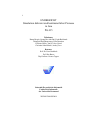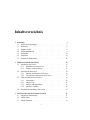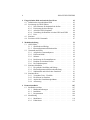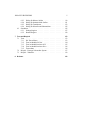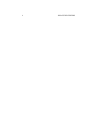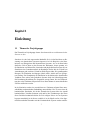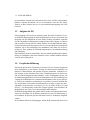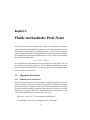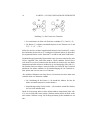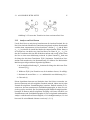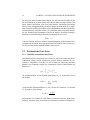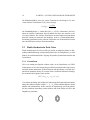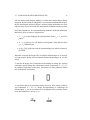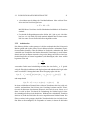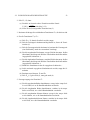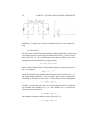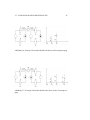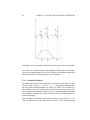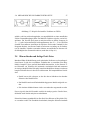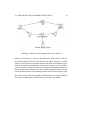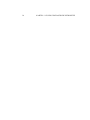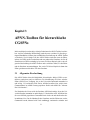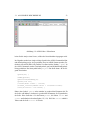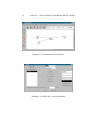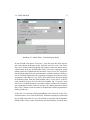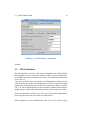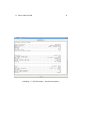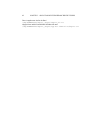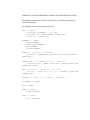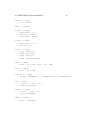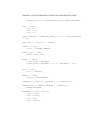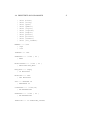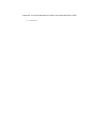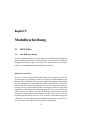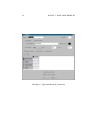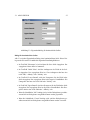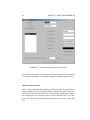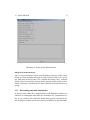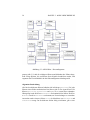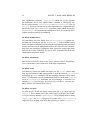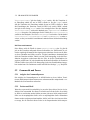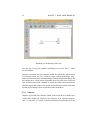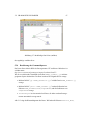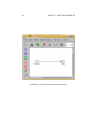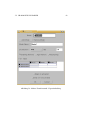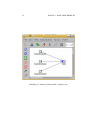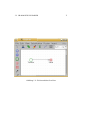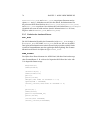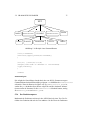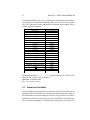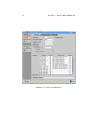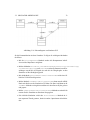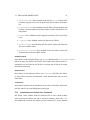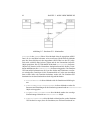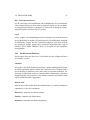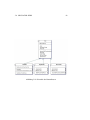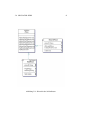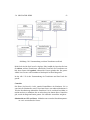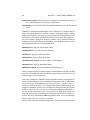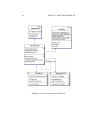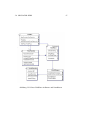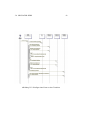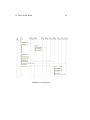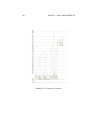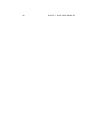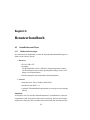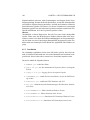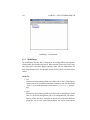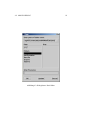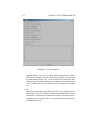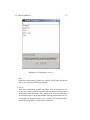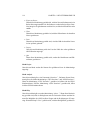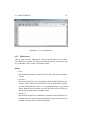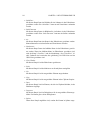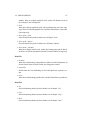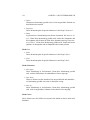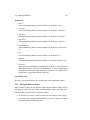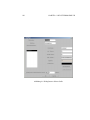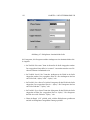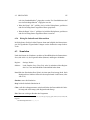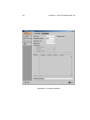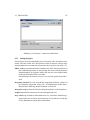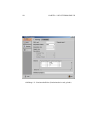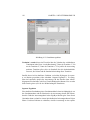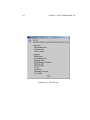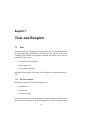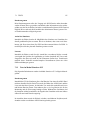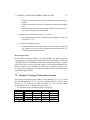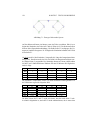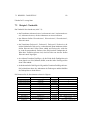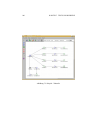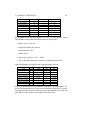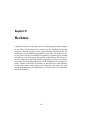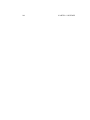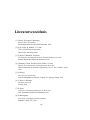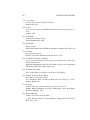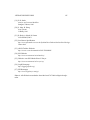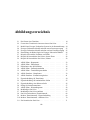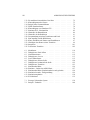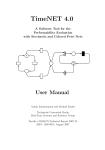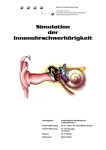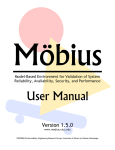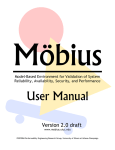Download Kapitel 2 Fluide stochastische Petri-Netze
Transcript
2
ENDBERICHT
Simulation diskreter und kontinuierlicher Prozesse
in Java
PG 435
Teilnehmer:
Baran Bezgin, Quang Bao Anh Bui, Frank Burkhardt
Thinagorn Dechadanuwong, Edin Drustinac
Christine Heller, Yan liu, Alex Netzel
Christian Schwidlinski, Andrej Usov
Betreuer:
Prof. Dr. Peter Buchholz
Dr. Falko Bause
Dipl.-Inform. Carsten Tepper
Lehrstuhl für praktische Informatik
Fachbereich Informatik
der Universität Dortmund
WS2003/2004 SS2004
Inhaltsverzeichnis
1
2
3
Einleitung
1.1 Thema der Projektgruppe
1.2 Motivation . . . . . . . .
1.3 Aufgabe der PG . . . . .
1.4 Projektdurchführung . .
1.5 Veranstalter . . . . . . .
1.6 Teilnehmer . . . . . . .
1.7 Struktur des Endberichtes
.
.
.
.
.
.
.
.
.
.
.
.
.
.
.
.
.
.
.
.
.
.
.
.
.
.
.
.
.
.
.
.
.
.
.
.
.
.
.
.
.
.
.
.
.
.
.
.
.
.
.
.
.
.
.
.
.
.
.
.
.
.
.
.
.
.
.
.
.
.
.
.
.
.
.
.
.
7
7
8
9
9
10
10
11
Fluide stochastische Petri-Netze
2.1 Allgemeine Petri-Netze . . . . . . . . . . . . .
2.1.1 Definition und Arbeitsweise . . . . . .
2.1.2 Analyse von Petri-Netzen . . . . . . .
2.2 Stochastische Petri-Netze . . . . . . . . . . . .
2.2.1 Einfache stochastische Petri-Netze . . .
2.2.2 Generalisierte stochastische Petri-Netze
2.3 Fluide Stochastische Petri-Netze . . . . . . . .
2.3.1 Formalismus . . . . . . . . . . . . . .
2.3.2 Arbeitsweise . . . . . . . . . . . . . .
2.3.3 Analyse und Algorithmus . . . . . . .
2.3.4 Instabiles Verhalten . . . . . . . . . . .
2.4 Hierarchische und farbige Petri-Netze . . . . .
.
.
.
.
.
.
.
.
.
.
.
.
.
.
.
.
.
.
.
.
.
.
.
.
.
.
.
.
.
.
.
.
.
.
.
.
.
.
.
.
.
.
.
.
.
.
.
.
.
.
.
.
.
.
.
.
.
.
.
.
.
.
.
.
.
.
.
.
.
.
.
.
.
.
.
.
.
.
.
.
.
.
.
.
.
.
.
.
.
.
.
.
.
.
.
.
.
.
.
.
.
.
.
.
.
.
.
.
.
.
.
.
.
.
.
.
.
.
.
.
13
13
13
15
16
16
17
18
18
21
22
26
27
APNN-Toolbox für hierarchische CGSPNs
3.1 Allgemeine Beschreibung . . . . . . . . . . . . . . . . . . . . . .
3.2 APNN-Editor . . . . . . . . . . . . . . . . . . . . . . . . . . . .
3.3 APNN-Simulator . . . . . . . . . . . . . . . . . . . . . . . . . .
31
31
35
39
.
.
.
.
.
.
.
.
.
.
.
.
.
.
.
.
.
.
.
.
.
3
.
.
.
.
.
.
.
.
.
.
.
.
.
.
.
.
.
.
.
.
.
.
.
.
.
.
.
.
.
.
.
.
.
.
.
.
.
.
.
.
.
.
.
.
.
.
.
.
.
.
.
.
.
.
.
.
INHALTSVERZEICHNIS
4
4
5
6
Eingeschränkte fluide stochastische Petri-Netze
4.1 Definition der eingeschränkten FSPN . . . . . . . . . . . . .
4.2 Erweiterung des APNN-Editors . . . . . . . . . . . . . . . .
4.2.1 Neue Elemente für kontinuierliche Stellen . . . . . . .
4.2.2 Erweiterung der alten Dialoge . . . . . . . . . . . . .
4.2.3 Aufruf des FSPN-Simulators . . . . . . . . . . . . .
4.2.4 Vermeidung der Konflikte zwischen FSPN und GSPN
4.2.5 Fazit . . . . . . . . . . . . . . . . . . . . . . . . . . .
4.3 Simulator . . . . . . . . . . . . . . . . . . . . . . . . . . . .
4.4 Erweiterte APNN-Grammatik . . . . . . . . . . . . . . . . .
Modulbeschreibung
5.1 APNN-Editor . . . . . . . . . . . . . . . . . . . .
5.1.1 Oberfläche und Dialoge . . . . . . . . . .
5.1.2 Klassendiagramm und Schnittstellen . . . .
5.2 Grammatik und Parser . . . . . . . . . . . . . . .
5.2.1 Aufgabe des Grammatikparsers . . . . . .
5.2.2 Farben und Modi . . . . . . . . . . . . . .
5.2.3 Subnetze . . . . . . . . . . . . . . . . . .
5.2.4 Realsierung des Grammatikparsers . . . . .
5.2.5 Funktion der einzelnen Klassen . . . . . .
5.2.6 Der Funktionenparser . . . . . . . . . . . .
5.3 Simulator-Oberfläche . . . . . . . . . . . . . . . .
5.3.1 Die grafische Oberfläche und Dialoge . . .
5.3.2 Klassendiagramm und Klassenbeschreibung
5.3.3 Schnittstellen und Ablauf einer Simulation
5.4 Simulator-Kern . . . . . . . . . . . . . . . . . . .
5.4.1 Verwendete Tools - Überblick . . . . . . .
5.4.2 Die Klassen im Simulator . . . . . . . . .
5.4.3 Aspekte des Simulationsalgorithmus . . . .
5.4.4 Auswertung . . . . . . . . . . . . . . . . .
Benutzerhandbuch
6.1 Installation und Start . . . . .
6.1.1 Mindestanforderungen
6.1.2 Installation . . . . . .
6.1.3 Programmstart . . . .
6.2 Modellierung . . . . . . . . .
6.2.1 Menüfenster . . . . .
6.2.2 Editorfenster . . . . .
.
.
.
.
.
.
.
.
.
.
.
.
.
.
.
.
.
.
.
.
.
.
.
.
.
.
.
.
.
.
.
.
.
.
.
.
.
.
.
.
.
.
.
.
.
.
.
.
.
.
.
.
.
.
.
.
.
.
.
.
.
.
.
.
.
.
.
.
.
.
.
.
.
.
.
.
.
.
.
.
.
.
.
.
.
.
.
.
.
.
.
.
.
.
.
.
.
.
.
.
.
.
.
.
.
.
.
.
.
.
.
.
.
.
.
.
.
.
.
.
.
.
.
.
.
.
.
.
.
.
.
.
.
.
.
.
.
.
.
.
.
.
.
.
.
.
.
.
.
.
.
.
.
.
.
.
.
.
.
.
.
.
.
.
.
.
.
.
.
.
.
.
.
.
.
.
.
.
.
.
.
.
.
.
.
.
.
.
.
.
.
.
.
.
.
.
.
.
.
.
.
.
.
.
.
.
.
.
.
.
.
.
.
.
.
.
.
.
.
.
.
.
.
.
.
.
.
.
.
.
.
.
.
.
.
.
.
.
.
.
.
.
.
.
.
.
.
.
.
.
.
.
.
.
.
.
.
.
.
.
.
.
.
.
.
.
.
.
.
.
.
.
.
.
.
.
.
43
43
45
45
45
46
46
46
47
47
.
.
.
.
.
.
.
.
.
.
.
.
.
.
.
.
.
.
.
53
53
53
57
65
65
65
66
67
74
75
76
77
77
81
83
83
87
95
103
.
.
.
.
.
.
.
107
107
107
108
109
109
110
115
INHALTSVERZEICHNIS
6.3
7
8
5
6.2.3 Dialog für diskrete Stellen . . . . . .
6.2.4 Dialog für kontinuierliche Stellen . .
6.2.5 Dialog für Transitionen . . . . . . . .
6.2.6 Dialog für Substelle und Subtransition
Simulation . . . . . . . . . . . . . . . . . . .
6.3.1 Settings-Register . . . . . . . . . . .
6.3.2 Results-Register . . . . . . . . . . .
Tests und Beispiele
7.1 Tests . . . . . . . . . . . . . . . . . . .
7.1.1 Die Testverfahren . . . . . . . .
7.1.2 Tests im Modul APNNed . . . .
7.1.3 Tests im Modul Simulator-GUI
7.1.4 Tests im Modul Simulator-Kern
7.1.5 Testresultate . . . . . . . . . .
7.2 Beispiel - Erzeuger-Verbraucher-System
7.3 Beispiel - Tankstelle . . . . . . . . . . .
Resümee
.
.
.
.
.
.
.
.
.
.
.
.
.
.
.
.
.
.
.
.
.
.
.
.
.
.
.
.
.
.
.
.
.
.
.
.
.
.
.
.
.
.
.
.
.
.
.
.
.
.
.
.
.
.
.
.
.
.
.
.
.
.
.
.
.
.
.
.
.
.
.
.
.
.
.
.
.
.
.
.
.
.
.
.
.
.
.
.
.
.
.
.
.
.
.
.
.
.
.
.
.
119
121
123
125
125
127
129
.
.
.
.
.
.
.
.
.
.
.
.
.
.
.
.
.
.
.
.
.
.
.
.
.
.
.
.
.
.
.
.
.
.
.
.
.
.
.
.
.
.
.
.
.
.
.
.
.
.
.
.
.
.
.
.
.
.
.
.
.
.
.
.
.
.
.
.
.
.
.
.
.
.
.
.
.
.
.
.
.
.
.
.
.
.
.
.
133
133
133
134
135
136
136
137
139
143
6
INHALTSVERZEICHNIS
Kapitel 1
Einleitung
1.1 Thema der Projektgruppe
Das Thema dieser Projektgruppe lautete: Simulation diskreter und kontinuierlicher
Prozesse in Java.
Simulation ist eine breit angewendete Methodik, die in vielen Bereichen zur Bewertung von dynamischen Systemen eingesetzt wird. Als Beispiele seien Simulationen von ökologischen und ökonomischen Systemen, wie in der klassischen
Studie des Club of Rome zu den Grenzen des Wachstums, ebenso genannt, wie
die Simulation von Werkstoffen, chemischen und physikalischen Prozessen bis zur
Simulation eines Containerterminals im Hamburger Hafen. Mit der Vielzahl von
Anwendungen geht auch eine Vielzahl an Werkzeugen einher. Die grundlegenden
Konzepte der Simulation sind dagegen jedoch relativ einfach und von geringerem Umfang. Ein Grundprinzip der Simulation ist das Imitieren des dynamischen
Verhaltens eines realen (oder gedachten) Systems durch ein Softwareprogramm.
Die Berechnung/Abarbeitung des Programms erzeugt Daten, die einer Beobachtung des realen Verhaltens entsprechen. Diese Daten können zu unterschiedlichen
Zwecken aufbereitet werden.
In der Simulation werden im wesentlichen zwei Varianten aufgrund ihrer unterschiedlichen mathematischen Behandlung unterschieden. Dies ist zum einen die
kontinuierliche Simulation, bei der der Zustand eines Systems über eine Anzahl
kontinuierlicher Variablen bestimmt wird und bei der Veränderungen der Werte
dieser Variablen kontinuierlich über die Zeit erfolgen. Dieser Art von Systemen
begegnet man häufig in der Natur, weshalb sie in der Physik und in vielen Ingenieurwissenschaften betrachtet werden. Kontinuierliche Systeme werden traditio7
8
KAPITEL 1. EINLEITUNG
nell durch Differentialgleichungssysteme mathematisch beschrieben.
Zum anderen trifft man im Umfeld von Systemen, die vom Menschen gestaltet
wurden und insbesondere im Umfeld von Rechen- und Kommunikationssystemen
(digitale Systeme im Unterschied zu analogen Systemen), auch auf Systeme, deren Zustand eher durch diskrete Zustandsvariablen beschrieben wird und bei denen
Zustandsänderungen spontan und atomar erfolgen. Wegen dieser abrupten, diskontinuierlichen Änderungen sind in diesem Bereich Differentialgleichungen als Beschreibungsmittel nicht hilfreich. Es gibt eine Reihe von Notationen, die in der
Informatik hierfür entwickelt wurden. Endliche Automaten seien hier als gängiges
Beispiel genannt.
Letztlich existieren natürlich auch Kombinationen aus beiden Varianten. Dies führt
zu den sogenannten hybriden Systemen, in denen beispielsweise ein chemischer
Transformationsprozess, der als ein kontinuierliches System beschrieben wird, von
einer Steuerung kontrolliert und beeinflusst wird, die ein diskretes System ist. Sowohl kontinuierliche als auch diskrete und hybride Systeme lassen sich auf einem Rechner wirkungsvoll simulieren. In Zeigler [2] wird ein einfacher Ansatz
zur Durchführung einer Simulation von hybriden Systemen (mit den Spezialfällen
von kontinuierlichen und diskreten Systemen) beschrieben, der auf der Ebene von
kommunizierenden Automaten ansetzt.
Im Laufe der Seminar- und Praktikumsphase hat sich eine genauere Zielsetzung
ergeben. Es sollte ein Simulationswerkzeug für hybride Systeme erstellt werden.
Als Modellwelt wurden die fluiden stochastischen Petri-Netze ausgewählt. Ein bereits existierendes Programm, die (APNN-Toolbox) dabei als Grundlage verwendet
und zu einem Simulationswerkzeug für hybride Systeme erweitert werden.
1.2 Motivation
Die meisten existierenden Modellierungsumgebungen können entweder nur mit
diskreten oder nur mit kontinuierlichen Modellen umgehen. Einige wenige ermöglichen zwar die Modellierung von hybriden Systemen, schränken jedoch die
Modellierungsmöglichkeiten entweder für diskreten oder für kontinuierlichen Modellteil sehr stark ein. Eine Modellierungsumgebung für fluide stochastische PetriNetze (FSPN) [4] sollte dazu fähig sein, diese Einschränkungen zu überwinden
und hybride Modelle erstellen und simulieren zu können, die eine möglichst große
Flexibilität sowohl bei dem diskreten als auch beim kontinuierlichen Modellteil
erlauben. Die APNN-Toolbox [23] bereits eine Modellierungsumgebung für farbi-
1.3. AUFGABE DER PG
9
ge hierarchische Generalisierte stochastische Petri-Netze (GSPNs) implementiert
(inklusive abstrakte Grammatik, um sie zu beschreiben), kann man die APNNToolbox als Basis nehmen und sie zu einer Modellierungsumgebung für FSPN
erweitern.
1.3 Aufgabe der PG
Die Projektgruppe 435 hat sich zur Aufgabe gesetzt, die APNN-Toolbox [23] zu einer Modellierungsumgebung für fluide stochastische Petri-Netze zu erweitern. Das
Programm soll alle Fähigkeiten der alten APNN-Toolbox beibehalten, zusätzlich
aber die Möglichkeit bekommen die kontinuierlichen FSPN-Objekte zu editieren
und zu speichern. Einige Teile der APNN-Toolbox, die in kontinuierlichen und hybriden Systemen keinen Sinn ergeben (weil sie von einem diskreten Zustandsraum
ausgehen) oder in der Realisierung sehr umständlich sind, fallen mit der Erweiterung weg. Dazu gehören die Zustandsraumgeneratoren, Invariantenberechnung
und Tokengame.
Das Programm besteht aus einem Editor, um eine einfache grafikorientierte Modellierung zu ermöglichen, und einem Simulator, um die erstellten Modelle ablaufen
zu lassen und zu analysieren.
1.4 Projektdurchführung
Das Projekt fand im WS 03/04 und im SS 04 statt. Das erste Semester begann mit
einer Seminarphase, in der mehrere Vorträge aus den Bereichen Simulation von
diskteren, kontinuierlichen und hybriden Systemen stattfanden. Außerdem wurden Themen aus den Bereichen Petri-Netze, Modellierungstools für Petri-Netze
und Java-Thread-Programmierung behandelt. An die Seminarphase schloss sich
ein Modellierungspraktikum an. Dieses Praktikum hatte zum Ziel, Erfahrungen im
Umgang mit Simulationstools zu sammeln und Erkenntnisse über die Art und Weise, wie Prozesse modelliert werden können, zu gewinnen. Um einen Überblick über
die verschiedenen existierenden Simulationstools zu erhalten, wurden drei unterschiedliche Tools untersucht: Java-Demos [21, 22], die APNN Toolbox [23] und
Scilab 2.7. Zur Bearbeitung wurden drei Gruppen gebildet. Jede untersuchte die
Möglichkeiten eines Tools, sowie dessen Stärken und Schwächen.
Im Modellierungspraktikum hat sich die APNN-Toolbox in Kombination mit PetriNetzen als sehr effektiv für die diskrete Simulation erwiesen. Die Entwicklung eines Simulators für hybride Systeme sollte dann auf dieser Technologie aufgebaut
werden.
In der nächsten Phase der Projektgruppe wurden fluide stochastische Petri Netze
10
KAPITEL 1. EINLEITUNG
(FSPN) als Modellierungsformalismus für hybride Systeme, die APNN-Toolbox
und die Anwendbarkeit und Verfügbarkeit weiterer Java Produkte näher untersucht.
Als Ergebnis werden dann eine allgemeine Definition für Petri-Netze, die Struktur
der APNN-Toolbox und die Fähigkeiten der Java-Bibliothek SSJ [24] vorgestellt.
Zum Ende des ersten Semesters wurde ein Projektzeitplan erstellt. Mit Hilfe dieses
Plans war es möglich, Aufgaben zu verteilen und Arbeitsaufwände einzuschätzen.
Das zweite Semester begann mit einer weiteren Seminarphase, dieses Mal mit dem
Ziel, das Wissen, dass direkt für die Implementierung des Programms notwendig
ist, zu erwerben und ein möglichst genaues Pflichtenheft zu erstellen. Dazu wurden die notwendigen Erweiterungen zur APNN-Toolbox und APNN-Grammatik
konstruiert, mehrere Prototypen für die Simulator-GUI entwickelt und ein abstrakter Simulationsalgorithmus für den neuen Simulator erstellt. Nachdem Klassendiagramme für die einzelnen Module gebaut und diverse Vorgänge mit Hilfe von
Sequenzdiagrammen verdeutlicht wurden, konnte die Projektgruppe direkt zur Implementierungsphase übergehen. Es wurden Untergruppen gebildet, jeweils eine
für die Editor-Erweiterung, Grammatik-Erweiterung und die Entwicklung eines
Parsers, Simulator-GUI und für den Simulator-Kern. Nach dem Zusammenführen
aller Projektteile wurden mehrere Testläufe durchgeführt. Dazu wurden sowohl
diskrete und kontinuierliche, als auch hybride Modelle erstellt und simuliert. Bei
den Modellen, die bereits in der Literatur samt ihrer Auswertung beschrieben sind,
wurden die Simulationsergebnisse verglichen. Einige dieser Beispiele sind im Kap.
7 gezeigt. Der Abschluss des Projektes bildete die Erstellung dieses Endberichtes
und die Vorbereitungen für die Pränsentation des Programmes.
1.5 Veranstalter
Universität Dortmund, Fachbereich Informatik
Lehrstuhl IV (Lehrstuhl für praktische Informatik)
Arbeitsgruppe Modellierung und Simulation
Betreuer:
Prof. Dr. Peter Buchholz
Dr. Falko Bause
Dipl.-Inform. Carsten Tepper
1.6 Teilnehmer
Bezgin, A. Baran
Bui, Quang Bao Anh
1.7. STRUKTUR DES ENDBERICHTES
11
Burkhardt, Frank
Dechadanuwong, Thinagorn
Drustinac, Edin
Heller, Christine
Liu, Yan
Netzel, Alex
Schwidlinski, Christian
Usov, Andrej
1.7 Struktur des Endberichtes
Die Strukturierung des Endberichtes verfolgt den Zweck, dem Leser eine detallierte Einsicht in die Aufgabestellung und Durchführung des Projektes zu vermitteln. Wie bereits in Kap. 1.1 erwähnt, bestand das Ziel der Projektgruppe darin,
ein Simulationswerkzeug für hybride Systeme mit Hilfe der Modellwelt der fluiden stochastischen Petri-Netze (FSPN) auf Basis eines existierenden Programms
(APNN-Toolbox) zu entwickeln. Deshalb beschäftigen sich die ersten Kapiteln
dieses Berichtes damit, einen kurzen Einblick in die FSPN-Modellwelt und in die
Möglichkeiten der APNN-Toolbox (in ihrer ursprünglichen Form) zu verschaffen.
In Kap. 2 sollen die Grundbegriffe und Funktionsweise der Modellwelt erläutert
werden. Dazu wird die Struktur und die Definition von verschiedenen Petri-NetzKlassen beschrieben und schrittweise erweitert. Das Kapitel beginnt mit der Definition der diskteren Petri-Netze, die dann zu der Definition der generalisierten
stochastischen Petri-Netze erweitert wird. Danach werden fluide stochastische, farbige und hierarchische Petri-Netze definiert und beschrieben. Die Beschreibungen
beinhalten auch die Funktionsweise und Simulationsmöglichkeiten (Algorithmen)
der Petri-Netz-Klassen.
In Kap. 3 findet man die Beschreibung der APNN-Toolbox für hierarchische farbige GSPNs. Es werden die Modellierungs-, Simulations- und Analysemöglichkeiten
beschrieben, die das Programm dem Benutzer anbietet. Da die Oberfläche des Programms (insbesondere die des Editors) später übernommen und nur erweitert wird,
wird diese ebenfalls in dem Kapitel vorgestellt.
Damit ist dem Leser die gesamte Information vermittelt, die notwendig ist, um
die Entwicklung des neuen Projektes zu verfolgen und zu verstehen. Die darauf
folgenden Kapitel beschreiben die eigentliche Projektentwicklung.
12
KAPITEL 1. EINLEITUNG
Kap. 4 kann man als Pflichtenheft des Projektes auffassen. Darin findet man die
Definitionen und Voraussetzungen, die für den neuen Editor und Simulator gelten müssen. Danach wurde die Auflistung und Beschreibung aller Aufgaben (die
das Erstellen von neuen oder das Erweitern der existierenden Programmteile betreffen) erstellt. Dazu gehören die Erweiterungen für die APNN-Grammatik, den
Editor und die Möglichkeiten des neuen Simulators.
Im Kap. 5 findet man die genaue Beschreibung aller Arbeiten, die während der
Implementierungsphase durchgeführt wurden und die innere Struktur des neuen
Programms. Die Projektgruppe wurde in 4 Untergruppen aufgeteilt, die an den wesentlichen Bestandteilen des neuen Programms (Editor, Parser, Simulator-GUI und
Simulator-Kern) gearbeitet haben. Dem entsprechend werden diese Bestandteile,
ihre Struktur, Funktionsweise und Schnittstellen getrennt in den Unterkapiteln erläutert.
Die restlichen Kapitel beschreiben das Resultat der Projektgruppenarbeit. Kap. 6
soll dem Leser die Möglichkeiten und den Umgang mit dem neuen Programm
vermitteln. Dazu gehören die Beschreibungen der Programminstallation, des Umgangs mit der Programmoberfläche, des Simulators und der Auswertung der Simulationsergebnisse. Im Kap. 7 werden dann einige Beispielsmodelle mit dem Programm erstellt und ausgewertet. Die Plausibilität der Simulationsergebnisse wird
ebenfalls diskutiert. In den Endkapiteln folgen danach noch einige Abschlußbemerkungen (Resümee) und die Literaturliste.
Kapitel 2
Fluide stochastische Petri-Netze
Petri-Netze eignen sich zur Modellierung, Analyse und Simulation von dynamischen Systemen mit nebenläufigen Vorgängen. Je nach Eigenschaften des zu modellierenden Systems können verschiedene Klassen von Petri-Netzen eingesetzt
werden. Dabei unterscheidet man hauptsächlich zwischen stochastischen und fluiden stochastischen Petri-Netzen (Abkürzungen: PN, SPN, FSPN), die in folgender
Beziehung zueinander stehen:
P N ⊆ SP N ⊆ F SP N
Bei der Simulation von hybriden Prozessen ist FSPN die einzige Klasse, die von
der Semantik und Struktur geeignet ist. Um die Struktur und funktionsweise der
fluiden stochastischen Petri-Netze zu verstehen, folgt zuerst eine Einführung in die
beiden einfacheren Netzklassen.
2.1 Allgemeine Petri-Netze
2.1.1 Definition und Arbeitsweise
Petri-Netze werden normalerweise als gerichtete Graphen dargestellt, die aus zwei
Sorten von Knoten, den Stellen S und den Transitionen T , bestehen, die miteinander über die Kanten F verbunden werden. Die Stellen werden durch Kreise und die
Transitionen durch Rechtecke dargestellt. Dabei dürfen die Kanten nur von einer
Knotensorte zur anderen führen. Das Vorhandensein dieser Komponenten reicht
schon für die Definition eines einfachen Petri-Netzes aus:
Petri-Netz := Tripel (S, T, F ) mit folgenden Eigenschaften:
• Die Mengen der Stellen S und Transitionen T sind disjunkt.
13
14
KAPITEL 2. FLUIDE STOCHASTISCHE PETRI-NETZE
Abbildung 2.1: Das Feuern einer Transition
• Es ist mindestens ein Platz oder Transition vorhanden (T 6= ∅ und S 6= ∅).
• Die Kanten F verbinden ausschließlich paarweise die Elemente aus S und
T (F : P × T → N0 )
Stellen, die über die von ihnen ausgehenden Kanten mit einer Transition T i verbunden sind, heißen Vorbereich von Ti . Analog dazu bilden die Stellen, die direkt über
die ausgehende Kanten von der Transition T i erreichbar sind, ihren Nachbereich.
Zur Modellierung dynamischer Eigenschaften eines Systems werden Marken (oder
Tokens) eingeführt. Eine Stelle kann mehrere Tokens enthalten. Beim Schalten
(oder auch Feuern) einer Transition wird allen Stellen im Vorbereich je eine Marke
entnommen und allen Stellen im Nachbereich je eine hinzugefügt (siehe Abb. 2.1)
Das Schalten kann nur erfolgen, wenn alle Stellen im Vorbereich einer Transition
mindestens eine Marke enthalten. Ist die Schaltbedingung für eine Transition erfüllt, spricht man von einer aktivierten Transition.
Die einfachste Definition eines Petri-Netzes wird meistens erweitert, indem man
zusätzlich noch zwei Parameter einführt:
• Die Gewichtung für die Kanten ai (die Anzahl der Marken, die über die
Kante auf einmal transportiert werden können)
• Kapazitätsbegrenzung für die Stellen c i (die maximale Anzahl der Marken,
die eine Stelle enthalten darf)
Durch die Erweiterung ändert sich das Schaltverhalten entsprechend (siehe Abb.
2.2): Aus der Stelle links unten werden 2 Marken entfernt und in der Stelle rechts
oben werden 3 Marken erzeugt. Für die übrigen Kanten gilt der Standardwert von
eins.
2.1. ALLGEMEINE PETRI-NETZE
15
Abbildung 2.2: Feuern einer Transition in einem erweiterten Petri-Netz
2.1.2 Analyse von Petri-Netzen
Um die Petri-Netze zu analysieren, betrachtet man die einzelnen Zustände, die ein
Petri-Netz durch das Schalten der Transitionen (ausgehend von ihrem Startzustand)
erreichen kann. Angenommen, ein Netz besteht aus n Stellen S 1 ...Sn und die Werte
m1 ...mn bezeichnen die Anzahl der Marken der entsprechenden Stellen. Dann ist
ein Zustand bzw. eine Markierung eines Petri-Netzes ein Vektor M k (m1 ...mn ). Indem die Transitionen aktiviert und die Marken entfernt und erzeugt werden, kann
das Netz zu einer neuen Markierung wechseln. In jedem Zustand M k kann man
die Menge der aktivierten Transitionen E(M k ) bestimmen. Zusätzlich zur Netzstruktur wird normaleweise eine Startmarkierung M 0 definiert. Das Wechseln der
Markierungen erfolgt nach dem folgenden Algorithmus:
1. In der aktuellen Markierung Mk bestimme die Menge der aktivierten Transitionen E(Mk ).
2. Wähle aus E(Mk ) eine Transition aus, die als nächstes feuert (z. B. zufällig).
3. Bestimme die neuen Werte m1 ...mn und damit die neue Markierung Mk+1 .
4. Gehe nach (1).
Diesen Algorithmus kann man zur Simulation eines Petri-Netzes verwenden. Andereseits kann man auch alle möglichen Zustände ermitteln, indem man in jedem
Zustand alle möglichen Zustandsübergänge betrachtet. Dadurch entsteht ein Zustandsraum, den man zusammen mit Zustandsübergangsregeln zu einem Erreichbarkeitsgraphen entwickelt. Der Erreichbarkeitsgraph enthält alle möglichen Markierungen als Knoten und alle möglichen Übergänge als Kanten. Mit Hilfe von
Zustandsräumen und Erreichbarkeitsgraphen ist eine weitgehende mathematische
Analyse von diskreten Petri-Netzen möglich (z. B. Lebendigkeitsanalyse). Es wird
hierzu auf die weiterführende Literatur verwiesen [9, 5, 19].
16
KAPITEL 2. FLUIDE STOCHASTISCHE PETRI-NETZE
Ein Petri-Netz kann in Situationen gelangen, die entweder eine besondere Rolle
für das Verhalten des Systems spielen oder eine besondere Lösung erfordern. Von
einem Konflikt spricht man, wenn eine Stelle mehrere Transitionen gleichzeitig
aktiviert. Eine Lösungsmöglichkeit besteht in diesem Zustand darin, die zu schaltende Transition zufällig auszuwählen. Man kann Konflikte auch durch geschickte
Netzstrukturierung vermeiden, indem z. B. zusätzliche Stellen eingeführt werden,
die eine Schalter-Rolle übernehmen. Eine für die Analyse wesentlich wichtigere
Situation ist eine Markierung in der keine Transition aktiviert ist, also
E(M ) = ∅
In diesem Zustand sind keine weiteren Zustandsübergänge möglich und das Netz
verändert sich nicht mehr. Diese Situation nennt man Deadlock und ein Petri-Netz,
das sich in einem solchen Zustand befindet, nennt man tot.
2.2 Stochastische Petri-Netze
2.2.1 Einfache stochastische Petri-Netze
Aus einem Petri-Netz erzeugt man ein stochastisches Petri-Netz, indem man für die
Transitionen zufällig verteilte Schaltzeiten vorsieht. Dadurch entstehen die zeitbehafteten Transitionen, wobei die Zeit, die zwischen der Aktivierung und dem
Schalten einer Transition vergeht eine exponentiell verteilte Zufallsvariable mit
Parameter λi :
f (x) =
(
0, x ≤ 0
λe−λx , x > 0
Die Aufenthaltsdauer in dem Zustand (Markierung) M k ist exponentiell verteilt
mit der Rate
λ(Mk ) =
X
λi (Mk )
i∈E(Mk )
verteilt und die Wahrscheinlichkeit P j (Mk ), mit der die Transition j im Zustand
Mk als nächstes feuert beträgt:
Pj (Mk ) =
λj (Mk )
λ(Mk )
Angenommen, im Zustand Mk sind mehrere Transitionen aktiviert. Dann feuert
diejenige Transition zuerst, die die kürzeste (stochastisch ermittelte) Schaltzeit hat.
2.2. STOCHASTISCHE PETRI-NETZE
17
Im neuen Zustand Mk+1 können die anderen Transitionen immer noch feuerbereit
sein. Ihre Restverzögerungszeiten genügen dann immer noch der ursprünglichen
Verteilung, denn eine Exponentialverteilung besitzt die Eigenschaft der Gedächtnislosigkeit. Zu diesem Thema und zu den Markov-Prozessen und -Ketten siehe
[11] und [12].
2.2.2 Generalisierte stochastische Petri-Netze
Zusätzlich zu den zeitbehafteten Transitionen (dargestellt durch Rechtecke) enthält ein generalisiertes stochastisches Petri-Netz (GSPN) noch zeitlose Transitionen (dargestellt durch dicke Linien), die ohne Verzögerung schalten. Damit zerfällt
die Menge der Transitionen T in zwei disjunkte Mengen T t (zeitbehaftete) und Ti
(zeitlose). Insgesamt erhält man den folgenden Tupel, als Beschreibung der GSPN:
(S, Ti , Tt , F, a, λ, w, b, M0 )
S: die Menge der Stellen
Ti : die Menge der zeitlosen Transitionen
Tt : die Menge der zeitbehafteten Transitionen
F : die Menge der Kanten
a: Gewichtung für die Kanten
λ und w: Wahrscheinlichkeitsgewichtungen für das Schalten von T i und Tt
b: Markenanzahl-Beschränkung für die Stellen
M0 : die Start-Markierung
Oft werden in einem GSPN noch hemmende Kanten (inhibitor arcs) definiert, auf
dieser Stelle soll jedoch auf ihre Beschreibung verzichtet werden (siehe [6]). Die
Zustände, wo zeitlose Transitionen aktiviert sind, werden sofort wieder durch das
Feuern einer solchen Transition verlassen (zeitlose Zustände oder vanishing states).
Die Konflikte zwischen zeitlosen und zeitbehafteten Transitionen werden vermieden, indem:
• zeitlose Transitionen immer Vorrang vor zeitbehafteten haben
• jeder zeitlosen Transition ti eine Schalthäufigkeit wi zugeordnet wird (die
markierungsabhängig sein kann)
18
KAPITEL 2. FLUIDE STOCHASTISCHE PETRI-NETZE
Die Wahrscheinlichkeit, dass eine zeitlose Transition aus der Menge in M k aktivierten zeitlosen Transitionen E(M k ) feuert, beträgt:
Pn (Mk ) =
wn (Mk )
Σwi (Mk )
Die Schalthäufigkeiten wi werden über alle i ∈ E(Mk ) aufsummiert. Die Definition der zeitlosen Transitionen wird oft dadurch erweitert, dass man für sie die
Prioritäten definiert. Die zeitlosen Transitionen mit einer höheren Priorität haben
dann den Vorrang vor denen mit einer niedrigen. In die o. g. Wahrscheinlichkeitsberechnung gehen dann nur die zeitlosen Transitionen ein, die die höchste Priorität
unter den aktivierten zeitlosen Transitionen haben.
2.3 Fluide Stochastische Petri-Netze
Fluide stochastische Petri-Netze (FSPN) [4] stellen ein mögliches Mittel zur Darstellung und Modellierung von hybriden Systemen dar. Sie ermöglichen es, sowohl
diskrete als auch kontinuierliche Vorgänge in hybriden Systemen darzustellen und
zu simulieren.
2.3.1 Formalismus
Wie es am Anfang des Kapitels erwähnt wurde, ist der Formalismus von FSPN
nichts anderes als eine Erweiterung der generalisierten stochastischen Petri-Netzen
um fluide Stellen und Kanten, die dem Transport und Speicherung von Fluid (kontinuierliche Quantität) dienen. Es werden weitere zusätzliche Parameter benötigt,
die zusammen das folgende Tupel ergeben:
(P, T, A, m0 , x0 , a, f, g, λ, w, b)
P bezeichnet die Menge aller Stellen, die in die Menge der kontinuierlichen und die
Menge der diskreten Stellen zerfällt P = P c ∪ Pd . Dabei enthalten diskrete Stellen
Marken und kontinuierliche Stellen sind für die Speicherung von Fluid gedacht.
Bei der grafischen Darstellung werden diskrete und fluide Stellen als Kreis und
Doppelkreis gezeichnet:
2.3. FLUIDE STOCHASTISCHE PETRI-NETZE
19
Soll eine diskrete Stelle Marken enthalten, so werden diese durch schwarze Punkte
dargestellt. Weiter besteht die Möglichkeit, eine maximale Markenanzahl (Kapazität) bei den diskreten Stellen festzulegen. Auch bei fluiden Stellen kann eine obere
und eine untere Grenze als maximaler und minimaler Füllstand festgelegt werden.
Der FSPN-Zustand bzw. die Gesamtmarkierung beinhaltet die fluide und diskrete
Markierung. Diese werden wie folgt definiert:
• ~x = xk (t) ist der Fluidpegel der kontinuierlichen Stelle p k ∈ Pc zum Zeitpunkt t.
• m
~ = mi (t) gibt an, wie viele Marken zum Zeitpunkt t in der diskreten Stelle
pi ∈ Pd vorhanden sind.
• (m(0),
~
~x(0)) ergibt sich somit als Startmarkierung bzw. initialer Zustand eines FSPN.
Weiterhin, wenn man die Menge aller erreichbaren Markierungen als M bezeichnet, kann man die Menge aller erreichbaren diskreten Markierungen als M d definieren.
T steht für die Menge aller Transitionen und beinhaltet die Menge der zeitlosen
(immediate) und die Menge der zeitbehafteten (timed) Transitionen: T = T i ∪ Tt .
In grafischer Darstellung werden diese Transitionen als dünn gedruckter Balken
bzw. als Rechteck repräsentiert:
A wird für die Menge der gerichteten Kanten reserviert. Diese Menge zerfällt in
zwei Teilmengen: A = Ad ∪ Ac , Menge der Impulskanten Ac und Menge der
fluiden Kanten Ad , die als ein einfacher bzw. ein doppelter Pfeil gezeichnet werden
(sonst die Definition wie in Kap. 2.1.1):
20
KAPITEL 2. FLUIDE STOCHASTISCHE PETRI-NETZE
Diese Kanten sind als Verbindung zwischen Transitionen und Stellen gedacht und
dienen dem Transport von Marken bzw. Fluid (in diesem Fall wird kontinuierlich
in Abhängigkeit von der Zeit t transportiert). Fluide Kanten verlaufen ausschließlich zwischen kontinuierlichen Stellen und zeitbehafteten Transitionen.
Die Funktionen, die im folgenden aufgelistet sind, können verschiedene Abhängigkeiten haben. In einer maximalen Definition sind alle Funktionen von der gesamten, d.h. von der diskreten und der kontinuierlichen Markierung abhängig.
• a beschreibt die Kardinalität bzw. den fluiden Impuls einer Impulskante.
Wenn eine Impulskante mit einer diskreten Stelle verbunden ist, gibt a die
Anzahl der Marken an, die in einem Schritt über diese Kante transportiert
werden. Wenn eine Impulskante mit einer kontinuierlichen Stelle verbunden
ist, gibt a die Menge von Fluid an, die auf einen Schlag über diese Kante
transportiert wird.
• f steht für die Menge der Flussratenfunktionen. Eine Flussratenfunktion ordnet einer fluiden Kante deren momentane Flussgeschwindigkeit zu. Auch
diese Funktion darf in der allgemeinen Definition von der fluiden und diskreten Markierung abhängen:
f : Ac × M → R 0
• g wird als Menge der booleschen Guard-Funktionen, die für die Aktivierung
der Transitionen zuständig sind, bezeichnet. Eine Transition kann nur dann
aktiviert werden, wenn alle Vorbereichs- und Nachbereichsbedingungen erfüllt sind1 und alle dazugehörigen Guard-Funktionen ebenfalls erfüllt sind
(d. h. den Wert True liefern).
• λ wird als Feuerrate-Funktion bezeichnet und weist jeder zeitbehafteten Transition deren momentane Feuerungsrate (auch Schaltrate genannt) zu:
λ : Tt × M → R 0
Laut dieser Abbildung darf die Feuerrate der zeitbehafteten Transitionen von
der gesamten Markierung abhängig sein Eine allgemeine Definition erlaubt
es sogar, dass verschiedene Transitionen nicht nur verschiedene Parameter, sondern auch unterschiedliche Verteilungsfunktionen benutzen, um ihre
Schaltzeiten zu berechnen.
1
d. h., dass alle Stellen im Vorbereich haben genügend Tokens bzw. Fluid und die Obergrenzen
der Stellen aus dem Nachbereich würden beim Feuern nicht überschritten
2.3. FLUIDE STOCHASTISCHE PETRI-NETZE
21
• w bezeichnet man als Menge der Gewichtsfunktionen. Jeder zeitlosen Transition wird ein Gewicht zugewiesen:
w : T i × Md → R0
Mit Hilfe dieses Gewichtes wird die Schaltwahrscheinlichkeit der Transition
ermittelt.
• b beschreibt die Kapazitätsgrenzen der Stellen, d.h. b gibt an, wie viele Marken, bzw. wie viel Fluid eine Stelle maximal enthalten darf. Es kann zusätzlich eine untere Grenze für fluide Stellen eingeführt werden.
2.3.2 Arbeitsweise
Die diskreten Stellen werden genauso wie bei den stochastischen Petri-Netzen mit
Marken gefüllt und wieder geleert. Die mit diskreten Stellen verbundenen Transitionen schalten ebenfalls, wenn alle Marken im Vorbereich vorhanden sind. Doch
zusätzlich zum Verschieben der Marken können die Transitionen je nach Vorhandensein und Art von Kanten entweder eine gewisse Menge an Fluid von einer kontinuierlichen Stelle auf einmal wegnehmen (oder hinzufügen) oder einen zeitlich
begrenzten Fluss mit
δq =
dXq
dt
verursachen. Dabei muss berücksichtigt werden, dass eine Stelle q i u. U. gleichzeitig die Flüssigkeit aufnehmen und abgeben kann und außerdem der Pegel weder
unter 0 noch über b hinausgehen kann. Beim Übergang ergibt sich also:
0
0
∀q ∈ Pc : xq = min{bq (m) max{0, xq + at,q (m, x) − aq,t (m, x)}}
(1)
und entsprechend
0
∀p ∈ Pd : mp = mp + at,p (m, x) − ap,t (m, x)
(2)
In einem zeitbehafteten Zustand (keine zeitlosen Transitionen aktiviert) wird (wie
auch bei stochastischen Petri-Netzen) eine Verteilung bestimmt und die Transition mit der kürzesten (berechneten) Wartezeit wird auch als erste feuern, es sei
denn, sie wird in dieser Zeit durch die Veränderung des fluiden Pegels in einer
der zuständigen Stellen wieder deaktiviert. Während eine zeitbehaftete Transition
aktiviert ist, fließt das Fluid über alle an sie angeschlossenen fluiden Kanten. Die
Flüsse werden wieder gestoppt, sobald die Transition deaktiviert wird oder feuert.
Das führt zur Notwendigkeit, die Zeitpunkte zu kennen, in denen die kritischen
KAPITEL 2. FLUIDE STOCHASTISCHE PETRI-NETZE
22
Pegel erreicht werden. Da aber die Flussbegrenzungen i. a. keine Konstanten, sondern Funktionen sind, die Zeit-, Marken- und Pegelabhängig sein können, erhält
man die gesuchten Zeitpunkte und alle Pegel als die Lösung eines Differentialgleichungssystems der Form
∀q ∈ Pc :
dXq (τ )
dt
=
P
(ft,q (m, x(τ )) − (fq,t (m, x(τ )))
Summiert wird über alle t ∈ E(m, x(0)). Das System hat als Anfangsbedingung
x(0) und gilt solange, bis das Netz den aktuellen Zustand nicht verändert, also
E(m, x(τ )) = E(m, x(0))
Wenn die Flussbegrenzungsfunktionen einfach sind, existieren entsprechend einfache Lösungen für die Differentialgleichungen.
In einem zeitlosen Zustand werden dagegen einfach die Wahrscheinlichkeitsgewichtungen verwendet, um zu bestimmen, welche Transition feuern soll. Dazu
wird die uniforme Verteilung des Gewichtes einer aktuellen Transition über die
Gewichte aller aktiven Transitionen berechnet:
wu (m, x)
wu0 (m, x)
0
P
aufsummiert über alle u ∈ E(m, x).
2.3.3 Analyse und Algorithmus
Der Prozessablauf in FSPNs kann auf zwei verschiedene Arten untersucht werden.
Dabei spricht man von einer mathematischen und zum anderen von einer simulationsbasierten Analyse. Die erste Variante beschreibt einen Weg, das gekoppelte
System von Differenzialgleichungen [4], welches den zugrunde liegenden stochastischen Prozesse charakterisiert, numerisch zu lösen. Diese Vorgehensweise ist
nur schwer als Prozess in einem Rechner realisierbar und demzufolge wird sie
hier nicht weiter betrachtet. Die zweite Alternative basiert auf einer unmittelbaren
approximativen Diskretisierung des oben genannten Systems und bietet die Möglichkeit der FSPN zugrunde liegende diskret-kontinuierliche Prozesse mit einem
rein diskretem Zustandsraum annährend zu beschreiben. Hier werden wesentliche
Schritte eines solchen Algorithmus erklärt, die feinere Spezifikation wird den späteren Kapiteln überlassen.
1. Bestimme die Menge aller zeitlosen Transitionen E I , die aktiviert sind.
2.3. FLUIDE STOCHASTISCHE PETRI-NETZE
23
2. Falls EI 6= ∅, dann:
(a) Finde die zu feuernde zeitlose Transition nach der Formel
λj (Mk )
(siehe Kap. 2.2.2)
Pj (Mk ) = λ(M
k)
(b) feuere die in (2a) ausgewählte Transition laut (5)
3. Bestimme die Menge aller zeitbehafteten Transitionen E T , die aktiviert sind.
4. Für alle Transitionen T ∈ ET :
(a) Falls ET 6= ∅, dann ist Deadlock erreicht, stoppe.
(b) Falls die Feurungszeit bestimmt und abgelaufen ist, feuere die Transition laut (5)
(c) Falls die Feuerungszeit nicht bestimmt ist, bestimme die Feuerungszeit
(eine Zufallszahl je nach der verwendeten Verteilung)
(d) Für alle ausgehenden Flusskanten: erzeuge Fluid in den entspr. Stellen
(Berechnung der Menge mit Hilfe der Flussfunktion der Kante und der
vorgegebenen Schrittweite τ )
(e) Für alle eingehenden Flusskanten: vernichte Fluid in den entspr. Stellen
(Berechnung der Menge mit Hilfe der Flussfunktion der Kante und der
vorgegebenen Schrittweite τ )
(f) Erhöhe die Simulationszeit um die vorgegebene Schrittweite τ
(g) Ist die maximale vorgegebene Simulationszeit erreicht, stoppe die Simulation
(h) Bestimme neue Mengen: EI und ET
(i) Falls EI 6= ∅, gehe nach (2), sonst gehe nach (4)
5. Feurungsvorgang einer Transition T :
(a) Für alle ausgehenden fluiden Impulskanten: erzeuge in der entspr. Stelle soviel Fluid, wie es die Kantenkardinalität vorschreibt.
(b) Für alle eingehenden fluiden Impulskanten: vernichte in der entspr.
Stelle soviel Fluid, wie es die Kantenkardinalität vorschreibt.
(c) Für alle ausgehenden diskteten Kanten: erzeuge in der entspr. Stelle
soviele Marken, wie es die Kantenkardinalität vorschreibt.
(d) Für alle eingehenden diskreten Kanten: vernichte in der entspr. Stelle
soviel Fluid, wie es die Kantenkardinalität vorschreibt.
24
KAPITEL 2. FLUIDE STOCHASTISCHE PETRI-NETZE
Abbildung 2.3: Modell eines Erzeuger-Verbraucher-Systems in der Startmarkierung
(e) Gehe nach (1)
An dieser Stelle wird der Simulationsalgorithmus anhand des Beispiels eines ErzeugerVerbraucher-Systems, das nun auch eine kontinuierliche Stelle P 0 besitzt, verdeutlicht (Siehe Abb. 2.3). Die Guardfunktionen sind nicht spezifiziert und es wird
angenommen, dass die Schaltraten wie folgt aussehen:
λ1 = λ2 = λ4 ; λ3 = 2λ1
Dabei wird die Schaltzeit nach der Exponentialverteilung berechnet (im Weiteren
als exp bezeichnet):
F (x) = 1 − e−λx
Durch die Konstellation der Marken ist die Menge der aktiven Transition als {t 1 , t4 }
mit entsprechenden Schaltraten λ1 und λ4 gegeben. Wenn, laut der exponentiellen
Verteilung, die Transition t4 feuert (Abb. 2.3 rechts), dann ist der neue Schaltpunkt
τ1 = exp(λ1 + λ4 ) + τ0
Nachdem t1 gefeuert hat (siehe Abb. 2.4), wird die Menge der aktiven Transitonen
neu bestimmt und beinhaltet jetzt {t 3 , t4 }. Die Schaltzeit von t1 wird nach der
Verteilung auch neu berechnet:
τ2 = exp(λ3 + λ4 ) + τ1
Das Vorgehen im nächsten Schritt ist analog (siehe Abb. 2.5):
τ3 = exp(λ3 + λ2 ) + τ2
2.3. FLUIDE STOCHASTISCHE PETRI-NETZE
25
Abbildung 2.4: Erzeuger-Verbraucher-Modell nach dem ersten Feuerungsvorgang
Abbildung 2.5: Erzeuger-Verbraucher-Modell nach dem zweiten Feuerungsvorgang
26
KAPITEL 2. FLUIDE STOCHASTISCHE PETRI-NETZE
Abbildung 2.6: Entwicklung des fluiden Pegels im Erzeuger-Verbraucher-Modell
Im der Abb. 2.6 wird eine mögliche Entwicklung des fluiden Pegels in Abhängigkeit von den Schaltzeitpunkten gezeigt (die Flussraten beider fluiden Kanten sind
konstant und haben als Übertragungswert 1 pro Zeiteinheit).
2.3.4 Instabiles Verhalten
Die Komplexität der FSPN verursacht mehrere Probleme. Zum Beispiel ist es klar,
dass die Guards vom Typ g = xn mit 0 < xn < bn aufgrund der Rundungsfehler
mit einer großen Wahrscheinlichkeit nie erfüllt sein werden. Ein wesentlich größeres Problem ist aber das Entstehen von unendlich vielen (oder genügend vielen,
um den Speicher zu überlasten) Ereignissen (d. h. Zustandsübergängen) innerhalb
einer endlichen Zeitspanne. Ein solches Verhalten macht jede rechnergestützte Simulation unmöglich.
Einige Beispiele von solchen instabilen Konstellationen sind in der Abb. 2.7 gezeigt. Im ersten Bild (von links nach rechts) verursacht u 1 eine Zustandsänderung
2.4. HIERARCHISCHE UND FARBIGE PETRI-NETZE
27
Abbildung 2.7: Beispiele für instabiles Verhalten von FSPNs
sobald u2 aktiviert wird und umgekehrt, was augenblicklich zur einer unendlichen
Zahl an Zustandsübergängen führt. Ein ähnliches Verhalten zeigt das zweite Beispielsnetz. Ein Versuch, das System zu analysieren führt zu keinen Lösungen, da
4τ → 0 geht. Im letzten Beispiel wird angenommen, dass F 1 < F2 ist. Das führt
ebenfalls zum endlosen Anwachsen des Speichers für besuchte Zustände bis das
Programm abstürzt. Aus diesem Grund versucht man von Anfang an, die Strukturen, die instabiles Verhalten verursachen können, auszuschließen in dem man z.B.
die Mächtigkeit der Grammatik reduziert (mehr dazu in Kap. 4.1).
2.4 Hierarchische und farbige Petri-Netze
Manchmal führt die Modellierung realer technischer Probleme zu sehr umfangreichen Netzen. Es gibt aber verschiedene Techniken das zu vermeiden. Eine Möglichkeit, komplexe Netze grafisch übersichtlich darzustellen, ist der Entwurf einer Hierarchie von Teilnetzen, die ineinander verschachtelt sind und zusammen
ein einziges Modell bilden. Hierarchie kann beim Modellieren benutzt werden um
komplexe Modelle besser in den Griff zu bekommen. Die hauptsächlichen Vorteile
sind:
• Details lassen sich verbergen, so dass die oberen Schichten eine abstrakte
Sichtweise des Modell bieten.
• Das Modell kann in nach Funktionalität abgegrenzte Module aufgeteilt werden.
• Die einzelnen Module können wieder verwendet oder ausgetauscht werden.
Ferner zeigt sich, dass die Hierarchie auch bei der Analyse gewisse Vorteile bietet,
da Module auch einzeln analysiert werden können.
Hierarchien können grundsätzlich in allen Petri-Netz-Klassen auf die gleiche Weise verwendet werden. Die Grundidee besteht darin, komplexe Subnetze innerhalb
28
KAPITEL 2. FLUIDE STOCHASTISCHE PETRI-NETZE
Abbildung 2.8: Beispiel für hierarchische Petri-Netze, oberste Ebene
einer einzigen Subnetz-Stelle oder einer Subnetz-Transition zu kapseln, die dann
im Hauptnetz als eine Stelle bzw. eine Transition dargestellt wird, die allerdings ein
besonderes Verhalten (je nach interner Struktur) zeigt. In der Abb. 2.8 sieht man
die oberste Ebene eines Beispiel-Netzes. Die durch eine doppelten Rechteck dargestellte Transition beinhaltet ein Subnetz und verhält sich nicht wie eine normale
Transition, sondern so, wie es die innere Struktur des Subnetzes vorschreibt. Eine
besondere Rolle spielen dabei die Stellen, die im Hauptnetz mit dieser Transition
verbunden sind (in diesem Fall sind es die Stellen Puffer_1 und Puffer_2). Solche
Stellen fungieren als Ports (bei einer Stelle, die ein Subnetz enthält würden die
Transitionen als Ports dienen). Um die Rolle von Ports zu verstehen, muss man das
Subnetz betrachten (siehe Abb. 2.9). Darin tauchen die beiden Stellen noch einmal auf, die Struktur des Subnetzes muss mit diesen Stellen verbunden sein. Auf
der Ebene der Subnetze heissen diese Stellen Sockets. Die Netze können mehrere
Hierarchie-Ebenen besitzen. Für die Simulation werden hierarchische Petri-Netze
normaleweise entfaltet, dabei wird eine Subnetz-Transition (bzw. eine SubnetzStelle) einfach durch das Subnetz ersetzt. Die Ports und die Sockets verschmelzen
dann zu einfachen Stellen oder Transitionen.
Eine andere Möglichkeit, Netze kompakter und übersichtlicher zu modellieren, ist
die Einführung von Farben, bei der ähnliche Netzteile durch Faltung in graphisch
übersichtlichere Strukturen überführt werden. Für die Tokens wird eine neue Eigenschaft, nähmlich die Farbe eingeführt. Die Stellen können somit mehrere ”Arten” von Tokens enthalten. Damit können mehrere Stellen, die parallel zwischen
zwei Transitionen geschaltet sind, zu einer einzigen Stelle vereinigt werden, die
dann Tokens verschiedener Farben enthält. Die Transitionen erhalten ihrerseits
2.4. HIERARCHISCHE UND FARBIGE PETRI-NETZE
29
Abbildung 2.9: Beispiel für hierarchische Petri-Netze, Subnetz
mehrere Feuerungsmodi, je einen pro angeschlossener Stelle und pro Farbe, die
diese Stelle enthalten darf. Für jede Farbe kann eine andere Feuerrate verwendet
werden. Für die Kanten wird ebenfalls nicht nur eine Zahl als Kardinalität gesetzt,
sondern ein Vektor mit Kardinalitäten für jede Farbe. Genauso wie die Netzhierarchien, werden die farbigen Petri-Netze zur Analyse und Simulation entfaltet. Im
Fall der farbigen Netzen bedeutet das, das es mehrere parallel geschaltete Stellen
oder Transitionen anstatt einer mehrfarbigen Stelle oder Transition erzeugt werden.
Die APNN-Toolbox unterstützt sowohl die Netzhierarchien, als auch die farbigen
Petri-Netze. Handhabung der APNN-Toolbox ist im Kap. 3 beschrieben.
30
KAPITEL 2. FLUIDE STOCHASTISCHE PETRI-NETZE
Kapitel 3
APNN-Toolbox für hierarchische
CGSPNs
In diesem Kapitel werden einige wichtige Funktionen der APNN-Toolbox beschrieben. Auf eine vollständige Beschreibung wurde bewusst verzichtet. Es gibt aber genügend Handbücher, in denen eine ausführlichere Beschreibung der APNN-Toolbox
zu finden ist. Zwei wichtige Teile der APNN-Toolbox sind zum einen der Editor,
in dem ein GSPN erstellt werden kann und zum anderen der Simulator, der für die
Simulation von GSPNs zuständig ist. Im ersten Teil dieses Kapitels gibt es eine allgemeine Beschreibung der APNN-Toolbox und es wird kurz erklärt, wie der Editor
und der Simulator zusammenhängen. Der zweite Teil dieses Kapitels ist dann dem
Editor gewidmet und der dritte Teil dem Simulator.
3.1 Allgemeine Beschreibung
Die APNN-Toolbox bietet die Möglichkeit, hierarchische, farbige GSPNs zu modellieren, analysieren und zu simulieren. Zur Modellierung der Netze steht der
Editor APNNed zur Verfügung, der an der Universität Dortmund entstanden ist
und in Kap. 3.2 beschrieben wird. Ein im APNNed erstelltes Netz wird in einer
Grammatikdatei im APNN-Format gespeichert. Dabei steht APNN für ”Abstract
Petri Net Notation”.
Zur Simulation des Netzes wird der Simulator APNNsim benötigt, der an der Universität Dresden entstanden ist und in Kapitel 3.3 beschrieben wird. APNNsim liest
die vom APNNed gespeicherte Grammatik-Datei wieder ein und simuliert das darin enthaltene Netz. Da die Schnittstelle des Simulators und des Editors nur aus der
Grammatik besteht, können beide Tools unabhängig voneinander verändert und
31
32
KAPITEL 3. APNN-TOOLBOX FÜR HIERARCHISCHE CGSPNS
Abbildung 3.1: APNN-Editor - Hauptmenü
weiterentwickelt werden. Die verwendete Grammatik wird am Ende dieses Kapitels beschrieben.
APNNed und APNNsim sind in Java geschrieben und damit plattformunabhängig. Soweit der entsprechende Java-Interpreter vorhanden ist, genügt es für die
Installation, die benötigten Dateien auf die Festplatte zu kopieren. Zum Starten des
Programms muss die Script-Datei ”APNNed” aufgerufen werden.
Nachdem das Programm gestartet wurde erscheint ein Menu-Fenster und das EditorFenster (siehe Abb. 3.1 und 3.2). Im Menu-Fenster können Dateien geöffnet und
gespeichert werden und neue Dateien angelegt werden. Außerdem kann der Simulator aus dem Menu-Fenster gestartet werden. Weiterhin gibt es im Menu-Fenster
einige Möglichkeiten ein bereits erstelltes Netz zu analysieren. Z.B. kann unter
"Simulation → Tokengame" die Struktur und Funktionalität des Netzes getestet
werden. Es öffnet sich ein Fenster, das eine Schrittweise Feuerung der Transitionen ermöglicht, wobei allerdings die Verteilungen und Feuerraten nicht beachtet
werden. Die zeitlosen Transitionen haben aber immer noch Vorrang vor den zeitbehafteten. Zur späteren Analyse des Netzes können Traces aufgenommen und
gespeichert werden. Dies sind Protokolle der Feuerfolge der Transitionen und der
Netzzustände, die im Tokengame entstanden sind. Es gibt noch weitere Möglich-
3.1. ALLGEMEINE BESCHREIBUNG
33
Abbildung 3.2: APNN-Editor - Editorfenster
keiten für die Analyse eines Netzes, auf die aber hier nicht näher eingegangen wird.
Im folgenden werden kurz einige wichtige Symbole der APNN-Grammatik erklärt
und an Beispielen gezeigt, wie gespeicherte Netze im APNN-Format aussehen. Zunächst ist eine APNN-Datei eine einfache Text-Datei mit der Endung ”.apnn”. In
der APNN-Grammatik werden Terminalsymbole groß und Nichtterminalsymbole
klein geschrieben. Das Startsymbol heißt project. Eine Stelle kann z. B. die folgende Form haben:
\place{a3} {
\name{place1}
\partition{unnamed_aa}
\point{176 121}
\colour{with color1 | color2}
\screen_colours{25508’color1 + 11731047’color2}
\init{0’color1 + 10’color2} }
Hinter dem Symbol \place steht zunächst in geschweiften Klammern die ID
der Stelle und dahinter wiederum in geschweiften Klammern die Eigenschaften
der Stelle. Diese Stelle hat z. B. den Namen place1, die Farben color1 und
color2 und befindet sich an dem Punkt (176, 121). Die Farbe color1 enthält 0
Tokens und die Stelle color2 - 10 Tokens.
34
KAPITEL 3. APNN-TOOLBOX FÜR HIERARCHISCHE CGSPNS
Eine Transition sieht dem sehr ähnlich:
\transition{a5} {
\name{transition1}
\prio{0}
\point{356 136}
\weight{case mode of mode1 => 1.0}
\guard{mode = mode1}
\screen_colours{case mode of mode1 => 0} }
Wieder steht hinter dem Symbol \transition als erstes in geschweiften Klammern die ID und dahinter sind in geschweiften Klammern die Eigenschaften der
Transition aufgelistet. Die Transition hat den Namen transition1 und befindet
sich am Punkt (356, 136). Sie hat die Priorität 0, ist also eine zeitbehaftete Transition.
Die gesamte APNN-Datei, in dem sich die Stelle place1 und die Transition
transition1 befinden und durch eine Kante verbunden sind ist im folgenden
zu sehen:
\beginnet{a1}
\name{unnamed_aa}
\place{a3} {
\name{place1}
\partition{unnamed_aa}
\point{176 121}
\colour{with color1 | color2}
\screen_colours{25508’color1 + 11731047’color2}
\init{0’color1 + 10’color2} }
\transition{a5} {
\name{transition1}
\prio{0}
\point{356 136}
\weight{case mode of mode1 => 1.0}
\guard{mode = mode1}
\screen_colours{case mode of mode1 => 0} }
3.2. APNN-EDITOR
35
\arc{a7} {
\from{a3}
\to{a5}
\weight{case mode of mode1 => 5’color1 + 1’color2} }
\endnet
Auch die Kante hat die Form, dass hinter dem Symbol \arc zunächst in geschweiften Klammern die ID steht und dahinter in geschweiften Klammern die
Eigenschaften aufgelistet sind. Eine Eigenschaft der Kante ist ihre Richtung, die
sich aus ihrem Startelement und ihrem Endelement ergibt. In diesem Fall führt die
Kante vom Element mit der ID a3 zu dem Element mit der ID a5. Also von der
Stelle zur Transition. Die Kante hat zwei Gewichte, 5 und 2. Das kommt daher,
dass die zugehörige Stelle zwei Farben hat. Es ist zu dem Gewicht 5 die Farbe
color1 angegeben und zu dem Gewicht 1 die Farbe color2.
Auch für das gesamte Netz gilt, dass als erstes in geschweiften Klammern die ID
angegeben ist und dahinter in geschweiften Klammern die Eigenschaften aufgelistet sind. Die Eigenschaften sind in dem Fall einmal der Name, hier unnamed_aa,
und alle Elemente, die das Netz enthält. Das heißt, es werden nacheinander alle
Stellen, Transitionen und Kanten aufgelistet.
3.2 APNN-Editor
Der Editor APNNed enthält zunächst eine Editierfläche auf der das Netz erstellt
werden kann (siehe Abb. 3.3). Links neben der Editierfläche befinden sich Buttons, mit denen Stellen, Transitionen und Kanten eingefügt werden können. Die
Möglichkeit diese Elemente einzufügen, gibt es außerdem unter dem Menüpunkt
"Insert". Oberhalb der Editierfläche gibt es Buttons, mit denen Kopieren, Ausschneiden und Einfügen ermöglicht wird. Diese Funktionen gibt es zusätzlich unter dem Menüpunkt "Edit". Der Name des Netzes kann unter "File→ Netname"
eingetragen werden.
Wenn sich auf der Editierfläche des Editors eine Stelle oder eine Transition befindet, gibt es die Möglichkeit die zugehörigen Parameter des entsprechenden Elements einzustellen. Durch einfachen Mausklick auf eine Stelle, Transition oder
Kante kann das entsprechende Element markiert werden. Durch einen weiteren
Klick auf eine bereits markierte Stelle oder Transition öffnet sich das zugehörige
Eigenschaften-Fenster. Im folgenden werden die verschiedenen Einstellungen erklärt, die an einer Stelle oder an einer Transition vorgenommen werden können
(siehe Abb. 3.4).
36
KAPITEL 3. APNN-TOOLBOX FÜR HIERARCHISCHE CGSPNS
Abbildung 3.3: Editierfenster des APNN-Editors
Abbildung 3.4: APNN-Editor - Stelleneigenschaften
3.2. APNN-EDITOR
37
Abbildung 3.5: APNN-Editor - Transitionseigenschaften
In dem Textfeld rechts neben "Placename:", kann der Name der Stelle eingetragen werden. Durch die Buttons mit der Aufschrift "Add Placecolor" und "Delete
Placecolor" können Farben hinzugefügt und gelöscht werden. Die Namen der einzelnen Farben, die in dem Textfeld rechts neben "Colorname" eingetragen werden
können, sind in der Textfläche mit der Überschrift "Choose Placecolor" aufgelistet.
Durch einfachen Mausklick auf einen Farbnamen wird dieser markiert. Rechts neben der Textfläche können dann die zugehörigen Parameter der markierten Farbe
eingetragen werden. Dabei ist "Init. Tokens" die Anzahl Tokens, die sich zu Beginn
der Simulation in der Farbe der Stelle befinden sollen. "Actual Tokens" ist die aktuelle Anzahl der Tokens, die sich in der Farbe befinden. Mit "Screencolor" kann
jeder Farbe eine Bildschirmfarbe zugeordnet werden. Nachdem alle Einstellungen vorgenommen wurden, können sie mit dem "OK"-Button gespeichert und mit
dem "Cancel"-Button verworfen werden. In beiden Fällen wird das EigenschaftenFenster geschlossen.
In der Abb. 3.5 sieht man den Eigenschaftsdialog einer Transition. In dem Textfeld rechts neben "Name" kann der Name der Transition eingetragen werden und in
dem Textfeld rechts neben "Priority" die Priorität. Als Priorität sind nur natürliche
Zahlen erlaubt. Da nur zeitlose Transitionen eine Priorität haben, wird durch diese
38
KAPITEL 3. APNN-TOOLBOX FÜR HIERARCHISCHE CGSPNS
Angabe die Art der Transition festgelegt. Falls die Priorität gleich Null ist, handelt es sich um eine zeitbehaftete Transition, andernfalls ist die Transition zeitlos.
Durch die Buttons mit der Aufschrift "Add Mode" und "Remove Mode" können
Modi hinzugefügt und entfernt werden. In der Tabelle mit der Überschrift "I- / I+
Table" können die Gewichte der Kanten eingetragen werden. Es gibt hier für jede Farbe jeder benachbarten Stelle der Transition eine Zeile in der Tabelle. Die
Zeilenköpfe sind dabei mit den Namen der zugehörigen Stelle und Farbe markiert. Für jeden Modus der Transition enthält die Tabelle eine Spalte. Die Spaltenköpfe sind Buttons und haben als Aufschrift den zugehörigen Modus-Namen,
der im Textfeld rechts neben "Mode-Name" eingetragen werden kann. Wenn ein
Spaltenkopf-Button angeklickt wurde, dann können an dem zugehörigen Modus
einige Einstellungen vorgenommen werden. Falls die Transition zeitlos ist, gibt es
nur ein Textfeld in dem das Gewicht angegeben werden kann. Falls sie zeitbehaftet ist, gibt es die Möglichkeit eine Verteilung auszuwählen und die zugehörigen
Parameter anzugeben. Außerdem kann noch entweder "Enabling memory" oder
"Age memory" mit Hilfe von Radio-Buttons eingestellt werden. Nachdem alle Einstellungen vorgenommen wurden, können sie mit dem "OK"-Button gespeichert
und mit dem "Cancel"-Button wieder verworfen werden. In beiden Fällen wird das
Eigenschaften-Fenster geschlossen.
Die Elemente SubstPlace und SubstTransition geben die Möglichkeit Netzeteile
zu einem Subnetz zusammenzufassen und dieses durch ein Element darzustellen.
Dabei dürfen mit einem SubstPlace nur Transitionen verbunden sein und mit einer SubstTransition nur Stellen. Subnetze können erstellt werden, indem zusammenhängende Netzteile markiert werden und dann die Funktion "Substitution →
move down" ausgeführt wird. Es kann aber auch zuerst ein SubstPlace oder eine
SubstTransition in ein Netz eingefügt werden. Durch einfachen Klick auf einen
markierten SubstPlace öffnet sich ein neues Editor-Fenster, in dem die benachbarten Stellen des SubstPlace schon eingetragen sind. Hier kann dann ein Unternetz
eingefügt werden. SubstTransition funktioniert genauso. Durch "Substitution →
show upper" wird ein Editor-Fenster mit dem nächsten höher gelegenen Netz geöffnet, bzw. in den Vordergrund gesetzt. Durch ”Substitution → move up” wird
der SubstPlace oder die SubstTransition durch das entsprechende Teilnetz ersetzt.
Im Menu-Fenster bewirkt "File → export as Flat Net", dass alle SubstPlace- und
SubstTransition-Elemente durch die entsprechenden Teilnetze ersetzt werden.
Oberhalb der Editierfläche gibt es einen Button, mit dem der "Extended-Mode"
eingeschaltet werden kann. Im Extended-Mode wird über jeder Stelle zu jeder ihrer zugehörigen Farben die aktuelle Tokenanzahl angezeigt, und zwar in der Farbe
die als Screencolor angegeben wurde. Diese Funktion ist z.B. hilfreich für das To-
3.3. APNN-SIMULATOR
39
Abbildung 3.6: APNN-Simulator - Hauptfenster
kengame.
3.3 APNN-Simulator
Das Simulatorfenster erscheint, wenn man im Hauptfenster der APNN-Toolbox
den Menüpunkt "Analysis" und dann "Simulator" wählt. In diesem Simulatorfenster befinden sich mehrere Parameter, die man für die Simulation einstellen kann
(siehe Abb. 3.6).
Ganz oben im Fenster kann man zwischen zwei Möglichkeiten wählen, das Netz
entweder normal zu simulieren oder mit Rewards zu evaluieren. Die Reward-Option
benötigt man, wenn man das Netz mit Hilfe der quantitativen Analyse auswerten
will, z. B. soll die Datenerfassung nur in bestimmten Zuständen (markierungsabhängig) erfolgen. Damit können anwenderspezifische Daten ausgewertet werden.
Ein weiterer Parameter ist "PRNG seed", dies ist die Saat für den Zufallszahlengenerator eingeben kann. Diese Saat sollte eine Primzahl sein.
Weitere Optionen, die man auswählen kann, sind "Trace level" und der Typ der
40
KAPITEL 3. APNN-TOOLBOX FÜR HIERARCHISCHE CGSPNS
Simulation. Mit der "Trace level"-Option kann man wählen, welche Informationen
während der Simulation protokolliert werden sollen.
Schließlich hat man die Möglichkeit, das Netz mit verschiedenen Abbruchkriterien für die Simulation auszustatten:
• Number of replications: Die maximale Anzahl der Ereignisse, die die Simulation ausführen soll
• Modelling time: Die maximale Simulationszeit, die die Simulation laufen
soll
• CPU time: Die maximale CPU-Zeit, die die Simulation verbrauchen darf
• Confidence level: Das Konfidenzniveau
• Width of the confidence interval: Das Konfidenzintervall, in dem die Ergebnisse liegen sollen
Wenn man alle Parameter eingestellt hat und die Schaltfläche "Simulate" betätigt,
wird die Simulation gestartet. Die Simulation wird abgebrochen, sobald einer der
oben genannten Kriterien erfüllt ist.
Am Ende der Simulation erscheint das Ausgabefenster (siehe Abb. 3.7). In dem
Fenster befindet sich die Zusammenfassung der Simulationsparameter und -ergebnisse,
wie z. B.
• Typ der Simulation
• Anzahl der Ereignisse, die abgearbeitet wurden
• die Simulationszeit
• Deadlock Information
• die verbrauchte CPU-Zeit
• das Konfidenzniveau
• das Konfidenzintervall
• die maximale, minimale und mittlere Tokenanzahl und die Varianz für jede
Stelle
• die maximale, minimale und mittlere Feuerzeiten und die Varianz für jede
Transition
3.3. APNN-SIMULATOR
Abbildung 3.7: APNN-Simulator - Simulationsergebnisse
41
42
KAPITEL 3. APNN-TOOLBOX FÜR HIERARCHISCHE CGSPNS
Diese Ausgabewerte sind in der Datei
/tmp/APNNedxxxx/export_output/export_00.slt
abgespeichert und die Protokolldatei befindet sich unter
/tmp/APNNedxxxx/export_output/Typ der Simulation/export.trc
Kapitel 4
Eingeschränkte fluide
stochastische Petri-Netze
4.1 Definition der eingeschränkten FSPN
Die allgemeine Definition von “Fluiden Stochastischen Petri-Netzen” ist zu abstrakt und umfangreich, um direkt implementiert werden zu können. Es sind Einschränkungen einiger Konstrukte notwendig gewesen, um rechnergestützte Simulation von FSPNs zu realisieren. Das Ziel war es jedoch, bei den Einschränkungen
nicht allzuviel Ausdrucksstärke zu verlieren. Es sollten vor allem solche Fälle ausgeschlossen werden, die schwer zu implementieren sind, oder die zu instabilen
Simulationsvogängen führen könnten.
Die Einschränkungen bei den diskreten und kontinuierlichen Stellen beziehen
sich auf die Anzahl der Marken, bzw. auf die Menge des Fluids:
• diskrete Stellen: diese Stellen haben als Standardwert für die Markenanzahl
die untere Grenze = 0. Die obere Grenze darf vom Benutzer als Kapazität bestimmt werden. Bei den Stellen, deren Kapazität nicht gesetzt wurde, werden
als unbegrenzt angenommen.
• fluide Stellen: hier darf sowohl eine minimale als auch eine maximale Grenze für Fluid vom Benutzer gesetzt werden. Falls diese Werte vom Benutzer nicht gesetzt wurden, ist die obere Grenze mit unendlich und die untere
Grenze mit 0 vorbelegt.
Transitionen (zeitlose und zeitbehaftete) werden wie in der allgemeinen Definition
spezifiziert. Die Transitionen werden nur dann aktiv (können feuern), wenn die
folgenden beiden Fälle gleichzeitig zutreffen:
43
44KAPITEL 4. EINGESCHRÄNKTE FLUIDE STOCHASTISCHE PETRI-NETZE
1. bei keiner der nachfolgenden Stellen (im Nachbereich) ist die Kapazitätsgrenze erreicht (bzgl. der Azahl der Marken oder der Menge am Fluid)
2. auf allen vorhergehenden Stellen (im Vorbereich) sind genug Marken bzw.
Fluid vorhanden und keine Kapazitäten unterschritten.
Wird eine Transition aktiv, kann sie feuern. Beim Feuern werden Marken bzw.
Fluid entsprechend der Kantenkardinalität aus dem Vorbereich entfernt und im
Nachbereich erzeugt. Zwischen dem Aktivieren einer zeitbehafteten Transition und
ihrem Feuerzeitpunkt wird Fluid über alle angeschlossenen Flusskanten auf die
gleiche Weise erzeugt und entfernt. Welche von den aktiven Transitionen wann
feuern darf, wird anhand der ausgewählten Verteilung entschieden.
Kanten (Impulskanten und fluide Kanten):
Die Impulskanten werden mit Flussraten (also der Menge des transportierten Fluids
pro Zeiteinheit) versehen. Bei den Impulskanten steht dem Benutzer die Möglichkeit zur Verfügung, die Kardinalität festzulegen. Wird eine solche nicht festgelegt,
so soll bei einem Feuerungsvorgang aus einer diskreten Stelle nur eine Marke (Kardinalität 1) und aus einer kontinuierlichen Stelle das ganze darin enthaltene Fluid
komplett entfernt werden.
Bei den Guard-Funktionen ist folgende Einschränkung spezifiziert:
Die Funktionen dürfen nur Markenanzahl bzw. Fluidpegel der Stellen als Parameter (Variablen) beinhalten, die direkt mit der Transition verbunden sind, die die
Guard-Funktion beinhaltet. Diese Einschränkung wurde aus Komplexitätsgründen
vorgenommen.
Die Gewichte bei Transitionen sind konstant und markierungsunabhängig.
Die Feuerraten der zeitbehafteten Transitionen sind ebenso markierungsunabhängig.
Flussratenfunktionen können übliche 1 mathematische Funktionen sein. Sie dürfen aber auch vom Benutzer als markierungsunabhängige zeitabhängige Funktionen definiert werden.
Für die graphische Darstellung von Kanten, Transitionen und Marken wird die Notation verwendet, wie sie in der allgemeinen Definition bereits beschrieben wurde.
1
Zum Parsen von Funktionen wird ein freiverfügbares Paket verwendet. Dieses Paket heißt JEP
(Java Expression Parser) und die in dem Paket unterstützte mathematische Funktionen können verwendet werden.
4.2. ERWEITERUNG DES APNN-EDITORS
45
Dabei soll die Tatsache berücksichtigt werden, dass die Simulationssoftware die
Netze aus dem Petri Netz-Editor, der auch farbige Petri Netze unterstützt, importieren können soll. Dabei wird die Unterstützung der Farbeigenschaften nur für
den diskreten Teil des Netzes realisiert (d.h. Farbunterstützung nur für den Markentransport)
4.2 Erweiterung des APNN-Editors
4.2.1 Neue Elemente für kontinuierliche Stellen
Für kontinuierliche Stellen wird ein Schaltfläche “ContPlace” und ein Menüpunkt
“ContPlace” ins Menü “Insert” ins Editorfenster eingefügt und noch ein Dialog
“ContPlace” erzeugt. Mit dem Dialog kann man den Namen, die Untergrenze, die
Obergrenze und den Anfangswert einer kontinuierlichen Stelle eingeben, die nach
unserer Definition einfarbig ist. Mit Hilfe der Schaltfläche oder des Menüpunktes
kann eine kontinuierliche Stelle im Editorfenster erstellt werden. In dem Quellcode
werden dafür zwei neue Klassen “ContPlace” und “ContPlaceDialog” erzeugt.
4.2.2 Erweiterung der alten Dialoge
Im Dialog für diskrete Stellen soll man für jede Farbe eine Obergrenze angeben
können. Im Dialog für Transitionen soll man nicht nur für diskrete sondern auch
für kontinuierliche Kanten die Daten eingeben können. Für jede Flusskante kann
man für eine zeitbehaftete Transition die Flussrate oder für eine zeitlose Transition die Impulsfunktion definieren. Für jede kontinuierliche Stelle kannn zusätzlich
eine Guardfunktion definiert werden. Ausserdem wurden die Verteilungsfuktionen
speziell für FSPN egänzt. Diese neuen Verteilungsfunktionen sind:
• binomial: F (x) = (q + p · eix )n mit q = 1 − p
• chi square: F (x) = (1 − 2ix)−r/2 , wobei r die Grösse des Freiheitsgrads
ist.
• geometric: F (x) =
p
1 −(1 − p)·eix
• gumbel: F (x) = 1 − e−e
• logistic: F (x) =
x−a
b
, mit b > 0
1
1 + e−rx · F (0)1 − 1
• log normal: F (x) =
1
2
, wobei r ein Malthusian-Parameter ist.
√− M )
· (1 + erf ln(x)
S· 2
46KAPITEL 4. EINGESCHRÄNKTE FLUIDE STOCHASTISCHE PETRI-NETZE
• negative binomial: F (x) = (Q − P · eix )−r mit Q =
1
p
und P =
1−p
p
• pareto: F (x) = 1 − ( xb )a
• poisson: F (x) = ev·(e
ist.
ix −1)
mit v = N · p, wobei N die Anzahl der Proben
B(z, a, b)
r
1
1
• student: F (x) = 1 − 21 · I( r+x
2 , 2 · r, 2 ) mit I(z, a; b) = B(a, b) , wobei
r die Größe des Freiheitsgrades und B eine Beta-Funktion ist.
Die früher vorhandene Verteilungsfunktion “trian” wurde entfernt. Ein neuer Radiobutton “Resampling memory” wurde hinzugefügt. Wenn dieser ausgewählt wird,
wird bei der vorzeitigen Deaktivierung und anschließender Reaktivierung einer
Transition die zuvor berechnete Schaltzeit verwendet. Die Guard-Funktionen werden bei der Eingabe geprüft.
4.2.3 Aufruf des FSPN-Simulators
Im Hauptfenster wird ins Menü “Analysis → Simulator” ein neuer Menüpunkt
“FSPN Simulator” eingefügt, um den FSPN-Simulator zu starten. Im Editorfenster
sollen alle Funktionaltäten des alten Editors außer “Inhibitor Arc” und “Fusion”
auch für FSPN anwendbar sein. Im Menüfenster funktionieren weiterhin die Funktionen “New”, “Open”, “Save”, “Save as”, “Info”, “Export as flat net”, “Close” ,
“Quit” , “Project” und “FSPN Simulator” .
4.2.4 Vermeidung der Konflikte zwischen FSPN und GSPN
Wenn man FSPN nutzen möchte und eine kontinuierliche Stelle ins Editfenster eines Netzes bzw. eines Subnetzes einfügt, werden die Schaltflächen “Inhibitor”, und
die Menüpunkte “Inhibitor”, “Tokengame” , “GSPN Simulator” in allen Fenstern
deaktiviert. Ausserdem wird die nur für GSPN gültige Verteilungsfunktion “trian”
in allen Transitionsdialogen deaktiviert. Falls man alle kontinuierliche Stellen in
allen Fenstern löscht, werden die Schaltflächen “Inhibitor”, und die Menüpunkte
“Inhibitor”, “Tokengame” , “GSPN Simulator” in allen Fenstern wieder aktiviert
und die Verteilungsfunktion “trian” ist in allen Transitonsdialogen wieder verfügbar.
4.2.5 Fazit
Der neue Editor erhält problemlos alle Funktionalitäten des alten Editors für GSPN
und realisiert gleichzeitig die Funktionalitäten für FSPNs. Deshalb kann er sowohl
für GSPN- als auch für FSPN-Modelle verwendet werden.
4.3. SIMULATOR
47
4.3 Simulator
Um fluide stochastische Petri-Netze (FSPN) simulieren zu können, sollte der alte
Simulator erweitert werden. In dieser PG wurde entschieden, dass statt den alten Simulator zu verwenden bzw. zu erweitern, ein neuer Simulator implementiert
wird. Es wurde auch am Ende des ersten Semesters entschieden, dafür die SSJ
Bibliothek zu benutzen. SSJ ist eine frei verfügbare Java-Bibliothek für die Simulationsprogrammierung, die ereignisorientierte und prozessorientierte Simulation
unterstützt. Diese Bibliothek wird noch mal im Kapitel 5.4.1 im Detail erläutert.
Hier die notwendigen Schritte zur Entwicklung des Simulator in der Zusammenfassung:
• Es wurde der Simulationsalgorithmus für fluide stochastische Petri-Netze
(FSPN) auf Basis der SSJ-Bibliothek entwickelt.
• Die Petri-Netz Struktur wurde im Simulator abgebildet.
• Eine neue grafische Benutzeroberfläche für den Simulator wurde entwickelt.
• Die Auswertung der Simulation und das Simulationsprotokoll werden ins
Simulatorfenster angezeigt.
4.4 Erweiterte APNN-Grammatik
Da der neue Simulator sowohl diskrete als auch kontinuierliche Netze simulieren
sollte, musste die APNN-Grammatik dementsprechend angepasst, bzw. erweitert
werden. Die Änderungen an der APNN-Grammatik wurden so vorgenommen, dass
die alten Netze von dem neuen Editor eingelesen und editiert werden können und
die neuen Netze vom alten Editor auch. Dies bedeutet, dass die neue, erweiterte
APNN-Grammatik die alte APNN-Grammatik komplett beinhaltet und auch abwärtskompatibel ist.
Die Erweiterungen der alten Grammatik waren vor allem bei folgenden Schlüsselelementen notwendig:
• PLACE - Das Symbol P_TYPE wurde erweitert, um kontinuerliche Stellen
zu unterstützen
• TRANSITION - Die Symbole T_WEIGHT und GUARD wurden erweitert
• ARC - Das Symbol A_TYPE wurde erweitert
48KAPITEL 4. EINGESCHRÄNKTE FLUIDE STOCHASTISCHE PETRI-NETZE
Darauffolgend wurden weitere Symbole erweitert, bzw. es wurden neue GrammatikSymbole hinzugefügt.
Die komplette erweiterte Grammatik liegt hier vor:
NET ::= empty
| \inputnet{ FILENAME } { ID } NET
| \beginnet{ ID } NAME ELEMENT \endnet NET
| \like{ ID } \endnet NET
ELEMENT ::= empty
| PLACE ELEMENT
| TRANSITION ELEMENT
| ARC ELEMENT
| FUSION ELEMENT
PLACE ::= \place{ID} { \like{ID} }
| \place{ID} { NAME INIT CAP COLOUR P_TYPE PORT COORDS
PARTITION }
TRANSITION ::= \transition{ ID } { \like{ ID }
| \transition{ID} { NAME T_TYPE PRIO T_WEIGHT GUARD PORT
PARTITION COORDS }
ARC ::= \arc{ID} { \from{ ID } \to { ID }
| \arc{ID} { \from{ ID } \to { ID } { WEIGHT A_TYPE BIND
COORDS_LIST }
FUSION ::= \fuse { ID } { TYPE } { ID IDLIST }
FILENAME ::= STRING
ID::= STRING
NAME ::= empty
| \name {STRING}
INIT ::= empty
| \init MULTISET
4.4. ERWEITERTE APNN-GRAMMATIK
49
IDLIST ::= empty
| ’|’ ID IDLIST
TYPE ::= STRING
P_TYPE ::= empty
| \substitute { ID }
| \discrete { BOUND }
| \continuous { BOUND }
T_TYPE ::= empty
| \substitute { ID }
| \invoke { ID }
A_TYPE ::=
| \type
| \type
| \type
| \type
empty
{ordinary}
{inhibitor}
{impulse}
{fluid} FLOWRATE
BIND ::= empty
| \bind { ID } CONT \with { ID } CONT
CONT ::= empty
| \cont { ID } CONT
T_WEIGHT ::= empty
| \weight { REALEXPR ’|’ T_WEIGHTLIST (’|’ T_WEIGHTLIST)*}
CAP ::= empty
| \capacity { \like { ID } }
| \capacity MULTISET
COLOUR ::= empty
| \colour { \like { ID } }
| \colour COLOURSET
GUARD ::= empty
| \guard { BOOLEXPR }
50KAPITEL 4. EINGESCHRÄNKTE FLUIDE STOCHASTISCHE PETRI-NETZE
| \guard_function { ID GUARD_FUNCTION (ID GUARD_FUNCTION)*
}
PORT
|
|
|
::= empty
\port {in}
\port {out}
\port {io}
GUARD_FUNCTION ::= FUNCTION_STRING ”’ ID (’+’ FUNCTION_STRING
”’ ID)*
PARTITION ::= \partition { STRING }
COORDS ::= empty
| \point { INTEGER INTEGER }
COORDS_LIST ::= empty
| COORDS COORDS_LIST
BOUND ::= empty
| \lower_bound { REALEXPR }
| \upper_bound { REALEXPR ”’ ID (’+’ REALEXPR ”’ ID)*
}
PRIO ::= empty
| \prio { INTEGER }
WEIGHT ::= empty
| \weight { MULTISETEXPR }
FLOWRATE::= \function { FUNCTION { (’|’ FUNCTION )*} }
DISTRIBUTION ::= MEMORY DISTNAME { ( REALEXPR )+ }
| MEMORY REALEXPR
DISTNAME ::= \dist {uniform}
| \dist {erlang}
| \dist {normal}
| \dist {exp}
| \dist {weibull}
4.4. ERWEITERTE APNN-GRAMMATIK
|
|
|
|
|
|
|
|
|
|
|
\dist
\dist
\dist
\dist
\dist
\dist
\dist
\dist
\dist
\dist
\dist
{binom}
{chisq}
{geom}
{gumbel}
{logist}
{lognorm}
{negbin}
{pareto}
{poisson}
{student}
{inv_student}
MEMORY ::= \ena
| \age
| \res
INTEGER ::= INT
REALEXPR ::= \like { ID }
| REAL
MULTISTEXPR ::= \like { ID }
| MULTISET MSE_REST
MSE_REST ::= empty
| ID MULTISET
MULTISET ::= SET
| SET MULTISET
SET ::= INTEGER ID
| REALEXPR ID
COLOURSET ::= \like{ID}
| ML-EXPRESSION
BOOLEXPR ::= \like { ID }
| ML-EXPRESSION
FUNCTION ::= ID FUNCTION_STRING
51
52KAPITEL 4. EINGESCHRÄNKTE FLUIDE STOCHASTISCHE PETRI-NETZE
| ID REALEXPR
Kapitel 5
Modulbeschreibung
5.1 APNN-Editor
5.1.1 Oberfläche und Dialoge
In diesem Abschnitt werden die Erweiterungen der Oberflächen und Dialoge des
Editors APNNed beschrieben. Die Funktionsweise dieser Elemente vor ihren Änderungen wurde bereits in Kap. 3 beschrieben. Der gesamte Editor mit den Änderungen wird vollständig im Benutzerhandbuch beschrieben.
Dialog für Transitionen
In Abb. 5.1 ist der erweiterte Eigenschaften-Dialog einer Transition zu sehen. Dieser Dialog war schon vorhanden, wurde aber erweitert. Zu den Radiobuttons "Age
Memory" und "Enabling Memory" ist noch ein Button "Resampling" hinzugekommen, der allerdings nur in einem FSPN ausgewählt werden kann, bzw. das Netz als
FSPN festlegt. Die Liste der Verteilungen wurde erweitert. Es gibt jetzt einige Verteilungen, die nur in einem FSPN und einige Verteilungen, die nur in einem GSPN
ausgewählt werden können und dementsprechend das Netz auch als FSPN oder
GSPN festlegen. Die Tabelle, in welcher die Kantengewichte für diskrete Stellen
eingegeben werden können, wurde ebenfalls erweitert. Es gibt jetzt zu jeder anliegenden kontinuierlichen Stelle eine Zeile, in der die Flussfunktion eingegeben
werden kann. Zu jeder kontinuierlichen und diskreten Stelle gibt es noch eine weitere Zeile, in der die Gurdfunktionen eingegeben werden können.
53
54
KAPITEL 5. MODULBESCHREIBUNG
Abbildung 5.1: Eigenschaftsdialog für Transitionen
5.1. APNN-EDITOR
55
Abbildung 5.2: Eigenschaftsdialog für kontinuierliche Stellen
Dialog für kontinuierliche Stellen
Abb. 5.2 zeigt den Eigenschaften-Dialog einer kontinuierlichen Stelle. Dieser Dialog wurde neu erstellt. Er enthält die folgenden Einstellmöglichkeiten:
• Im TextField "Placename" wird ein Name für diese Stelle eingegeben. Der
vorgegebene Name dafür ist "unnamed".
• Im TextField "Initial Value" wird der Anfangswert des Fluids in der Stelle eingegeben. Der vorgegebene Wert ist 0. Der Anfangswert darf nur eine
reelle Zahl, "+Infinity" oder "-Infinity" sein.
• Im TextField "Lower Bound" wird eine Untergrenze für das Fluid in der
Stelle eingegeben. Der vorgegebene Wert ist die negative Unendlichkeit. Die
Untergrenze darf nur eine reelle Zahl oder "-Infinity" sein.
• Im TextField "Upper Bound" wird eine Obergrenze für das Fluid in der Stelle
eingegeben. Der vorgegebene Wert ist die positive Unendlichkeit. Die Obergrenze darf nur eine reelle Zahl oder "+Infinity" sein.
• Wenn die Schaltfläche "OK" betätigt wird, wird das Dialogfenster geschlossen und alle im Dialogfenster ausgefüllten Daten werden gespeichert.
• Wenn die Schaltfläche "Cancel" betätigt wird, wird das Dialogfenster geschlossen und alle im Dialogfenster ausgefüllten Daten werden verworfen.
KAPITEL 5. MODULBESCHREIBUNG
56
Abbildung 5.3: Eigenschaftsdialog einer diskreten Stelle
Ausserdem wird überprüft, ob die Untergrenze kleiner oder gleich der Obergrenze
ist und ob der Anfangswert zwischen der Untergrenze und der Obergrenze liegt.
Dialog für diskrete Stellen
Abb. 5.3 zeigt den Eigenschaften-Dialog einer diskreten Stelle. Dieser Dialog war
schon vorhanden. Die einzige Änderung die hier vorgenommen wurde, ist ein Textfeld in dem die maximale Anzahl Tokens, die diese Stelle enthalten darf, eingegeben werden kann. Der vorgegebene Wert ist 9223372036854775807. Die Obergrenze darf diesen Wert nicht überschreiten und muss eine positive ganze Zahl
sein.
5.1. APNN-EDITOR
57
Abbildung 5.4: Dialog für Netzinformaationen
Dialog für Netzinformationen
Abb. 5.4 zeigt einen Dialog, in dem Netzinformationen angezeigt werden. Dieser
Dialog war schon vorhanden und wurde um einige Details erweitert. Um es zu öffnen, wählt man im Menu-Fenster "File" und dann den Eintrag "Info". In diesem
Dialog werden die Anzahl der diskreten Stellen, kontinuierlichen Stellen, Stellenfarben, Transitionen, Transitionsmodi, Kanten, Substellen und Subtransitionen angezeigt.
5.1.2 Klassendiagramm und Schnittstellen
In diesem Kapitel werden die wichtigsten Klassen und Methoden des Editors beschrieben. Im Vordergrund stehen dabei die Änderungen, die vorgenommen wurden. Es wird zunächst eine allgemeine Beschreibung gegeben und danach werden alle Klassen nochmal einzeln etwas genauer beschrieben. In dem Klassendia-
KAPITEL 5. MODULBESCHREIBUNG
58
Abbildung 5.5: APNN-Editor - Klassendiagramm
gramm (Abb. 5.5) sind die wichtigsten Klassen und Methoden des Editors dargestellt. Einige Klassen, die am Schluss dieses Kapitels beschrieben werden, sind
zugunsten der Übersichtlichkeit in dem Klassendiagramm nicht dargestellt.
Allgemeine Beschreibung
Alle hier beschriebenen Klassen befinden sich im Package petrinet. Für jedes
Element eines fluiden stochastischen Petri-Netzes gibt es eine eigene Klasse. Die
Klassen Arc, Place, Transition und SubstNode waren schon vorhanden.
Hinzugefügt wurde die Klasse ContPlace für kontinuierliche Stellen. Die Klasse Place wurde in DiscPlace umbenannt, um Verwechslungen zu vermeiden.
Ausserdem wurde eine neue Klasse Place als Oberklasse von DiscPlace und
ContPlace erzeugt. Da die diskreten Stellen farbig sein können, gibt es eine
5.1. APNN-EDITOR
59
Klasse PlaceColor. Wenn eine Stelle also mehrere Farben hat, enthält die entsprechende Instanz der Klasse DiscPlace zu jeder Farbe eine Instanz der Klasse
PlaceColor. Eine Stelle hat dabei immer mindestens eine Farbe. Das gleiche
gilt für die Klasse Transition. Wenn eine Transition mehrere Modi hat, enthält die dazugehörige Instanz der Klasse Transition zu jedem Modus eine Instanz der Klasse TransitionMode. Eine Transition hat immer mindestens einen
TransitionMode.
Die Elemente Place, Transition und SubstNode erben von der Klasse
PNNode. Sie sind die Knoten des Petri-Netzes. Für die Darstellung dieser Elemente im Editor gibt es die Klasse View. Diese Klasse enthält eine Methode paint, in
der ihr zugehöriges Element gezeichnet wird. Die Klassen PNNode, Arc und Net
sind Petri-Netz-Objekte. Sie erben von der Klasse PNObjekt. Jedes Element, das
von dieser Klasse erbt, enthält eine eindeutige ID. Die Klasse Arc enthält eine Methode paint, in der die Kante im Editor gezeichnet wird. Die Klasse Net enthält
Zeiger auf alle Kanten und Knoten ihres zugehörigen Netzes. Knoten können dabei
auch SubNode-Objekte sein, die selber wiederum ein Netz enthalten. Wenn das
zugehörige Netz einer Klasse Net solch ein SubNode ist, enthält das Net-Objekt
einen Zeiger auf das nächsthöhere Netz, d.h. das Netz in dem sich der SubNode
befindet. Da die Klasse Net also evtl. nur Teilnetze enthält, gibt es die Klasse
Project. Diese enthält einen Zeiger auf das Objekt der Klasse Net, welches die
Wurzel in dem Baum aller Teilnetze darstellt. Ausserdem enthält sie die ID’s aller
Netzknoten und Kanten aller Teilnetze.
Jedes Element des Petrinetzes muss in eine Grammatik-Datei geschrieben werden können. Daher enthält jede Klasse, die von PNObject erbt, eine Methode
toAPNN, die das entsprechende Element als String im APNN-Format zurückgibt. In der Klasse Net werden diese Elemente dann zu einem Netz im APNNFormat zusammengesetzt. Jedes Teilnetz wird in eine eigenen Datei gespeichert.
Alle Objekte des gesamten Projekts müssen eine eindeutige ID haben. Aus Gründen auf die hier nicht näher eingegangen wird, wird in die APNN-Datei zu jedem
Element die ID seines Views gespeichert. Ausserdem werden alle Eigenschaften
jedes Elements in der APNN-Datei gespeichert. Zum Laden einer in der APNNGrammatik gespeicherten Datei wurden die Klassen parser und sym mit Hilfe
des java_cup-Packages erzeugt. Desweiteren wird zum Laden einer Datei die
Klasse Lexer benötigt, die eine Textdatei einliest und den Text in einzelnen Token zurückgibt. Diese Token können aus Wörtern, Zahlen und Zeichen bestehen.
Die Klasse parser setzt dann aus diesen Token das komplette Petrinetz zusammen. Dies funktioniert natürlich nur, wenn in der eingelesenen Datei die Grammatik berücksichtigt wurde. Wenn die Datei mit dem Editor gespeichert wurde, sollte
60
KAPITEL 5. MODULBESCHREIBUNG
das aber der Fall sein. In den folgenden Abschnitten werden die Klassen und ihre
Änderungen nochmal einzeln beschrieben.
Die Klasse Arc
Diese Klasse realisiert diskrete und fluide Kanten. Es wurde eine Methode "validateFluid"
hinzugefügt, die eigentlich etwas ähnliches macht wie die schon vorhandene Methode "validateWeight". Wenn ein Projekt geladen wird, hat eine Kante als
Eigenschaft Gewichte und Flussraten. Der Editor verwaltet die Gewichte und Flussraten aber in den TransitionModes, da sie im TransitionDialog vom
Benutzer bearbeitet werden können. Nach dem ein Netz vollständig aus einer APNNDatei geladen wurde, werden u.a. die Methoden "validateFluid" und "validateWeight"
jeder Kante aufgerufen. Diese übergeben dann den TransitionModes der mit
der Kante verbundenen Transition ihre Flussraten und Gewichte. Zu diesem Zweck
enthält die Klasse Arc ein Attribut "weight" vom Typ Hashtable, in dem die
Kantengewichte beim Laden gespeichert werden. Dieses Attribut war schon vorhanden. Hinzugefügt wurde das Attribut "functions" vom Typ Hashtable,
in dem die Flussraten der Kante beim Laden gespeichert werden. Die Methoden
"toAPNN" und "toAPNNFlat" wurden geändert um Flussraten in die APNNDatei zu schreiben und anliegende kontinuierliche Stellen zu berücksichtigen.
Die Klasse Place
Die Klasse ist eine abstrakte Klasse für kontinuierliche und diskrete Stellen. Sie
wurde neu hinzugefügt, erbt von der Klasse "PNNode" und ist die Oberklasse von
den Klassen "ContPlace" und "DiscPlace". Sie enthält zwei Konstruktoren
für kontinuierliche Stellen. Dabei wird ein Konstruktor beim Laden einer kontinuierlichen Stelle benutzt und der andere beim Erzeugen einer neuen kontinuierlichen
Stelle. Das gleiche gilt für diskrete Stellen.
Die Klasse ContPlace
Zu jeder kontinuierlichen Stelle in einem Netz gibt es ein Objekt vom Typ "ContPlace"
Die Klasse erbt von der Klasse "Place" und wurde neu hinzugefügt. Sie enthält
drei Attribute von Typ "double". Dies sind "initValue", "minValue" und
"maxValue", jeweils für den Anfangswert, die Untergrenze und die Obergrenze einer kontinuierlicher Stelle. Die Methode "clone" klont eine kontinuierliche
Stelle. Die Methode "toAPNN" gibt die APNN-Darstellung einer kontinuierlichen
Stelle aus. Es gibt zwei Konstruktoren. Ein Konstruktor wird beim Laden einer
kontinuierlichen Stelle benutzt und der andere beim Erzeugen einer neuen kontinuierlichen Stelle.
5.1. APNN-EDITOR
61
Die Klasse DiscPlace
Zu jeder diskreten Stelle in einem Netz gibt es ein Objekt vom Typ "DiscPlace".
Die Klasse erbt von der Klasse "Place". "DiscPlace" war schon vorhanden,
hatte aber vorher den Namen "Place". In der Klasse wurde die Methode "toAPNN"
geändert, so dass jetzt auch die Obergrenzen der Stellenfarben in die APNN-Datei
geschrieben werden. Es wurde ein Konstruktor hinzugefügt, der zum Laden einer
diskreten Stelle benötigt wird und dem auch eine Hashtable mit Obergrenzen
für die Stellenfarben übergeben werden kann.
Die Klasse PlaceColor
Jede diskrete Stelle eines Netzes enthält zu jeder ihrer Stellenfarben ein Objekt vom
Typ "PlaceColor". Die Attribute "token" (Anzahl aktueller Token), "initToken"
(Anfangswert der Token) und "highBound" (maximale Anzahl Token) wurden
als Typ "long" gesetzt. Es wurde ein neuer Konstruktor hinzugefügt, dem der
Wert "highBound" (maximale Anzahl Token) als Parameter übergeben werden
kann.
Die Klasse Transition
Zu jeder Transition in einem Netz gibt es ein Objekt vom Typ "Transition".
Es wurde ein Konstruktor hinzugefügt, der zum Laden einer Transition benutzt
wird. Dem Konstruktor kann eine Hashtable übergeben werden, in der dann die
zugehörige Guardfunktion gespeichert ist.
Die Klasse TransitionMode
Jede Transition eines Netzes enthält zu jedem ihrer Modi ein Objekt vom Typ
"TransitionMode". Es wurde ein Attribut "guardfunction" vom Typ Hashtable
hinzugefügt. Dieses Attribut wird beim Laden eines TransitionMode benutzt.
In der Hashtable ist zu jeder anliegenden Stelle die zugehörigen Guardfunktion gespeichert. Und zwar wiederum in einer Hashtable, die dann zu jeder
Stellenfarbe die zugehörige Guardfunktion als String enthält. Falls die Stelle eine kontinuierliche Stelle ist, ist die Guardfunktion zu dem Schlüssel "unnamed"
gespeichert, da kontinuierliche Stellen keine Farben haben. Schon vorhanden waren die Attribute "consequences", "conditions" und "inhibitors". Diese Attribute sind vom Typ "Vector". Dabei enthält "consequences" zu jeder ausgehenden diskreten Stellenfarbe ein "ModeElement" in dem die Stellenfarbe und das zugehörige Gewicht gespeichert sind. Auch "conditions" und
"inhibitors" enthalten "ModeElements". "Conditions" enthält eins zu
62
KAPITEL 5. MODULBESCHREIBUNG
jeder eingehenden Stellenfarbe. "Inhibitors" enthält eins zu jeder eingehenden Stellenfarbe, die mit einer Inhibitor-Kante verbunden ist. Hinzugefügt wurden die beiden Attribute "inContPlaces" und "outContPlaces" vom Typ
"Vector". In diesen Vectoren sind zu jeder eingehenden bzw. ausgehenden kontinuierlichen Stelle ein "ModeElement" gespeichert. Dabei enthält das jeweilige
"ModeElement" die entsprechende kontinuierliche Stelle, die zugehörige Flussfunktion und die zugehörige Guardfunktion.
Die Klasse ModeElement
Zu jedem Eintrag, der in der Tabelle eines TransitionDialogs gemacht werden kann, gibt es ein Objekt vom Typ "ModeElement". In dieser Klasse konnten
bisher eine diskrete Stellenfarbe mit dem zugehörigen Kantengewicht gespeichert
werden. Die Klasse wurde dahingehend erweitert, dass jetzt auch eine kontinuierliche Stelle mit zugehöriger Flussfunktion darin gespeichert werden kann. Weiter
kann sowohl zu einer Stellenfarbe als auch zu einer kontinuierlichen Stelle eine
Guardfunktion gespeichert werden.
Die Klasse SubstNode
Diese Klasse realisiert die Knoten eines Netzes in denen Teilnetze zusammengefasst werden können. Hier wurden keine Änderungen vorgenommen.
Die Klasse View
Jeder Knoten in einem Netz enthält ein Objekt vom Typ "View", welches dafür
sorgt, dass ein Knoten im Editor angezeigt wird. Es wurde die Methode "isContPlace"
hinzugefügt, die true zurückgibt, falls das zugehörige Element, welches durch
dieses View dargestellt wird, eine kontinuierliche Stelle ist. Die Methode "isPlace"
wurde in "isDiscPlace" umbenannt, um Verwechslungen zu vermeiden. Die
Methode paint wurde erweitert. Sie zeichnet jetzt zwei Kreise, wenn das zugehörige Element eine kontinuierliche Stelle ist.
Die Klasse Project
Zu jedem Projekt, das mit dem Editor erzeugt wird, gibt es ein Objekt vom Typ
"Project". Dieses enthält einen Zeiger auf die Wurzel des Baumes aller Teilnetze. Es gibt eine neue Methode "updateDistr". Dieser Methode kann ein String
"fspn", "gspn" oder "both" übergeben. Sie wird nur vom TransitionDialog
aufgerufen. Diese Methode sorgt dafür, dass in dem neuen Attribut "fspnDistr"
5.1. APNN-EDITOR
63
vom Typ Vector genau die ID’s der Transitionen gespeichert sind, die eine Einstellung enthalten, die nur im FSPN erlaubt ist. Ebenfalls sorgt sie dafür das in dem
neuen Attribut "gspnDistr" vom Typ Vector genau die ID’s gespeichert sind,
die eine Einstellung enthalten, die nur im GSPN erlaubt ist. Die neue Methode
"hasFSPNDistr" gibt true zurück, wenn der Vector "fspnDistr" mindestens
ein Element enthält. Die neue Methode "hasGSPNDistr" gibt true zurück, wenn
der Vector "gspnDistr" mindestens ein Element enthält. Somit wird die Unterscheidung, ob ein Projekt ein GSPN oder ein FSPN ist, erleichtert. Das ist in sofern
wichtig, als das bei einer Festlegung des Projekts auf ein GSPN oder auf ein FSPN
die Inaktivierung einiger Einstellmöglichkeiten vorgenommen wird.
Die Klasse Net
Zu jedem Teilnetz gibt es ein Objekt vom Typ "Net". In dieser Klasse wurden
keine Änderungen vorgenommen.
Die Klasse PNNode
Es wurden nur einige Konstruktoren für kontinuierliche Stellen hinzugefügt.
Die Klasse PNObject
Es wurden nur einige Konstruktoren für kontinuierliche Stellen hinzugefügt.
Es folgt nun die Beschreibung einiger Klassen, die nicht im Klassendiagramm aufgeführt sind, da die Darstellung dieser Klassen in einem Klassendiagramm nicht
zu Übersicht beitragen würde.
Die Klasse EditWindow
In dieser Klasse wurden ein ImageToggleButton "ButContPlace" und ein MenuItem "miInsertContPlace" eingefügt. Damit kann eine kontinuierliche Stelle ausgewählt und in ein Editfenster angezeigt werden. Dafür wurde eine Methode
"doInsertContPlace" erzeugt und die entsprechende ActionEvents wurden erweitert.
Die Klasse MenuWindow
In der Klasse wurde ein MenuItem "miNewSimulator" für FSPN-SimulatorGUI
eingefügt. Dazu wurde eine Methode "doFSPNSimulation" hinzugefügt. Die-
64
KAPITEL 5. MODULBESCHREIBUNG
se Methode übergibt der Simulator-GUI die APNN-Datei von einem FSPN und
ruft die GUI auf.
Die Klasse ContPlaceDialog
Die Klasse erbt von der Klasse "PNDialog". In der Klasse gibt es drei Labels und
drei TextFields jeweils für den Anfangswert, die Untergrenze und die Obergrenze
einer kontinuierlicher Stelle. Außerdem noch drei Attribute vom Typ "double".
Dies sind "value", "lowBound" und "highBound", jeweils für den Anfangswert, die Untergrenze und die Obergrenze einer kontinuierlicher Stelle. Die Methode "saveContPlace" speichert die drei Eigenschaftswerte einer kontinuierlicher Stelle. Die Methoden "isNumberOK" und "areAllTextFieldsOK"
überprüfen die Richtigkeit der Eingaben in allen TextFields. Außerdem wurden
entsprechende KeyEvents, ActionEvents und FocusEvents hinzugefügt.
Die Klasse ColPlaceDialog
Die Klasse erbt von der Klasse "PNDialog". In der Klasse wurden ein TextField
"tfHighBound" und ein Label "labelHighBound" für die Obergrenze jeder
Stellenfarbe einer diskreten Stelle eingefügt. Die KeyEvents, FocusEvents
und ActionEvents wurden auch entsprechend erweitert. In den Methoden "keyPressed",
"actionPerformed" und "focusLost" wurden die Kontrollen der Größe von
"Init. Tokens", "Actual Tokens" und "Max. Tokens" eingefügt.
Die Klasse TransitionDialog
Diese Klasse erbt von der Klasse "PNDialog". Es wurde ein weiterer RadioButton "Resampling" zu den vorhandenen Radio-Buttons "Age-Memory" und "EnablingMemory" hinzugefügt. Der Auswahlliste für die Verteilungen wurden weitere Verteilungen hinzugefügt. Die neuen Verteilungen und der neue Radio-Button sind nur
in FSPN’s erlaubt, d.h. nur in Netzen, die mit dem neuen FSPN-Simulator simuliert werden sollen. Umgekehrt gibt es Verteilungen, die nur in GSPN’s erlaubt
sind. Im TransitionDialog können vom Benutzer Verteilungen eingefügt
und der Radio-Button "Resampling" ausgewählt werden. Nachdem der OK-Button
des TransitionDialogs gedrückt wurde, wird mit Hilfe der neuen Methode "distributionArt" geprüft, ob zwei Distributionen ausgewählt wurden
die nicht beide in einem Netz erlaubt sind, oder ob "Resampling" gewählt wurde
und eine Distribution, die im FSPN nicht erlaubt ist. Der TransitionDialog
kann nur geschlossen werden, wenn alle Distributionen und der "Resampling"Button korrekt gesetzt wurden, d.h. alle gleichzeitig erlaubt sind. Die Methode
5.2. GRAMMATIK UND PARSER
65
"distributionArt" gibt den String "fspn" zurück, falls die Transition eine Einstellung enthält, die nur in FSPN’s erlaubt ist. Sie gibt "gspn" zurück,
falls die Transition eine Einstellung enthält, die nur in GSPN’s erlaubt ist. Wenn
alle Einstellungen der Transition sowohl in FSPN’s als auch in GSPN’s erlaubt
sind gibt sie den String "both" zurück. Der zurückgelieferte Wert der Methode
"distributionArt" wird an die Methode neue "updateDistr" der Klasse
Project übergeben. Die Änderungen für die Tabelle des TransitionDialog
werden in dem Abschnitt "Die Klasse TablePanel" beschrieben. Die Methoden
"initControls", "initTableCells" und "saveModeList" wurden erweitert, so dass jetzt auch die benachbarten kontinuierlichen Stellen berücksichtigt
werden.
Die Klasse TablePanel
Diese Klasse stellt die Tabelle in einem TransitionDialog dar. Es gibt für
jede an die Transition anliegende diskrete Stellenfarbe eine Tabellenzeile in welche das zugehörige Kantengewicht eingetragen werden kann. Soweit war die Klasse schon vorhanden und wurde erweitert. Zu jeder benachbarten kontinuierlichen
Stelle der Transition wird der Tabelle jetzt eine Zeile hinzugefügt, in der die Flussfunktion eingegeben werden kann und eine Zeile, in der die Guardfunktion eingegeben werden kann. Zu jeder benachbarten diskreten Stellenfarbe der Transition
wird der Tabelle eine weitere Zeile hinzugefügt, in der eine Guardfunktion eingegeben werden kann. Die Funktionen werden mit Hilfe des Package "jep" überprüft.
5.2 Grammatik und Parser
5.2.1 Aufgabe des Grammatikparsers
Die Aufgabe des Grammatikparsers ist APNN-Dateien zu lesen, Stellen, Transitionen, und Kanten mit ihren Parametern zu erkennen und die entsprechende addMethode des SimControllers aufzurufen.
5.2.2 Farben und Modi
Wenn das zu parsende Netz mehrfarbig ist, muss der Parser dieses Netz in ein einfarbiges Netz umwandeln. Der Parser wird in diesem Fall eine Stelle, die n-farbig
ist, durch n verschiedene andere Stellen ersetzten (jede neue Stelle entspricht einer
Farbe aus der ursprünglichen Stelle). Alle zur ursprünglichen Stelle verbundenen
Kanten werden auch entsprechend entfaltet, d.h für jede Farbe wird eine neue Kante erzeugt, die die Token mit dieser Farbe zu der entsprechenden Stelle transpor-
66
KAPITEL 5. MODULBESCHREIBUNG
Abbildung 5.6: Mehrfarbiges Petri-Netz
tiert. Die Abb. 5.6 zeigt ein originales mehrfarbiges Netz. In der Abb. 5.7 wurde
das Netz entfaltet.
Wenn das zu parsende Netz eine Transition enthält, die n Modis hat, wird sie durch
n Transitionen ersetzt. Abb. 5.8, 5.9 und 5.10 zeigen (in dieser Reihenfolge): Originalnetz mit mehreren Modi, den dazugehörigen Transitionseigenschaftsdialog und
das entfaltete Netz. Wenn in dem zu parsenden Netz eine Stelle mit m Farben mit
einer Transition mit n Modi verbunden ist, werden die beiden oben beschriebenen
Methoden angewendet. Dann ist die Anzahl der neuen Kanten ist dann gleich dem
Produkt der Anzahl der Farben (m) und der Anzahl der Modi (n).
5.2.3 Subnetze
Wenn das zu parsende Netz Subnetze enthält, wird aus dem Netz ein flaches Netz
erstellt. Dabei werden alle Elemente eines Subnetzes in ihr Vaternetz integriert.
Abb. 5.11 und Abb. 5.12 zeigen (in dieser Reihenfolge) hierarchisches Netz und
5.2. GRAMMATIK UND PARSER
67
Abbildung 5.7: Mehrfarbiges Petri-Netz (entfaltet)
das zugehörige entfaltete Netz.
5.2.4 Realsierung des Grammatikparsers
Der Parser lässt sich mit Hilfe des Parsergenerators JJT realisieren. Mehr dazu ist
zu finden unter:
http://trese.cs.utwente.nl/prototypes/composeJ/wichman/JavaCC/
Wir die zu realisierende Grammatik in der Datei APNN_Grammar.jjt mit einer
geeigneten Syntax beschrieben. Die Datei wurde auf die folgende Weise erzeugt:
• Mit dem Befehl ”jjt APNN_Grammatik.jjt” wird die Datei APNN_Grammar.jj
erzeugt.
• Mit dem Befehl ”javacc APNN_Grammar.jj” werden die Dateien bzw.
Klassen APNN_Grammar, Node, SimpleNode, und alle Subklassen von
SimpleNode erzeugt.
• ParserHelper ist eine normale Java-Klasse, die nicht von dem Parsergenerator automatisch erzeugt wurde.
Abb. 5.13 zeigt das Klassendiagramm des Parsers. Wir haben die Klassen ASTPlace_Node,
68
KAPITEL 5. MODULBESCHREIBUNG
Abbildung 5.8: Petri-Netz mit mehreren Transitionsmodi
5.2. GRAMMATIK UND PARSER
Abbildung 5.9: Mehrere Transitionsmodi - Eigenschaftsdialog
69
70
KAPITEL 5. MODULBESCHREIBUNG
Abbildung 5.10: Mehrere Transitionsmodi - entfaltetes Netz
5.2. GRAMMATIK UND PARSER
Abbildung 5.11: Ein hierarchisches Petri-Netz
71
72
KAPITEL 5. MODULBESCHREIBUNG
Abbildung 5.12: Ein entfaltetes hierarchisches Petri-Netz
5.2. GRAMMATIK UND PARSER
Abbildung 5.13: Klassendiagramm des Parsers
73
KAPITEL 5. MODULBESCHREIBUNG
74
ASTTransition_Node und ASTArc_Node, um geeignete Parameter und geeignete set- und get-Methoden erweitert, die dazu dienen, die Informationen aus
der gelesenen APNN-Datei direkt in der ASTPlace_Node, ASTTransition_Node,
und ASTArc_Node zu speichern. Das erleichtert die Arbeit in der Klasse ParserHelper
(eigentlich muss man das nicht machen, denn die Informationen wie z. B. Name,
ID gibt es schon in ASTName_Node, und ASTID_Node).
5.2.5 Funktion der einzelnen Klassen
AST*_Node
Für alle Nichtterminal-Symbole der Grammatik wird ein AST*_Node erzeugt, z.
B. ASTName_Node für NAME, ASTID_Node für ID usw. Die aus der APNNDatei gelesenen Informationen werden in diesem Node gespeichert, und alle Nodes
werden im Grammatikbaum unter den zugehörigen Knoten gehängt. Der Grammatikbaum hat als Wurzel ein Objekt der Type ASTNet_Node.
APNN_Grammar
Ein Objekt dieser Klasse bekommt eine APNN-Datei, ließt diese Datei und erzeugt
einen Grammtikbaum. Z. B. wird aus der folgenden APNN-Datei der in der Abb.
5.14 dargestellte Baum erzeugt:
\beginnet{a1}
\name{Einfach}
\transition{a3} {
\name{Transition}
\prio{0}
\point{120 80}
\weight{case mode of unnamed => 1.0}
\guard{mode = unnamed}
\screen_colours{case mode of unnamed => 0}
}
\place{a6} {
\name{Stelle}
\partition{unnamed_aa}
\point{300 80}
\colour{with unnamed}
\screen_colours{0’unnamed}
5.2. GRAMMATIK UND PARSER
75
NET
TOKEN
Parameter des Netzes
TOKEN
KANNTE
ELEMENT
TRANSITION
Parameter des Netzes
STELLE
TOKEN
TOKEN
Abbildung 5.14: Beispiel eines Grammatikbaums
\init{1’unnamed}
\discrete{\upper_bound{123’unnamed}}
}
\arc{a7} {\from{a3}\to{a6}
\weight{case mode of unnamed => 122’unnamed}
\type{ordinary}
}
\endnet
ParserHelper
Die Aufgabe des ParserHelpers besteht darin, den von APNN_Grammar erzeugten
Grammatikbaum durchzulaufen und die geeigneten add-Methoden des SimController
aufzurufen. Wenn ein Knoten ein Object vom Typ ASTTransition_Node ist,
werden die get-Methoden dieser Klasse aufgerufen und die erhaltenen Informationen werden als Parameter für die addTransition Methode benutzt, analog
für ASTPlace_Node und ASTArc_Node.
5.2.6 Der Funktionenparser
Mathematische Funktionen existieren in der APNN-Datei als reiner Text. Die Variablen einer Funktion sind auch als Text enthalten. Um die Werte der Funktionen
KAPITEL 5. MODULBESCHREIBUNG
76
zu berechnen müssten wir die ”Text”-Funktionen als echte mathematische Funktionen interpretieren. Wir haben die Bibliothek JEP (Java Expression Parser) benutzt,
um ”Text”-Funktionen in echte mathematische Funktionen umzuwandeln. JEP unterstützt folgende Funktionen:
Funktionen
sin(x)
cos(x)
tan(x)
arcsin(x)
arccos(x)
arctan(x)
sinh(x)
cosh(x)
tanh(x)
arsinh(x)
arcosh(x)
artanh(x)
ln(x)
log10 x
|x|
Zufallzahl zwischen 0 und 1
x mod y
√
x
xy
JEP Schreibweise
sin(x)
cos(x)
tan(x)
asin(x)
acos(x)
atan(x)
sinh(x)
cosh(x)
tanh(x)
asinh(x)
acosh(x)
atanh(x)
ln(x)
log(x)
abs(x)
rand()
x%y
sqrt(x)
x^y
Die Basisoperatoren wie ”+”, ”-”, ”/”, ”*” werden automatisch als ”WYSYWYG”
(what you see is what you get) verstanden.
Mehr dazu ist zu finden unter:
http://www.singular.com/jep/
5.3 Simulator-Oberfläche
Die Einschätzung der Projektgruppe war, dass der Aufwand für eine Änderung des
gegebenen diskreten Simulators in einen hybriden umfangreicher sein würde, als
die Entwicklung eines neuen Simulators. In diesem Zuge wurde die SSJ- Bibliothek näher untersucht, mit ihrer Hilfe sollte ein neuer Simulator entwickelt werden.
Da der Simulator unabhängig vom Editor läuft, benötigt dieser ein eigenes GUI,
5.3. SIMULATOR-OBERFLÄCHE
77
in dem der Benutzer die Simulationsparameter einstellen kann. Die SimulatorOberfläche ist ein Java-Programm und muss deshalb mit dem Java-Interpreter gestartet werden.
5.3.1 Die grafische Oberfläche und Dialoge
Die grafische Oberfläche des FSPN-Simulators dient dazu, dem Benutzer die Simulation zu erleichtern und funktioniert als eine Schnittstelle zwischen dem Editor, dem Parser und dem Simulatorkern. Für den Aufbau der grafischen Oberfläche wurden die Elemente aus dem Swing-Paket, wie z. B. JLabel, JButton,
JTextField, JProgressBar, JTable und die abgeleiteten Klassen dieses
Pakets benutzt. Die Simulator-GUI besteht nur aus einem Fenster (Abb. 5.15). Die
wichtigsten Elemente in diesem Fenster sind:
• Knöpfe, mit denen man die Operationen, wie z.B. Laden einer Datei, Simulation starten und stoppen, durchführen kann.
• Karteireiter, in dem die verschiedenen Einstellungen und Ausgaben dargestellt werden.
• Eingabefelder, in denen man die verschiedenen Parameter und Einstellungen
für die Simulation eingeben kann.
• Elementetabellen, in denen man die Elemente, welche beobachtet werden
sollen, auswählen kann.
• Ein Fortschrittbalken, der den aktuellen Fortschritt der Simulation anzeigt.
Die Simulator-GUI kann man aus dem Editor starten, aber man kann sie auch als
eigenständiges Programm starten, indem man die main-Methode der SimGUIKlasse aufruft.
5.3.2 Klassendiagramm und Klassenbeschreibung
Dieses Kapitel dient dazu dem Leser ein Überblick über die Klassen in der SimulatorOberfläche zu geben. Das Klassendiagramm mit den wesentlichen Methoden für
diese Simulator-GUI ist in der Abb. 5.16 zu sehen.
SimGUI
Diese Klasse ist die Hauptklasse für die Simulator-GUI. Sie ist von der Klasse
JDialog abgeleitet und implementiert auch die Methoden des FocusListenerInterface. Das Objekt dieser Klasse benutzt die statische Methode SimController.getInstance,
78
KAPITEL 5. MODULBESCHREIBUNG
Abbildung 5.15: FSPN-Simulatorfenster
5.3. SIMULATOR-OBERFLÄCHE
79
Abbildung 5.16: Klassendiagram von Simulator-GUI
für die Kommunikation mit dem Simulator. Es folgen die wichtigsten Methoden
der Klasse:
• Mit der initComponents-Methode werden alle Komponenten initialisiert und das Hauptfenster aufgebaut.
• Mit den Methoden focusLost, checkBoxItemPerformed, collectAllSettings,
validateAllSettings und isPrime werden alle Parameter und Einstellungen sowohl bei der Eingabe als auch bei der Übergabegabe an den
Simulator auf ihre Richtigkeit geprüft.
• Mit der Methode generateButtonActionPerformed wird eine willkürliche 32-Bit Primzahl generiert.
• Mit der Methode loadButtonActionPerformed kann man die APNNDatei auch direkt von der Simulation-GUI laden. Die Datei wird dann an die
readNet-Methode weitergeleitet und dort mit dem Parser-Objekt gelesen
und geparst.
• Mit der simulateButtonActionPerformed-Methode werden alle Parameter für die Simulation an Simulator übergegeben.
• Die wirkliche Simulation wird in der startSimulator-Methode in einem separaten Thread gestartet, damit sie andere Operationen nicht behindert.
KAPITEL 5. MODULBESCHREIBUNG
80
• Mit der stopButtonActionPerformed-Methode leitet man ein Stoppsignal an den Simulator weiter, damit wird die Simulation vorzeitig beendet.
• Die simulationFinished-Methode wird von dem SimProgress-Objekt
aufgerufen. Die Log-Ausgaben und Simulationsergebnisse werden auf den
entsprechenden Panel geschrieben und der Simulator wird zurückgesetzt.
SimProgress
Diese Klasse ist eine abgeleitete Klasse von JProgressBar und implementiert
auch die Methoden des Runnable-Interface. Sie dient dazu, den Fortschritt der
Simulation anzuzeigen. Ein Objekt dieser Klasse wird beim Starten der SimulatorGUI erzeugt und von SimController aus den Fortschrittstatus aktualisiert. Die
Aktualisierung der Fortschrittanzeige erfolgt durch die updateProgressValueMethode, wobei die statische Methode SwingUtilities.invokeAndWait
für die eigentliche Aktualisierung benutzt wird. Der aktuelle Wert, der angezeigt
wird, ist der höchste Prozentsatz von allen drei Abbruchkriterien. Am Ende der
Simulation wird dieses Objekt auf "0" zurückgesetzt und eine Nachricht an die
Simulator-GUI geschickt, dass die Simulation zu Ende ist.
SimProgressListener
Diese Klasse dient der Kommunikation zwischen dem Simulationskern und der
Simulator-GUI. Ein Objekt dieser Klasse wird beim Starten der Simulator-GUI erzeugt und an eine SimController-Instanz weitergeleitet. Es gibt zwei publicMethoden in diese Klasse:
• notifyProgress: diese Methode wird aufgerufen, um die aktuellen Werte des Simulationsprogress an das SimProgress-Objekt weiterzuleiten.
Die Parameter, die an diese Methode übergeben werden müssen, sind die
bisher verbrauchte CPU-Zeit, die aktuelle Simulationszeit und die Anzahl
der bisher beobachteten Events. Der Wert für die nicht ausgewählten Abbruchkriterien ist "0".
• notifyStop: diese Methode wird aufgerufen, um das SimProgress-Objekt
in der Simulator-GUI zu benachrichtigen, dass die Simulation zu Ende ist.
ElementTableModel
Diese Klasse ist eine abgeleitete Klasse von DefaultTableModel und dient
dazu eine Basis für die Elementetabelle bereitzustellen. Die grundlegenden Methoden dieser Klasse sind:
5.3. SIMULATOR-OBERFLÄCHE
81
• isCellEditable: diese Methode liefert den Wert "true" wenn die Spaltenummer ungerade ist, d.h. nur die Spalten mit dem Checkbox sind editierbar.
• getColumnClass: diese Methode liefert die Klasse der gewünschten Spalte zurück. Wenn die Spalte keine Daten enthält, wird die Object-Klasse zurückgeliefert.
• setData: diese Methode setzt die angegebenen Daten in Form einer Tabelle um.
• clearData: diese Methode entleert alle Daten in der Tabelle.
• getPlaceIndex: diese Methode gibt den Vektor, welcher alle Place-IDs
des Netzes enthält, zurück.
• getTransitionIndex: diese Methode liefert den Vektor, welcher alle
Transition-IDs des Netzes enthält, zurück.
ElementTable
Diese Klasse ist eine abgeleitete Klasse von JTable und benutzt die ElementTableModelKlasse als Basis zum Aufbau eine Tabelle. Eine Tabelle dieser Klasse hat die Eigenschaften, um die Daten in der Tabelle zu sortieren und die Breite der Spalte
automatisch anzupassen.
ResultPane
Diese Klasse ist eine abgeleitete Klasse von JTextPane. Mit Hilfe eines Objektes dieser Klasse kann man Zeichenketten visuell darstellen oder diese aus einer
Datei laden.
InfoLabel
Diese Klasse hat nichts mit der Simulation zu tun, aber sie dient dazu, Informationen über diese PG in einem Dialogfenster anzuzeigen.
5.3.3 Schnittstellen und Ablauf einer Simulation
Wie bereits vorher erwähnt, dient die Simulator-GUI als eine zentrale Schnittstelle zwischen dem Editor, dem Parser und dem Simulator (siehe Abb. 5.17).
Die Schnittstelle zwischen dem Editor und der Simulator-GUI ist die Methode
82
KAPITEL 5. MODULBESCHREIBUNG
Abbildung 5.17: Simulator-GUI - Schnittstellen
startGUI in der SimGUI-Klasse. Diese Methode leitet die angegebene APNNDatei, die sie vom Editor bekommt, weiter zum Parser-Objekt.Wenn die Methode
parse des Parser-Objektes mit der angegebenen APNN-Datei von der GUI aufgerufen wird, wird diese Datei gelesen, geparst und als eine Netzstruktur im ParserObjekt gespeichert. Die GUI ruft danach die Methode startTravel des ParserObjektes auf, damit wird die Netzstruktur durchgelaufen und alle Stellen, Transitionen und Kanten an die SimController-Instanz weitergegeben. Die SimulatorGUI kann auf die Informationen, die Liste aller Stellen und Transitionen, vom Parser zurückgreifen. Damit baut sie die Elementetabelle auf, in der man auswählen
kann, welche Stelle oder Transition beobachtet werden soll. Die Simulator-GUI
kommuniziert mit dem Simulatorkern durch folgende Methoden:
• startSimulator: in dieser Methode wird die Simulation wirklich beginnen.
• simulateButtonActionPerformed: in dieser Methode werden alle
Parameter und Einstellungen für die Simulation gesammelt und an SimControllerObjekt weitergegeben.
• stopButtonActionPerformed: diese Methode sendet eine vorzeitige
Simulationstopp-Nachricht an SimController-Objekt.
• simulationFinished: diese Methode wird aufgerufen, um der SimulatorGUI Bescheid zu sagen, dass die Simulation (aus welchem Grund auch im-
5.4. SIMULATOR-KERN
83
mer), bereits zu Ende ist. Am Ende werden die Log-Informationen und Ergebnisse der Simulation (sofern dise existieren) im Monitoring-Panel und
Results-Panel dargestellt.
5.4 Simulator-Kern
5.4.1 Verwendete Tools - Überblick
Bei der Entwicklung des FSPN-basierten Simulators wurde auf verschiedene frei
verfügbare Bibliotheken zurückgegriffen, die die Gruppe bei der Implementierung
unterstützten. Unter anderem wurde die Java Bibliothek SSJ [24, 25] genutzt, sie
bildet die Basis des Simulators. Des weiteren wurde der Java Expression Parser
(JEP) [27] für die Umsetzung von Guards und Flussfunktionen eingebunden (siehe
dazu die vorangegangenen Kapitel). Für die Logausgaben des Simulators wurde die
Apache Bibliothek Log4J genutzt [26]. Die einzelnen Pakete sollen im folgenden
kurz vorgestellt werden. Für eine detailierte Beschreibung sei auf die entsprechenden Referenzen verwiesen.
SSJ - Stochastic Simulation in Java
Der von der Projektgruppe entwickelte Simulator basiert auf der Java Bibliothek
SSJ. SSJ ist eine Java Bibliothek für die Simulations-Programmierung, bei der es
hauptsächlich um die diskrete ereignisbasierte stochastische Simulation auf Basis
der Programmiersprache Java geht.
Simulator von SSJ
Der SSJ Simulator unterstützt die eventorientierte und prozessorientierte Simulation. Zur Zeit funktioniert die prozessorientierte Simulation aufgrund der benutzten
“green Threads “ nicht mit JDK1.4. Daher schied diese Möglichkeit für den FSPNSimulator aus und es wurden nur die eventorientierten Elemente genutzt. Trotzalledem soll hier ein kurzer Überblick über die wichtigsten Klassen gegeben werden:
Der Simulationsteil besteht aus folgenden Klassen: Sim, Event, Continuous, Process, Resource, Bin, Condition.
Sim Jede Simulation enthält ein Objekt Sim, dies enthält Methoden zur Verwaltung aller Events und/oder Prozesse, die an der Simulation beteiligt sind.
Sim enthält die Simulationsuhr und eine Queue. Wenn ein Event oder ein
Prozess eingeplant wird, wird es automatisch in diese Queue entsprechend
KAPITEL 5. MODULBESCHREIBUNG
84
seiner Feuerzeit eingefügt. Wenn viele Events oder Processes zum selben
Zeitpunkt eingeplant werden, werden sie in der Reihenfolge ausgeführt, in
der sie eingeplant wurden, dabei wird die Simulationsuhr angehalten. Der
Zeitpunkt, wenn ein Event oder ein Prozess gefeuert wird, ist auf die Simulationsuhr bezogen. (Bemerkung: Das Object Sim wird bei Einbindung
automatisch erzeugt.)
Event ist eine abstrakte Klasse, welche die Scheduling-Methoden wie z.B schedule, scheduleNext, scheduleBefore... für Events enthält. Jedes Event muss
von dieser Klasse erben, um die umfangreichen Scheduling-Werkzeuge zu
übernehmen. Die Methode action muss implementiert werden, diese Methode bestimmt, was das Event tut, wenn es eintritt. Wenn ein Event eintritt,
wird es von der Queue des Sim Objekts entfernt, und seine Methode action
wird ausgeführt.
Continuous ist eine abstrakte Klasse. Sie dient dazu, die kontinuierlichen Events
zu realisieren. Die kontinuierlichen Zustände des Events werden mit Hilfe
einer Rate berechnet. Die Rate der Zustandveränderungen muss in der Methode derivative, der von Continuous abgeleiteten Klasse beschrieben werden. In der Klasse Contiuous wurden drei numerische Integrationsmethoden
implementiert: Euler-Verfahren, Runge-Kutta 2. Ordnung und Runge-Kutta
4. Ordnung. Eine dieser Methoden und die Schrittlänge der numerischen Methode muss vor dem Beginn der Integration gewählt werden.
Process 1 ist eine abstrakte Klasse, die die Scheduling Methoden wie z.B schedule, scheduleNext, scheduleBefore... für Prozesse enthält, also ähnlich der
Klasse Event für Events. Da diese Klasse von Thread abgeleitet ist, hat sie
die Fähigkeiten eines Threads, und ist immer in einem dieser Zustände: INITIAL, EXECUTING, DELAYED, SUSPENDED und DEAD. Ein Process
ist in dem Zustand
• INITIAL: wenn er schon erzeugt, aber noch nicht eingeplant wurde;
• DELAYED: wenn er eingeplant wurde, und gerade auf seine Ausführungszeit wartet;
• EXECUTING: wenn er seine “run” Methode ausführt;
• SUSPENDED: wenn er keine Events in der Eventliste hat, und darauf
wartet von einem anderen Prozess wieder aktiviert zu werden;
1
Hinweis: Processorientierte Simulation ist zwar bequemer zu implementieren, aber sie hat eine
schlechtere Performance im Vergleich zur eventorientierte Simulation. Außerdem funktioniert die
processorientierte Simulation in der aktuellen Version von SSJ nur mit JDK1.2.2 oder JDK1.3.1.
5.4. SIMULATOR-KERN
85
• DEAD: wenn er nicht mehr existiert. Ein Prozess kann zu jeder Zeit
mit der Methode “kill” beendet werden.
Resource Objekte der Klasse Resource realisieren eine Hilfsquelle für Prozesse,
sie haben eine bestimmte Kapazität für die Prozesse. Ein Process kann einige Einheiten von einer Resource anfordern, wenn er aktiv ist, und wenn
die Resource noch genügend Kapazitäten besitzt, wird seine Anforderung
erfüllt und er wird in der ‘servList der Resource eingefügt. Wenn er keine Einheit von der Resource bekommt, wird er in die waitList eingefügt. Die
Liste kann im Modus LIFO oder FIFO genutzt werden. Wenn ein Prozess mit
der Resource fertig ist, muss er sie wieder freigeben, damit andere Prozesse
die Resource benutzen können. Deswegen kann eine Resource indirekt die
Synchronisation von Prozessen übernehmen 2 . Außerdem enthält die Klasse
Resource noch einige Stichprobenwerkzeuge um statistische Information zu
untersuchen.
Bin Objekte der Klasse Bin realisieren eine Menge von Token, die von Prozessen
angefordert werden. Da die Menge dieser Token begrenzt ist, müssen die
Prozesse auf diese Token warten. Bin hat eine Liste von Prozessen, welche
auf Token warten. Ähnlich wie die Warteliste von Resource kann die Liste
von Bin LIFO oder FIFO genutzt werden.
Condition Objekte der Klasse Condition enthalten eine Variable vom Typ Boolean und eine Liste von Prozessen, der darauf warten, dass die Variable auf
“true” wechselt. Während der Wartezeit sind die Prozesse im SUSPENDEDZustand.
Stochastische Unterstüztung von SSJ
Stochastische Simulation ist die Nachbildung vom Zufall im Computer nach einem vorgegebenen stochastischen Modell. Dabei wird das Ziel verfolgt, Erkenntnisse über einen realen Zufallsvorgang unter Einsparung von Zeit und Kosten zu
gewinnen. Zufallszahlen werden benötigt, um zufällige Ereignisse der Realität im
Modell korrekt nachzubilden. Die SSJ-Bibliothek enthält Methoden zur Erzeugung
von Zufallszahlen mit Hilfe verschiedenster Wahrscheinlichkeitsverteilungen. Innerhalb des SSJ-Pakets stehen dem Entwickler dazu die folgenden Klassen zur
Verfügung:
RandomStream Die Schnittstelle RandomStream und seine Implementierungen
liefert den grundlegenden “random number generator” (RNG). Jede Imple2
Siehe Beispiel QueueProc in der Hilfedatei von SSJ.
KAPITEL 5. MODULBESCHREIBUNG
86
mentierung dieser Schnittstelle implementiert eine andere Art von gleichförmigen RNG mit mehrfachen Streams und Substreams.
RandMrg Die Klasse RandMrg implementiert RandomStream und unterstützt viele Operationen auf dem virtuellen RandomStream.
Rand1 Diese statische Klasse unterstützt das Erzeugen von Zufallsvariablen unterschiedlicher Verteilungen mit vorgegebenen Methoden und benutzt dazu
einen RandomStream. Alle Methoden, die hier zur Verfügung gestellt werden, benutzen Inversion. Unterstützt werden viele Verteilungsfunktionen auf
einem virtuellen RandomStream, z.B. die folgenden diskreten Verteilungsfunktionen: binomial, geometrisch, Poisson Verteilung oder die kontinuierliche Verteilungsfunktionen: uniform, exponentiell, Erlang, Weibull etc.
Auswertung mit SSJ
Neben der eigentlichen Simulation ist der Benutzer auch an den Ergbenissen seines
Simulationslaufs interessiert. Zur Auswertung der Daten bietet SSJ die folgenden
Klassen an:
StatProbe StatProbe ist eine abstrakte Klasse, die zur Datenerfassung und -auswertung
dient.
Tally Eine Unterklasse von StatProbe. Mit Tally werden double-Werte erfasst (Bildung einer Stichprobe) und statistisch ausgewertet. Auch hier werden die
Einzelwerte (Stichprobenwerte) nicht gespeichert. Mit der Klasse Tally können Beobachtungen Xi gespeichert und deren Mittelwert und Standardabweichung berechnet werden. Das von Tally abgeleitete Histogramm dient
der einfachen grafischen Darstellung der Ergebnisse.
Accumulate Eine Unterklasse von StatProbe. Die Klasse Accumulate ist vergleichbar mit der Klasse Tally, allerdings wird für jede Beobachtung nachgehalten,
wie lange sie gültig gewesen ist. Die Klasse Accumulate ermöglicht auf der
Grundlage eines Zeitintegrals (Ermittlung zeitgewichteter Summen) die Bestimmung von Mittelwert und Standardabweichung.
List Die Klasse List kann jedes Objekt enthalten. Sie besitzt ein Objekt der Klasse
Tally, um die Größe der Liste zu untersuchen und ein Objekt der Klasse Accumulate, um die Verweilzeit der Objekte in der Liste zu untersuchen. Die
List ist als doppelt verkettete Liste implementiert. Die verfügbaren Methoden sind: Objekte in die Liste einfügen, entfernen usw.
5.4. SIMULATOR-KERN
87
JEP - Java Expression Parser
Für die Umsetzung von Flussfunkionen und Guardfunktionen, die auf mathematischen Funktionen basieren, muß ein Parser eingesetzt werden, um die vom Benutzer eingegebenen Funktionen zu interpretieren. Dazu wird der bereits im vorangegangenen Kapitel beschriebene JEP [27] genutzt.
Log4J
Für die Ausgabe von Debugmeldungen und Auswertungen wurde entschieden auf
die Log-Bibliothek von Apache [26] zurückzugreifen. Diese Bibliothek ermöglicht
ein komfortables Loggen, das über Textdateien konfiguriert wird. Dabei wird für
eine formatierte Ausgabe gesorgt und es besteht die Möglichkeit über Loglevel
(DEBUG, INFO, WARN, ERROR, FATAL) die Ausgaben auf das Wesentliche
einzuschränken.
5.4.2 Die Klassen im Simulator
Dieses Kapitel dient dazu dem Leser ein Überblick über die wichtigsten Klassen
im Simulator zu geben.
Überblick
Wie bereits in der FSPN-Definition beschrieben, sind die grundlegenden Elemente
im FSPN-Algorithmus Kanten, Stellen und Transitionen. Diese Elemente finden
sich als Klassen im Simulator wieder und werden im folgenden beschrieben. Zur
Steuerung der Simulation wurde eine Controller-Klasse implementiert, auch deren
Funktionsumfang wird beschrieben. Zum Schluß wird auf die Spezialfälle Guards
und Flussfunktionen näher eingegangen.
Kanten - ARC
Die Kanten des FSPN werden durch die abstrakte Klasse Arc und ihre Unterklassen
repräsentiert. Es gibt drei Unterklassen:
DiscreteArc entspricht einer diskreten Kante.
FluidArc entspricht einer fluiden Kante.
ImpulseArc entspricht einer fluiden Impulskante.
88
KAPITEL 5. MODULBESCHREIBUNG
Die abstrakte Klasse Arc gibt zwei wichtige Eigenschaften für ihre Unterklassen
vor. Zum einen muss für jede Kante die Richtung bzgl. der mit ihr verbundenen
Stelle festgelegt werden (directedToPlace) und zum anderen die Methode fire.
Das Attribut directedToPlace wird für die Initialisierung genutzt, um den Vorbereich vom Nachbereich der Transition zu trennen. Des weiteren bestimmt es die
Richtung des Vorzeichens der Flüsse (positiv, wenn die Kante in eine Stelle führt,
und negativ, wenn die Kante von der Stelle wegführt).
Die Methode fire muss von den Unterklassen implementiert werden und wird beim
Feuern der Transition aufgerufen. Damit die Kante in der Lage ist Veränderungen an der Stelle vorzunehmen, besitzt sie eine Referenz auf die Stelle. Für die
Transition ist es unerheblich, um welche Unterklasse es sich gerade handelt, da
jede Unterklasse die richtige Aktion implementiert hat. Für die Unterklasse DiscreteArc bedeutet dies in Abhängigkeit von der Kantenrichtung (directedToPlace)
das Entfernen oder Erzeugen von Marken in der verknüpften Stelle. Innerhalb der
fire-Methode der Klasse ImpulseArc wird der Stelle in Abhängigkeit von der Kantenrichtung Fluid hinzugefügt oder entnommen. Für die Klasse FluidArc bedeutet
die Methode fire, dass die Flussfunktion aus der verbundenen Stelle entfernt wird
(removeFunctionFromPlace).
Die Abb. 5.18 zeigt den Zusammenhang zwischen der abstrakten Klasse und ihren Unterklassen.
Stellen
Die Stellen des FSPN werden durch das Interface Place sowie die beiden das Interface implementierenden Klassen FluidPlace und DiscretePlace repräsentiert.
Das Interface legt die Kommunikations-Schnittstelle der Stellen fest. So können
über das Interface Guards hinzugefügt werden (addGuard und addCardinalityGuard). Diese Guards werden bei Zustandsänderungen der Stelle (+/- Fluid bzw.
+/- Tokens) überprüft. Des weiteren beinhaltet das Interface Methoden, um Observer zur Stelle hinzu zufügen (addPreObserver, addPostObserver, detachPreObserver, detachPostObserver). Es gibt zwei Observer: Zum einen die Observer aus dem
Vorbereich der Stelle. Zum anderen die Observer aus dem Nachbereich der Stelle.
Je nach dem, welche Grenze verletzt bzw. wieder hergestellt wurde, werden die
entsprechenden Observer informiert. Die Klassen FluidPlace und DiscretePlace
implementieren neben dem Interface die spezifische Funktionalität für eine fluide
bzw. diskrete Stelle.
5.4. SIMULATOR-KERN
Abbildung 5.18: Hierarchie der Kantenklassen
89
90
KAPITEL 5. MODULBESCHREIBUNG
Die Klasse DiscretePlace stellt eine diskrete Stelle dar. Sie ist ein passives Objekt, d.h. sie reagiert nur auf Nachrichten von aussen. Die wichtigste Methode ist
changeTokens, mit ihr können die Marken der Stelle verändert werden. Wenn diese
Methode aufgerufen wird, werden die Veränderungen durchgeführt und anschließend die Grenzen überprüft sowie ggf. die Observer/Guards informiert.
Die Klasse FluidPlace repräsentiert eine fluide Stelle. Den Level der Stelle kann
man über changeLevel verändern, es verläuft analog zur diskreten Stelle. Die Methode drainFluid bewirkt, dass der Level sofort auf die untere Grenze der Stelle
gesetzt wird. Danach werden die Grenzen und Guards überprüft und ggf. die Observer informiert.
Neben diesen Methoden für diskreten Änderungen verfügt die Klasse FluidPlace
noch über Funktionalitäten zur kontinuierlichen Berechnung. Aus diesem Grund
ist die Klasse von der SSJ-Klasse Continuous abgeleitet. Die Stelle führt die Berechnungen zur Veränderung ihres Levels über die Zeit selbst durch. Sie nutzt dazu
die von den aktiven, mit ihr verbundenen Transitionen übergebenen FlowFunctions. Während der Integration werden bei jedem Schritt sowohl die Guards als auch
die Grenzen überprüft und ggf. die entsprechenden Aktionen ausgeführt. Später
wird auf diesen Aspekt noch einmal genauer eingegangen.
Die Abb. 5.19 zeigt das Interface Place sowie die beiden implementierenden Klassen.
Transitionen
Das Interface Transition legt die Schnittstelle zu den Transitionen fest. Die implementierenden Klassen sind:
ImmediateTransition eine zeitlose Transition.
TimedTransition eine zeitbehaftete Transition.
Das Interface selbst enthält den anderen Teil des Observer-Patterns, welches für die
Überwachung der Grenzen genutzt wird. Die Stellen rufen bei Veränderungen die
Methode update mit dem jeweiligen Status der Grenze auf. Dies teilt der Transition mit, dass eine Bedingung für sie erfüllt oder nicht erfüllt ist. Grundsätzlich ist
es für die Transition irrelevant, welche Bedingungen erfüllt sind und welche nicht.
Wichtig ist nur, dass alle Bedingungen erfüllt sein müssen, damit eine Transition feuern kann. Deshalb wird der Transition beim Aufbau des Netzes mitgeteilt,
5.4. SIMULATOR-KERN
Abbildung 5.19: Hierarchie der Stellenklassen
91
92
KAPITEL 5. MODULBESCHREIBUNG
wieviele Bedingungen erfüllt sein müssen (festgehalten im Attribut noOfConditions). Während der Simulation wird nun über die Methoden update, decrement,
increment verfolgt, wieviele Bedingungen momentan erfüllt sind (festgehalten im
Attribut fullfilledConditions).
Die Methoden incrementNumOfConditions sowie addArc werden nur für die Initialisierung benötigt. incrementNumOfConditions erhöht den Zähler der zu erfüllenden Bedingungen. addArc fügt der Transition eine Kante hinzu. Im nächsten
Unterkapitel wird darauf genauer eingegangen.
Die wohl wichtigste Methode im Interface Transition ist fire. Sie bewirkt das Feuern der zugehörigen Kanten. Da die Kanten "wissen", was zu tun ist, muss die
Transition nur die Kanten durchlaufen und feuern. Dabei werden zunächst die eingehenden, dann die ausgehenden Kanten gefeuert. Aus diesem Grund sind die Kanten einer Transition in zwei Listen aufgeteilt.
Entsprechend der FSPN-Definition verfügen die Objekte der Klasse ImmediateTransition über ein Gewicht und eine Priorität. Diese Werte werden genutzt, um
die nächste zu feuernde zeitlose Transition zu ermitteln.
Die Klasse TimedTransition ist von der SSJ-Klasse Event abgeleitet. Somit lassen
sich Objekte dieser Klasse in die SSJ-Eventqueue einfügen. Jedes Objekt besitzt
eine eigene Verteilung, welche in der Klasse TTRndGenerator gekapselt ist. Diese
Verteilung liefert die Zeitdifferenz zum nächsten Feuerzeitpunkt. Die fluiden Kanten der Transition werden in einer seperaten Liste gehalten, damit die Flüsse einfach verwaltet werden können. Jedes Objekt weiss, in welchem Zustand es sich befindet. Dies wird im Attribut state festgehalten. Um eine einfache Vergleichbarkeit
bei gleichzeitiger Typsicherheit zu ermöglichen, wurde hier das Typesafe-EnumPattern verwendet, die Klasse TTState ist die entsprechende Typisierungsklasse.
Der Zustand ist wichtig, um am Ende einer Feuerzeit die notwendigen Änderungen vornehmen zu können.
Wenn eine Transition t feuert, so kann t höchstens Transitionen verändern, welche
eine Distanz von zwei zu t haben (also durch eine Kante, eine Stelle und wieder
eine Kante mit t verbunden sind). Diese Transitionen werden in Pools gesammelt,
damit nach dem Feuern von t diese Änderungen abgearbeitet werden können. Insgesammt gibt es zwei Pools:
ImmediatePool Pool von aktiven zeitlosen Transitionen.
TimedPool Pool von möglicherweise veränderten zeitbehafteten Transition.
5.4. SIMULATOR-KERN
93
Abbildung 5.20: Zusammenhang zwischen Transitionen und Pools
Beide Pools sind im SimController abgelegt. Dabei enthält der ImmediatePool nur
die aktiven zeitlosen Transitionen, während der TimedPool alle Transitionen enthält, deren Status sich irgendwie während des Feuerns geändert hat. Der genaue
Ablauf eines Feuerns wird im nächsten Unterkapitel im Detail dargestellt.
Im der Abb. 5.20 ist der Zusammenhang der Transitionen und ihrer Pools dargestellt.
Controller
Die Klasse SimController ist die zentrale Kontrollklasse des Simulators. Sie ist
zum einen die Schnittstelle zum GUI und zum Parser, zum anderen übernimmt sie
Teile der Koordinierung während der Simulaiton. Um sie von überall erreichbar zu
machen und um zu verhindern, dass es mehr als nur eine Instanz dieses Controllers
gibt, wurde das Singleton-Pattern genutzt. Sie erfüllt drei wesentliche Aufgaben:
Schnittstelle zur GUI und Parser Methoden zum setzen der Simulationsparameter sowie zum Aufbau des Netzes.
94
KAPITEL 5. MODULBESCHREIBUNG
Simulationsteuerung Initialisierung der Netzstruktur, der Simulation sowie des
SSJ. Zudem Kontrolle des Zustands der Simulaiton.
Datenhaltung Der Controller besitzt die Simulationsparameter sowie die TransitionsPools.
Zunächst zur Schnittstellenfunktionalität: Der Controller ist die Instanz, über die
andere Softwarekomponenten mit dem Simulator interagieren können. Wichtig
sind hier die Methoden, mit denen man die Elemente des FSPN hinzufügen kann.
Dabei spielt es keine Rolle, in welcher Reihenfolge die Elemente hinzugefügt werden. Der Controller speichert die Elemente zunächst, um sie dann beim Start der
Simulation in die interne Struktur zu überführen, sowie die Beziehungen zwischen
den Elementen aufzubauen. Diese Methoden sind:
addDiscreteArc fügt eine diskrete Kante hinzu.
addDiscretePlace fügt eine diskrete Stelle hinzu.
addFluidArc fügt eine fluide Kante hinzu.
addFluidPlace fügt eine fluide Stelle hinzu.
addImmediateTransition fügt eine zeitlose Transition hinzu.
addImpulseArc fügt eine Impulskante hinzu.
addTimedTransition fügt eine zeitbehaftete Transition hinzu.
Dabei werden hier nur Objekte hinzugefügt, die untereinander noch nicht verknüpft
sind. Diese Informationen sind in den Kanten gespeichert und werden bei der Initialisierung des Netzes ausgewertet.
Neben den "addElement"-Methoden sind die Methoden wichtig, mit denen die Parameter der Simulation gesetzt werden können. Insbesondere sind die Abbruchkriterien wichtig, von denen mindestens eins gesetzt sein muss: setMaxCPUTime, setMaxEvents, setSimulationTime. Von allen gesetzten Kriterien führt dasjenige zum
Stopp der Simulation, welches zuerst erreicht wird. Zusätzlich muss über die Methoden setIntegrationStep und setIntegrationType die Integrationsschrittweite sowie das Integrationsverfahren gesetzt werden. Über die Methoden setRandommSeed und setSampleStep wird noch die Saat sowie die Schrittweite des Traces eingestellt. Alle diese Einstellungen müssen gemacht werden, nur bei den Abbruchkriterien kann man Zwei von Dreien weg lassen.
Damit der Fortschritt der Simulation auch in der GUI sichtbar wird, kann über die
5.4. SIMULATOR-KERN
95
Methode setOutputProgress ein Progresslistener übergeben werden. Über diesen
wird dann der aktuelle Fortschritt mitgeteilt.
Die zweite Aufgabe, welche der Controller hat, ist die Simulationssteuerung. Der
Kontroller dient der Synchronisierung der Integration, des weiteren überwacht er
den Fortschritt der Simulation und beendet sie, wenn eins der Abbruchkriterien erfüllt ist. Immer wenn ein Integrationsschritt aller fluiden Stellen beendet ist, führt
der Kontroller eine Transitionspool-Überprüfung durch. Sollten sich durch einen
Integrationsschritt Änderungen am Zustand einer oder mehrere Transitionen ergeben haben, so werden diese Änderungen nun abgearbeitet. Im nächsten Unterkapitel wird dies genauer dargestellt.
Die Datenhaltung bezieht sich auf die dem Kontroller übergebenen Objekte und
Parameter. Darüber hinaus speichert der SimController die Startzeit der Simulation und die aufgetretenen Events. Beides wird benötigt, um die Abbruchkriterien
auswerten zu können.
Guards und Flüsse
Guards werden durch die Klasse GuardFunction dargestellt. Flüsse werden durch
die Klasse FlowFunction rerpäsentiert. Beides sind Funktionen, welche Argumente bekommen und im Gegenzug einen aktuellen Wert liefern.
Flussfunktionen werden in den fluiden Stellen genutzt, um die Veränderungsrate
zu bestimmen. Nur fluide Stellen sind in der Lage, eine Flussfunktion aufzunehmen. Die Guardfunktionen werden genutzt, um festzustellen, ob eine Bedingung
erfüllt bzw. nicht erfüllt ist. Die Objekte beider Klassen werden direkt vom Parser
erzeugt. Da die passende Transition informiert werden muss, wenn eine Guardfunktion ihren Wert ändert, gibt es die Klasse GuardWrapper, welche eine Guardfunktion kapselt und sowohl den letzen Wert der Guardfunktion kennt, als auch
eine Referenz vom Typ Transition auf die entsprechende Transition besitzt. Ändert
die Guardfunktion nun ihren Wert, so kann der GuardWrapper direkt die entsprechende Transition informieren.
5.4.3 Aspekte des Simulationsalgorithmus
Im folgenden wird auf die wesentlichen Details des Simulationsalgorithmus eingegangen. Im vorigen Abschnitt wurden die einzelnen Klassen vorgestellt sowie grob
ihre Zusammenarbeit erläutert. Nun werden folgende Punkte vertieft dargestellt:
Kante hinzufügen Hinzufügen einer Kante zu einer Transition.
96
KAPITEL 5. MODULBESCHREIBUNG
Abbildung 5.21: SimController und die Hilfsklassen
5.4. SIMULATOR-KERN
Abbildung 5.22: Klasse FluidPlace mit Kanten- und Guardklassen
97
98
KAPITEL 5. MODULBESCHREIBUNG
Integration Wie die Integration durchgeführt wird und wie sie synchronisiert wird.
Feuern Was beim Feuern einer zeitbehafteten Transition geschieht.
Kante hinzufügen
Eine Kante im FSPN kann eine komplexe Beziehung repräsentieren, welche sich
durch einfache Beziehungen zusammensetzt.
(A) Zum einen besagt eine Kante, dass die Stelle entweder noch was aufnehmen
kann (Stelle ist nach der Transition) oder dass die Stelle etwas enthält (Stelle ist
vor der Transition). Dieser Aspekt wird durch das Observerpattern zwischen Stelle
und Transition realisiert.
(B) Wenn die Kante mit einer Kardinalität belegt ist (z.B. nehme/gebe x Tokens),
so wirkt dies wie eine Guard. Denn nun muss die Stelle entsprechend viele Tokens
bzw. entsprechend Platz haben.
(C) Zuletzt gibt es noch die Guardfunktion, welche ebenfalls eine Beziehung zwischen der Transition und der Stelle ist.
Wird einer Transition eine Kante hinzugefügt, so wird wg. (A) die Anzahl der zu
erfüllenden Bedingungen erhöht (Abb. 5.23, Aufruf 1.2.2.2 und 1.3.2.2 incrementNumOfConditions). Zudem wird sie entsprechend ihrer Richtung in die Liste der
ein- bzw. ausgehenden Kanten eingefügt. Wenn die Kante vom Typ FluidArc ist,
so wird sie auch in die Liste der fluiden Kanten aufgenommen (Abb. 5.23, Aufruf
1.5.1). Die Beziehung aus (B) wird intern in eine echte Guardfunktion umgewandelt und im folgende wie eine vom Benutzer definierte Guard behandelt. Sowohl
die Guardfunktionen aus (B) wie auch die aus (C) werden von einem Guardwrapper “eingepackt”. Im Konstruktor des Guardwrappers wird bei der zugehörigen
Transition die Anzahl der zu erfüllenden Bedingungen um eins erhöht (über die
Methode incrementNumOfConditions).
Noch während der Initialisierung wird überprüft, ob die Bedingungen erfüllt sind,
so dass ggf. die Anzahl der erfüllten Bedingungen hochgesetzt wird. Damit nicht
fälschlicherweise zu Beginn Flüsse aktiv sind, obwohl die Transition inaktiv ist,
werden die Flüsse jedes mal explizit ausgeschaltet (Abb. 5.23, Aufruf 1.2.2.1)
wenn incrementNumOfConditions aufgerufen wird.
5.4. SIMULATOR-KERN
Abbildung 5.23: Hizufügen einer Kante zu einer Transition
99
100
KAPITEL 5. MODULBESCHREIBUNG
Integration
Die Integration findet, wie schon erwähnt, in den fluiden Stellen statt. Die Rate
der Änderung wird über die Methode derivative ermittelt. Wenn eine Stelle die
Integration abschlossen hat (d.h. die Methode derivative wurde ausgeführt), wird
die Methode afterEachStep aufgerufen. Zunächst werden die Guards und Grenzen geprüft (Abb. 5.24, Aufruf 1.1 und 1.2). Wenn bei einer Grenze oder einer
Guard eine Veränderung festgestellt wird (d.h. der Wert hat sich vom vorigen auf
den aktuellen Schritt verändert), so wird die entsprechende Transition informiert.
Im Falle einer Guard wird die Transition direkt über increment bzw. decrement
informiert. Wenn eine Grenze verletzt/wieder hergestellt ist, so wird die Methode update mit dem entsprechenden Wahrheitswert aufgerufen. Beides kann eine
Transition aktivieren/deaktivieren. Deswegen ist es notwendig, dass die Pools mit
den Transitionen überprüft werden, wenn alle Stellen mit der Integration fertig
sind. Um dies zu synchronisieren, “weiß” der SimController, wie viele Stellen integrieren. Wenn eine Stelle mit ihrer afterEachStep-Methode fertig ist, so ruft sie
die Methode integrationDone beim SimController auf. (Abb. 5.24, Aufruf 1.5) In
dieser Methode wird geschaut, wie viele Stellen schon diese Methode aufgerufen
haben und ob alle fertig sind (integrationCount == integrationFinished). Wenn dies
der Fall ist, werde die Pool abgearbeitet, sofern eine Transition sich während des
letzten Integrationsschritts geändert hat.
Feuern
Wer die Methode fire einer Transition aufruft, hängt davon ab, von welchem Typ
die Transition ist. Bei zeitlosen Transitionen (ImmediateTransition) wird diese Methode durch den Pool der zeitlosen Transitionen aufgerufen. Zeitbehaftete Transitionen (TimedTransition) rufen die Methode aus ihrer actions-Methode auf.
Beim Aufruf der Methode fire wird zunächst die aktuelle Markierung festgehalten (Abb. 5.25, Aufruf 1.2 writePlaceState). Dann werden zunächst die eingehenden Kanten gefeuert (Abb. 5.25, Aufruf 1.3 bis 1.4.3). Wie schon erwähnt, unterscheidet die Transition dabei nicht zwischen den Subklassen von Arc. Sie ruft
einfach nur die Methode fire auf, welche in Arc spezifiziert ist. Das Feuern von
Kanten kann Transitionen aktivieren bzw. deaktivieren. Die Aktionen beim Aktivieren/Deaktivieren hängen vom Typ der Transition ab.
Für die zeitlosen Transitionen gibt es einen Pool der aktiven Transitionen. Wird
nun eine zeitlose Transition aktiviert, so wird sie in den Pool der aktiven zeitlosen
Transitionen aufgenommen. Wird sie hingegen deaktiviert, so wird sie aus dem
5.4. SIMULATOR-KERN
Abbildung 5.24: Integration
101
102
KAPITEL 5. MODULBESCHREIBUNG
Abbildung 5.25: Feuern einer Transition
5.4. SIMULATOR-KERN
103
Pool entfernt.
Die Dinge sind bei den zeitbehafteten Transitionen etwas komplizierter. Da aufgrund von Restriktionen beim SSJ-Scheduling es nur am Ende eines Feuerzeitpunktes möglich ist, Änderungen an der Eventqueue vorzunehmen, müssen alle
zeitbehafteten Transitionen in den Pool aufgenommen werden, welche sich geändert haben. Somit wird eine zeitbehaftet Transition immer in den zugehörigen Pool
aufgenommen, wenn sie aktiviert/deaktiviert wird.
Sind alle Kanten gefeuert, wird überprüft, ob die Transition noch aktiv ist. Wenn
ja, wird der Fluss der fluiden Kanten neu gestartet und der Status der Transition
entsprechend gesetzt. Dieser Neustart bewirkt, dass zeitabhängige Flussfunktionen
den aktuellen Zeitpunkt als Startzeitpunkt übernehmen. Ist die Transition nicht aktiv, so wird der Status entsprechend gesetzt. Der Fluss der fluiden Kanten muss
nicht gestoppt werden, da ein fire für fluide Kanten bedeutet, dass der Fluss gestoppt wird. Nun fügt sich die Transition dem Pool der (in diesem Fall) zeitbehafteten Transitionen hinzu (Abb. 5.25, Aufruf 1.11).
Das eigentliche Feuern ist nun vorbei. Es folgt noch die Auswertung der Feuerzeit
(Abb. 5.25, Aufruf 1.12 writeTransitionState). Zudem wird die Anzahl der beobachteten Ereignisse um Eins erhöht (Abb. 5.25, Aufruf 1.14), damit korrekt nach
Anzahl der Ereignisse abgebrochen werden kann. Zu guter Letzt werden die Pools
durch den SimController überprüft, damit die Änderungen, welche sich durch das
Feuern der Transition ergeben haben, abgearbeitet werden können.
5.4.4 Auswertung
Während einer Simulation werden vom Simulator die unterschiedlichsten Werte
bzgl. Stellenbelegung und Feuerzeitpunkte der Transitionen protokolliert. Diese
Daten werden am Ende der Simulation ausgewertet. Wie die Protokollierung und
die Auswertung im Detail funktioniert, wird in den folgenden beiden Sektionen
für die Stellen und für die Transitionen beschrieben. Die Klassen, die für die Auswertung zuständig sind, sind im Paket edu.udo.cs.pg435.simulator.core.evaluation
zusammengefasst worden.
Beobachtung der Stellen
Bei der Beobachtung der Stellen wird die Belegung der Stelle durch Tokens oder
Fluid über die Zeit beobachtet. Gegenwärtig berechnet die Auswertung am Ende
eines Simulationslaufs die Werte Minimum, Durchschnitt und Maximum der Stellenbelegung in Abhängigkeit von der Zeit. Zusätzlich wird protokolliert, wie viele
104
KAPITEL 5. MODULBESCHREIBUNG
Stichproben (OBS) für das Ergebnis erfasst wurden.
Die Vorgehensweise für diskrete und kontinuierliche Stellen wird vom Simulator
unterschiedlich gehandhabt.
Diskrete Stellen
Die Daten der diskreten Stellen werden zentral in der Klasse PlacesEvaluation verwaltet. Diese Klasse enthält eine Hashtable, die jeder beobachteten diskreten Stelle
eine PlaceAccumulate zuordnet. Die Klasse PlaceAccumulate ist vergleichbar mit
der Klasse Accumulate des SSJ-Pakets. Die Erfassung und Auswertung der Daten
über die Zeit mit Hilfe der Accumulate war nicht möglich, so dass auf eine Eigenentwicklung auf Basis der Sourcen der SSJ-Klasse zurückgegriffen werden musste. Die Stichproben für die diskreten Stellen werden beim Feuern der zeitlosen und
zeitbehafteten Transitionen erfasst. Zusätzlich wird bei den regelmäßigen Samples
der Simulation der Status der Stellen protokolliert. Die Erfassung erfolgt zentral
über die Klasse PlacesEvaluation, dort werden die Daten am Ende der Simulation
auch ausgewertet.
Fluide Stellen
Auch hier wird die Klasse PlaceAccumulate genutzt. Die fluiden Stellen sind ebenfalls in der Hashtable zu finden. Der Unterschied liegt darin, dass die fluiden Stellen
eine eigene Referenz auf ein Objekt der Klasse PlaceAccumulate bekommen. Da
während der Integrationsphase keine Transition feuert und keine Stichprobe (Sample) ermittelt wird, muss die fluide Stelle von sich aus die Protokollierung ihrer
Werte verwalten. Durch die Referenz auf ein Objekt der Auswertungsklasse kann
die Auswertung der fluiden Stelle unabhängig von anderen Events geschehen. Sie
liefert so zeitnahe und präzise Werte. Die Erfassung der Daten erfolgt somit dezentral. Die Auswertung dagegen wird zusammen mit den diskreten Stellen zentral in
der Klasse PlacesEvaluation durchgeführt.
Die Logdatei
In den drei Fällen, in denen die diskrete Stelle beobachtet wird (Feuern einer beliebigen Transition bzw. Sample), wird der aktuelle Status aller beobachteter Stellen
in die Log-Datei geschrieben. Mit Hilfe dieser Log-Datei ist die Beobachtung des
Netzverhaltens in den einzelnen Stellen möglich, des weiteren kann die Auswertung im Anschluss an die Simulation besser nachvollzogen werden. Die Statusänderung einer fluiden Stelle in jedem Integrationsschritt, wird nicht in der Log-Datei
5.4. SIMULATOR-KERN
105
festgehalten. Die Übersichtlichkeit würde sonst verloren gehen. Allerdings steht es
dem Benutzer frei, die Sampling-Rate niedriger zu wählen, um so über die Samplings die Flüsse beobachten zu können.
Beobachtung der Transitionen
Analog zu den Stellen gibt es auch für die Transitionen eine zentrale Auswertungsklasse TransitionsEvaluation, die eine Hashtable mit allen Auswertungsobjekten
TransitionTally besitzt. Die Klasse TransitionTally ist ebenfalls auf den Sourcen
des SSJ-Pakets aufgebaut worden, in diesem Falle wurde die SSJ-Klasse Tally angepasst. Für die Auswertung der Transitionen kommen nur die zeitbehafteten Transitionen in Frage, da nur diese Feuerzeiten besitzen. Zeitlose Transitionen feuern
dagegen sofort bei ihrer Aktivierung, eine Auswertung ihrer Feuerzeiten ist daher
nicht erstrebenswert.
Die Funktionsweise ist auch hier recht einfach: Beim Feuern einer zeitbehafteten
Transition wird die Stichprobe der Transition zentral in der Klasse TransitionsEvaluation erfasst. Am Ende der Simulation werden die Stichproben ausgewertet,
der Simulator liefert neben der Anzahl der Beobachtungen, die durchschnittliche
Feuerzeit der Transition, die Varianz und die Standard-Abweichung.
106
KAPITEL 5. MODULBESCHREIBUNG
Kapitel 6
Benutzerhandbuch
6.1 Installation und Start
6.1.1 Mindestanforderungen
Für den Betrieb der Applikation werden die folgenden Mindestanforderungen an
Hard- und an Software gestellt:
1. Hardware
• PC mit 1GHz CPU
• Festplatte:
Für die Installation wird ca. 5MB freier Festplattenspeicher benötigt.
Für die Simulation wird weiterer Speicherplatz benötigt. Dieser ist abhängig vom Simulationslauf.
• Internetzugang für den Download des Installationspakets
2. Software
• Betriebssystem: Linux, Windows 2000/XP/98
• Installiertes Sun JDK 1.3.2
• Optional: Tabellenkalkulationsprogramm zur Anzeige der Auswertungsdateien.
Empfohlen:
Je komplexer das Netz und die Simulationsparameter (Simulationszeit, Integrationsparameter) sind, desto größer sollten Prozessorleistung, Speicher und Festplattenplatz sein. Dabei gilt, dass eine höhere Prozessorleistung und mehr Speicher den
107
KAPITEL 6. BENUTZERHANDBUCH
108
Simulationsablauf verbessern. Mehr Festplattenplatz wird dagegen für die Protokollierung benötigt. Werden alle Details protokolliert, so kann das Ablaufprotokoll
auf Größen im Gigabyte-Bereich anwachsen. Am Ende der Simulation werden die
Protokoll-Dateien gepackt (ZIP-Format). Zu diesem Zeitpunkt muss ausreichend
Plattenplatz gegeben sein, um neben den Log-Dateien temporär zusätzlich die ZIPDateien aufzunehmen, bevor die Log-Dateien gelöscht werden.
Hinweis:
Grundsätzlich sei darauf hingewiesen, dass alle Tests unter Linux durchgeführt
wurden. Fehler unter dem Betriebssystem Windows können daher nicht ausgeschlossen werden. Aber durch die Plattformunabhängigkeit der Programmiersprache Java kann von einer 99-prozentigen Kompatibilität ausgegangen werden. Deshalb wurden auch Startskripte für den Betrieb der Applikation unter Windows angelegt.
6.1.2 Installation
Die vollständige Applikation wird in einem ZIP-Archiv geliefert, das beim Lehrstuhl 4, Fachbereich Informatik der Universität Dortmund zum Download bereitgestellt wird. Dieses Paket sollte in einem leeren Verzeichnis entpackt werden.
Das Archiv enthält die folgenden Dateien:
• APNNed.jar - enthält den Editor
• jep-2.24.jar - der Java Mathematical Expression Parser von Singular
Systems
• log4j-1.2.8.jar - Logging Service des Apache Projekts
• oldAPNNed.jar - enthält Teile des alten Editors, die für die GSPN benötigt werden
• Simulator.jar - enthält den FSPN-Simulator inkl. GUI
• ssj.jar - enthält die hybride Simulationsengine SSJ (Stochastic Simulation in Java)
• startAPNNed.bat - Editor Startskript Windows-Version
• startAPNNed.sh - Editor Startskript Linux-Version
• startSimulator.bat - Simulations-GUI Startskript Windows-Version
• startSimulator.sh - Simulations-GUI Startskript Linux-Version
6.2. MODELLIERUNG
109
Zusätzlich wird noch das Verzeichnis images entpackt, das die Icons zum Editor
enthält.
Evtl. müssen die Rechte der Shell-Skripte angepasst werden mit chmod 770
*.sh
Optional enthält das Installationspaket ein Verzeichnis ”examples”, das einige Beispiele im APNN-Format enthält. Diese können zu ersten Tests verwendet werden.
6.1.3 Programmstart
Wie bei der Installation bereits erwähnt, werden beim Entpacken des Archivs vier
Start-Skripte für die einzelnen Module installiert. Diese unterteilen sich anhand der
Betriebsysteme, es gibt zwei Batch-Dateien für den Betrieb unter Windows und
zwei Shell-Skripte für den Betrieb unter Linux. Das Verhalten ist aber Betriebssystem unabhängig und sieht wie folgt aus: die Datei startSimulator ruft die
Simulator-GUI auf, mit der es möglich ist, bestehende APNN-Dateien zu öffnen
und das enthaltene FSPN-Netz zu simulieren. Die Datei startAPNNed ruft den
APNN-Editor auf. Es wird dabei davon ausgegangen, dass das Kommando java
in der Pfadvariable eingetragen ist und nicht absolut referenziert werden muss.
Wichtiger Hinweis für Windows 9x und ME-Benutzer:
In den Batch-Dateien muss der Pfad zur Applikation manuell gesetzt werden. Die
Zeile
set currDir=
sollte um das Installationsverzeichnis ergänzt werden. Wurde die Applikation in
das Verzeichnis
C:\SuperSim
installiert, so sollte die neue Zeile
set currDir=C:\SuperSim
lauten.
6.2 Modellierung
Mit dem Editor können FSPN-Netze oder GSPN-Netze gezeichnet, geladen und
gespeichert werden. Der Editor hat zwei Fenster, ein Menüfenster und ein Editorfenster. Im folgenden wird ausführlich erklärt, wie der Editor benutzt wird.
KAPITEL 6. BENUTZERHANDBUCH
110
Abbildung 6.1: Menüfenster
6.2.1 Menüfenster
Das Menüfenster ist in der Abb. 6.1 dargestellt. Es hat einige Menüs und zeigt eine
Netzhierarchie des aktuellen Projekts an. Wenn man den Namen eines Netzes oder
eines Substnetzes im Fenster doppelt anklickt, öffnet sich ein Editorfenster mit
dem entsprechenden Netz. Im folgenden werden die für FSPNs relevanten Menüs
erklärt.
Menü File
• New
Wenn dieser Menüeintrag gewählt wird, öffnet sich ein leeres Editorfenster,
in dem ein neues Netz erstellt werden kann. Außerdem wird unter dem Menü
“Project” ein neuer Menüeintrag mit dem Namen “unnamed_aa” hinzugefügt.
• Open
Wenn dieser Menüeintrag gewählt wird, öffnet sich ein Dialogfenster (siehe
Abb. 6.2). In diesem Dialogfenster gibt es zwei Möglichkeiten, eine APNNDatei zu öffnen. Die Erste: man kann im oberstem Textfeld einen Pfad eingeben oder aus der Liste einen Pfad auswählen. Die Zweite: man kann im
6.2. MODELLIERUNG
Abbildung 6.2: Dialogfenster: Datei öffnen
111
112
KAPITEL 6. BENUTZERHANDBUCH
Abbildung 6.3: Netzinformationen
Ordnerverzeichnis von “Folders” Ordner wählen und damit eine APNNDatei suchen. Nachdem man eine APNN-Datei gefunden und ausgewählt
hat, klickt man den Knopf “OK” . Dann wird das Netz in einem neuen Editorfenster angezeigt und das Dialogfenster geschlossen. Falls man den Knopf
“Cancel” klickt, wird kein Netz angezeigt und das Dialogfenster geschlossen.
• Info
Wenn dieser Menüeintrag ausgewählt wird, öffnet sich ein Dialogfenster. In
diesem Fenster wird die Anzahl der diskreten und kontinuierlichen Stellen,
Stellenfarben, Transitionen, Transitionsmodes, Kanten, Substellen und Subtransitionen jeweils angezeigt. Abb. 6.3 zeigt ein Beispiel des Dialogfensters
mit Netzinformationen.
6.2. MODELLIERUNG
113
Abbildung 6.4: Dialogfenster: Save As
• Save
Wenn dieser Menüeintrag gewählt wird, wird die APNN_Datei des aktuelle
Netzes mit vorgegebenem Pfad abgespeichert.
• Save as
Wenn dieser Menüeintrag gewählt wird, öffnet sich ein Dialogfenster (siehe Abb. 6.4). In diesem Fenster kann man mit dem Ordnerverzeichnis einen
Pfad wählen. Wenn der Knopf “OK” geklickt wird, wird die APNN-Datei
des aktuellen Netzes in dem ausgewählten Ordner gespeichert und das Fenster geschlossen. Wenn der Knopf “Cancel” geklickt wird, wird die Speicherung nicht durchgeführt, aber das Fenster geschlossen.
KAPITEL 6. BENUTZERHANDBUCH
114
• Export as flat net
Wenn dieser Menüeintrag gewählt wird, wird ein Netz mit Substnetzen in ein
flaches Netz umgewandelt. D.h. alle Subnetze werden in ihr jeweiliges VaterNetz integriert. Es gibt dann nur noch ein Netz, welches keine Subnetze mehr
enthält.
• Close
Wenn dieser Menüeintrag gewählt wird, wird das Editorfenster des aktuellen
Netzes geschlossen.
• Print
Wenn dieser Menüeintrag gewählt wird, wird das Bild des aktuellen Netzes
in eine ps-Datei gedruckt.
• Project
Unter diesem Menüeintrag wird eine Liste der Pfade der vorher geöffneten
APNN-Dateien angezeigt.
• Quit
Wenn dieser Menüeintrag gewählt wird, werden die Menüfenster und Editorfenster geschlossen.
Menü Project
Unter diesem Menü werden die Namen aller geöffneten Netze als Menüeinträge
angezeigt.
Menü Analysis
Unter diesem Menü gibt es ein Untermenü “Simulator” . Und unter diesem Untermenü gibt es die beiden Menüeinträge “FSPN Simulator” und “GSPN Simulator”.
Wenn der Menüeintrag “FSPN Simualtor” gewählt wird, öffnet sich das FSPNSimulatorfenster. Falls der Menüeintrag “GSPN Simulator” gewählt wird, öffnet
sich das GSPN-Simulatorfenster.
Menü Help
Unter diesem Menü gibt es nur den Menüeintrag “About...”. Wenn dieser Menüeintrag gewählt wird, wird ein Dialogfenster mit der Version des Editors und den Namen aller Mitglieder der APNN-toolbox Gruppe und der Projektgruppe 435 angezeigt. Wenn der Knopf “Close” geklickt wird, wird das Dialogfenster geschlossen.
6.2. MODELLIERUNG
115
Abbildung 6.5: Leeres Editorfenster
6.2.2 Editorfenster
Abb. 6.5 zeigt ein leeres Editorfenster. In diesem Fenster kann man ein FSPNoder GSPN-Netz zeichnen. Das Fenster hat achtzehn Knöpfe, sechs Menüs und
eine Auswahlliste. Diese werden im folgenden erklärt.
Knöpfe
• Place
Mit diesem Knopf kann eine diskrete Stelle in das Editorfenster gezeichnet
werden.
• ContPlace
Mit diesem Knopf kann eine kontinuierliche Stelle in das Editorfenster gezeichnet werden. Wenn eine konituierliche Stelle im Editorfenster gezeichnet wird, wird der Knopf “Inhibitor-Arc” und der Menüeintrag “Insert-Inhibitor”
inaktiv. Dadurch wird vermieden, dass ein FSPN-Netz und ein GSPN-Netz
gleichzeitig im Editorfenster gezeichnet werden.
• Transition
Mit disem Knopf kann eine zeitbehaftete Transition in das Editorfenster gezeichnet weden. Im Transitionseigenschaftsdialog kann man später eine zeitbehaftete Transition in eine Zeitlose umwandeln.
116
KAPITEL 6. BENUTZERHANDBUCH
• SubstPlace
Mit diesem Knopf kann ein Bildchen für ein Substnetz in das Editorfenster
gezeichnet werden. Ein “SubstPlace” kann nur mit Transitionen verbunden
werden.
• SubstTransition
Mit diesem Knopf kann ein Bildchen für ein Subnetz in das Editorfenster
gezeichnet werden. Eine “SubstTransition” kann nur mit Stellen verbunden
werden.
• Arc
Mit diesem Knopf kann eine Kante in das Editorfenster gezeichnet werden.
Kanten können nur zwischen Stellen und Transitionen verlaufen.
• Inhibitor-Arc
Mit diesem Knopf kann eine Inhibitor-Kante in das Editorfenster gezeichnet werden. Wenn eine Inhibitor-Kante im Editorfenster gezeichnet wird,
wird der Knopf “ContPlace” und der Menüeintrag “Insert-ContPlace” inaktiv. Dadurch wird vermieden, dass gleichzeitig ein FSPN-Netz und ein
GSPN-Netz gezeichnet wird.
• Close Window
Mit diesem Knopf wird das Editorfenster geschlossen.
• Select
Mit diesem Knopf wird das Markieren von Netzobjekten ermöglicht.
• Cut
Mit diesem Knopf wird ein ausgewähltes Element ausgeschnitten.
• Copy
Mit diesem Knopf wird ein ausgewähltes Element in das Clipboard kopiert.
• Paste
Mit diesem Knopf wird ein Element, das sich im Clipboard befindet, in das
Editfenster eingefügt.
• Properties
Mit diesem Knopf wird ein Dialogfenster für ein ausgewähltes Element geöffnet. Für Kanten gibt es keine Dialogfenster.
• Splines
Wenn dieser Knopf angeklickt wird, werden alle Kanten in Splines umge-
6.2. MODELLIERUNG
117
wandelt. Wenn er nochmal angeklickt wird, werden alle Kanten wieder in
die vorherige Form zurückgesetzt.
• Grid
Wenn dieser Knopf angeklickt wird, wird im Editorfenster ein Gitter angezeigt. Wenn er nochmal angeklickt wird, wird das Editorfenster wieder ohne
Gitter angezeigt.
• Select mode - Grid
Dieser Knopf hat die gleiche Funktion wie der Knopf “Grid”.
• Select mode - Splines
Dieser Knopf hat die gleiche Funktion wie der Knopf “Splines”.
• Select mode - Extended
Wenn dieser Knopf geklickt wird, werden die Anfangswerte und die aktuellen Werte von Tokens aller diskreten Stellen in einem GSPN-Netz angezeigt.
Menü File
• Netname
Wenn dieser Menüeintrag ausgewählt wird, öffnet sich ein Dialogfenster. In
diesem Fenster kann ein Name für das Netz eingegeben werden.
• Export2PS
Hiermit kann die Netz-Abbildung in eine PostScript-Datei exportiert werden.
• Close
Wenn dieser Menüeintrag gewählt wird, wird das Editorfenster geschlossen.
Menü Edit
• Cut
Dieser Menüeintrag hat die gleiche Funktion wie der Knopf “Cut”.
• Copy
Dieser Menüeintrag hat die gleiche Funktion wie der Knopf “Copy”.
• Paste
Dieser Menüeintrag hat die gleiche Funktion wie der Knopf “Paste”.
KAPITEL 6. BENUTZERHANDBUCH
118
• Delete
Wenn dieser Menüeintrag gewählt wird, wird ein ausgewähltes Element aus
dem Editorfenster entfernt.
• Properties
Dieser Menüeintrag hat die gleiche Funktion wie der Knopf “Properties”.
• Points
Es gibt noch zwei Menüeinträge unter diesem Untermenü. Das erste ist “Insert”. Wenn dieser Menüeintrag gewählt wird, werden die Startpunkte und
die Endpunkte aller Kanten als kleine blaue Quadrate angezeigt. Das zweite ist “Delete”. Wenn dieser Menüeintrag gewählt wird, werden die blauen
Quadrate der Startpunkte und der Endpunkte aller Kanten gelöscht.
Menü View
• Select
Dieser Menüeintrag hat die gleiche Funktion wie der Knopf “Select”.
• Grid
Dieser Menüeintrag hat die gleiche Funktion wie der Knopf “Grid”.
Menü Substitution
• show upper
Dieser Menüeintrag ist für Substnetze. Wenn dieser Menüeintrag gewählt
wird, wird das Editorfenster des nächsthöheren Netzes angezeigt.
• move down
Wenn ein Teilnetz aus dem aktuellen Netz ausgewählt wird und danach dieser Menüeintrag gewählt wird, wird ein Substnetz erzeugt.
• move up
Dieser Menüeintrag ist für Substnetze. Wenn dieser Menüeintrag gewählt
wird, wird ein ausgewähltes Substnetz in das aktuelle Netz eingefügt.
Menü Fusion
Dieses Menü ist nur für GSPNs relevant und wird deshalb an dieser Stelle nicht
behandelt.
6.2. MODELLIERUNG
119
Menü Insert
• Place
Dieser Menüeintrag hat die gleiche Funktion wie der Knopf “Place”.
• ContPlace
Dieser Menüeintrag hat die gleiche Funktion wie der Knopf “ContPlace”.
• Transition
Dieser Menüeintrag hat die gleiche Funktion wie der Knopf “Transition”.
• SubstPlace
Dieser Menüeintrag hat die gleiche Funktion wie der Knopf “SubstPlace”.
• SubstTransition
Dieser Menüeintrag hat die gleiche Funktion wie der Knopf “SubstTransition”.
• Arc
Dieser Menüeintrag hat die gleiche Funktion wie der Knopf “Arc”.
• Inhibitor
Dieser Menüeintrag hat die gleiche Funktion wie der Knopf “Inhibitor-Arc”.
• Comment
Wenn man diesen Menüeintrag wählt und mit der Maus in eine Position des
Editorfensters klickt, öffnet sich ein Dialogfenster, in dem ein Kommentar
eingegeben werden kann. Wenn das Fensters geschlossen ist, wird der Kommentar in der ausgewählten Position angezeigt.
Auswahlliste Scale
Mit dieser Liste kann die Grösse der Ansicht eines Netzes ausgewählt werden.
6.2.3 Dialog für diskrete Stellen
Wenn man das Symbol für eine diskreten Stelle doppelt anklickt, öffnet sich ein
Dialogfenster (siehe Abb. 6.6). In diesem Dialogfenster können alle Daten einer
diskreten Stelle und ihrer Farben eingegeben werden.
• Im Textfeld “Placename” kann ein Name für diese diskrete Stelle eingegeben werden. Der vorgegebene Name dafür ist “unnamed”. Das erste Zeichen
des Namens muss ein Buchstabe sein.
120
KAPITEL 6. BENUTZERHANDBUCH
Abbildung 6.6: Dialogfenster: diskrete Stelle
6.2. MODELLIERUNG
121
• Im Textfeld “Colorname” kann ein Name für eine Stellenfarbe eingegeben
werden. Der vorgegebene Name dafür ist “unnamed”. Das erste Zeichen des
Namens muss ein Buchstabe sein. Weiterhin ist es nicht zugelassen, dass
verschiedene Stellenfarben denselben Namen haben.
• Im Textfeld “Init. Tokens” kann der Anfangswert der Tokens der Stellenfarbe
eingegeben werden. Der vorgegebene Wert ist 0. Der Anfangswert darf nicht
mehr als 263 − 1 sein und muss eine positive ganze Zahl oder 0 sein.
• Im Textfeld “Actual Tokens” kann der aktuelle Wert von Tokens der Stellenfarbe eingegeben werden. Der vorgegebene Wert ist 0. Der aktuelle Wert
darf nicht mehr als 263 − 1 sein und muss eine positive ganze Zahl oder 0
sein.
• Im Textfeld “Max. Tokens” kann eine Obergrenze für Tokens der Stellenfarbe
eingegeben werden. Der vorgegebene Wert ist 2 63 − 1. Die Obergrenze darf
nicht mehr als dieser Wert sein und muss eine positive ganze Zahl oder 0
sein.
• Bei “Screencolor” kann eine Farbe für diese Stelle aus einer Farbtabelle ausgewählt werden.
• Wenn der Knopf “Add Placecolor” geklickt wird, wird eine Stellenfarbe eingefügt. Danach können alle Daten für diese neue Stellenfarbe eingegeben
werden.
• Wenn mehr als eine Stellenfarbe vorhanden ist, wird der Knopf “Delete Placecolor” aktiv. Wenn er angeklickt wird, wird die ausgewählte Stellenfarbe
gelöscht.
• Wenn der Knopf “OK” angeklickt wird, wird das Dialogfenster geschlossen
und alle im Dialogfenster ausgefüllten Daten gespeichert.
• Wenn der Knopf “Cancel” angeklickt wird, wird das Dialogfenster geschlossen und alle im Dialogfenster ausgefüllten Daten verworfen.
Darüber hinaus werden die Anfangswerte und die aktuellen Werte noch überprüft.
Sie müssen kleiner oder gleich der Obergrenze sein.
6.2.4 Dialog für kontinuierliche Stellen
Wenn man das Symbol einer kontinuierlichen Stelle doppelt anklickt, öffnet sich
ein Dialogfenster (siehe Abb. 6.7). In diesem Dialogfenster kann man den Namen,
122
KAPITEL 6. BENUTZERHANDBUCH
Abbildung 6.7: Dialogfenster: kontinuierliche Stelle
die Untergrenze, die Obergrenze und den Anfangswert einer kontinuierlichen Stelle eingeben.
• Im Textfeld “Placename” kann ein Name für die Stelle eingegeben werden.
Der vorgegebene Name dafür ist “unnamed”. Ausserdem muss das erste Zeichen des Namens ein Buchstabe sein.
• Im Textfeld “Initial Value” kann der Anfangswert des Fluids in der Stelle
eingegeben werden. Der vorgegebene Wert ist 0. Der Anfangswert darf nur
eine reelle Zahl, “Infinity” oder “- Infinity” sein.
• Im Textfeld “Lower Bound” wird eine Untergrenze für das Fluid in der Stelle
eingegeben. Der vorgegebene Wert ist “- Infinity”. Die Untergrenze darf nur
eine reelle Zahl oder “- Infinity” sein.
• Im Textfeld “Upper Bound” kann eine Obergrenze für das Fluid in der Stelle
eingegeben werden. Der vorgegebene Wert ist “Infinity”. Die Obergrenze
darf nur eine reelle Zahl oder “Infinity” sein.
• Wenn der Knopf “OK” geklickt wird, wird das Dialogfenster geschlossen
und alle im Dialogfenster ausgefüllten Daten gespeichert.
6.2. MODELLIERUNG
123
Abbildung 6.8: Dialogfenster: Transition
• Wenn der Knopf “Cancel” geklickt wird, wird das Dialogfenster geschlossen und alle im Dialogfenster ausgefüllten Daten verworfen.
Ausserdem werden die Untergrenze und der Anfangswert noch überprüft. Die Untergrenze muss kleiner oder gleich der Obergrenze sein und der Anfangswert muss
zwischen der Untergrenze und der Obergrenze sein.
6.2.5 Dialog für Transitionen
Wenn man das Bildchen einer Transition doppelt anklickt, öffnet sich ein Dialogfenster (siehe Abb. 6.8). Das Dialogfenster ist nicht nur für zeitbehaftete Transition
sondern auch für zeitlose Transition anwendbar. In diesem Dialogfenster können
alle Daten einer Transition eingegeben werden.
124
KAPITEL 6. BENUTZERHANDBUCH
• Im Textfeld “Name” kann ein Name für diese Transition eingegeben werden.
Der vorgegebene Name dafür ist “unnamed”. Das erste Zeichen des Namens
muss ein Buchstabe sein.
• Im Textfeld “Mode-Name” kann ein Name für einen Transitionsmodus eingegeben werden. Der vorgegebene Name dafür ist “unnamed”. Das erste
Zeichen des Namens muss ein Buchstabe sein. Weiterhin ist es nicht zugelassen, dass verschiedene Transitonsmodes denselben Namen haben.
• Im Textfeld “Priority” kann die Priorität der Transition eingegeben werden.
Der vorgegebene Wert ist 0. Wenn die Priorität 0 ist, ist die Transition eine
zeitbehaftete Transition. Wenn die Priorität grösser als 0 ist, ist die Transition
eine zeitlose Transition. Die Priorität muss eine positive ganze Zahl oder 0
sein.
• Wenn der Knopf “Add Mode” angeklickt wird, wird ein Transitionsmode in
die I-/I+ Liste eingefügt.
• Wenn der Knopf “Remove Mode” angeklickt wird, wird der ausgewählte
Transitionsmodus aus der I-/I+ Liste gelöscht.
• Mit “Mode-Color” kann eine Farbe für einen Transitionsmodus aus einer
Farbtabelle ausgewählt werden.
• Wenn die Priorität 0 ist, kann mann aus der Auswahlliste “Distribution” eine
Verteilung auswählen. Sonst ist die Auswahlliste inaktiv. FSPN und GSPN
haben verschiedene Auswahllisten.
• Wenn die Priorität 0 ist, gibt es ein bis drei Textfelder für die Parameter
einer ausgewählten Verteilung. Sonst ist nur das Textfeld “weight” aktiv.
In diesem Textfeld kann das Gewicht einer zeitlosen Transition eingegeben
werden.
• Von den drei Knöpfen “Enabling memory”, “Age memory” und “Resampling” kann nur einer ausgewählt werden.
• In der I-/I+ Tabelle kann man zu jedem Transitionsmode das Kantengewicht
und die Guardfunktion zu jeder mit der Transition verbundenen diskreten
Stellenfarbe und die Flussrate und die Guardfunktion zu jeder mit der Transition verbundenen kontinuierlichen Stelle eingeben. Für Kantengewichte darf
nur eine ganze Zahl eingegeben werden. Für Flussraten darf eine reele Zahl
6.3. SIMULATION
125
oder eine Standardfunktion1 eingegeben werden. Für Guardfunktionen darf
nur eine Beziehungsfunktion2 eingegeben werden.
• Wenn der Knopf “OK” geklickt wird, wird das Dialogfenster geschlossen
und alle im Dialogfenster ausgefüllten Daten gespeichert.
• Wenn der Knopf “Cancel” geklickt wird, wird das Dialogfenster geschlossen
und alle im Dialogfenster ausgefüllten Daten verworfen.
6.2.6 Dialog für Substelle und Subtransition
Im Dialogfenster für diese beiden Elemente kann man lediglich den Namen eintragen. Die eigentlichen ”Eigenschaften” hängen von der Struktur des entspr. Subnetzes ab.
6.3 Simulation
Nach dem Starten des Simulators erscheint auf dem Bildschirm das Benutzerinterface (siehe Abb. 6.9), das folgende Schalter (Buttons) und Register beinhaltet:
Register:
Settings, Results
Schalter:
Load, Simulate, Stop, Clear, Exit; wobei je nachdem welcher Register
aktiv ist, Clear unterschiedliche Funktionalität haben kann.
Load lädt eine Simulations-Datei (Datei mit einer apnn-Erweiterung) hoch. Nach
Betätigen dieses Schalters öffnet sich das entsprechende Load-Fenster (siehe
Abb. 6.10).
Simulate startet die Simulation.
Stop bricht die laufende Simulation ab.
Clear stellt die Anfangsparameter zurück und löscht den Fensterinhalt bei Initialisierung und Auswertung (siehe Registerbeschreibung).
Exit führt zum sofortigen Beenden des Programms.
1
Die Standardfunktionen: +, -, *, /, (), sin, cos, tan, sqrt, exp, log, pow, arcsin, arccos, arctan, abs,
max,min.
2
Die Beziehungsfunktionen: <, >, >=, <=.
126
KAPITEL 6. BENUTZERHANDBUCH
Abbildung 6.9: Simulatoroberfläche
6.3. SIMULATION
127
Abbildung 6.10: Simulator - Laden einer APNN-Datei
6.3.1 Settings-Register
Dieses Register bietet die Möglichkeit, diverse Parameter einer Simulation einzustellen. Nach dem Laden einer APNN-Datei werden im Register Settings einige
Simulationsparameter automatisch auf bestimmte Werte gesetzt (siehe Abb. 6.11).
PRNG seed legt eine Primzahl für die Simulation fest. Diese Zahl geht als Basis in
den Zufallszahlengenerator ein und erzwingt, dass man einen und denselben
Simulationsablauf als Ergebnis erhällt, falls man bei einem Modell immer
die gleiche Primzahl als Basis verwendet.
Durch Betätigen des Buttons Generate seed wird eine größere Primzahl erstellt.
Integration method bietet eine Auswahl des Integrationsverfahrens, welches bei
der Simulation angewandt werden soll. Als Möglichkeiten stehen Euler-,
Runge Kutta2- und Runge Kutta4-Verfahren zur Auswahl.
Integration step bestimmt die Weite des Integrationsschritts bei der Simulation.
Sample step stellt die Schrittweite der Auswertungsausgabe fest.
Stop criteria legt bestimmte Abbruchskriterien fest, wonach die Simulation gestoppt werden soll. Es stehen drei Alternativen zur Auswahl, die einzeln oder
in einer Kombination ausgewählt werden können:
128
KAPITEL 6. BENUTZERHANDBUCH
Abbildung 6.11: Simulatoroberfläche (Simulationsdatei wurde geladen)
6.3. SIMULATION
129
Abbildung 6.12: Simulation beendet - Erfolgsmeldung
• Simulation Time: Abbruch beim Erreichen einer bestimmten Simulationszeit
• CPU Time: Abbruch nach bestimmter CPU-Zeit
• Number of Events: Abbruch beim Erreichen einer bestimmten Anzahl
von Ereignissen
Elements bietet die Möglichkeit, die zu beobachtenden Objekte (Stellen und zeitbehaftete Transitionen) für die Auswertung einzeln zu markieren. Durch das
Betätigen des Buttons Select All werden alle Objekte markiert (Deselect All
analog).
Simulation progress stellt den aktuellen Status des Simulationsprozesses dar.
Nach Simulationsende (mindestens eines der Abbruchkriterien wurde erreicht) erscheint eine Erfolgsmeldung (siehe Abb. 6.12). Die Simulation lässt sich aber auch
stoppen, indem man den Stop-Button betätigt. Beim Betätigen des Buttons Clear
werden alle Simulationsparameter zurückgesetzt.
6.3.2 Results-Register
In diesem Register werden die Ergebnisse der Simulation festgehalten. Ganz oben
im Register wird das Abbruchkriterium protokoliert, nach dem die Simulation gestopt wurde (siehe Abb. 6.13). Die Entwicklung von Simulationsobjekten wird in
zwei separaten Fenstern Place’s result und Tranistion’s results mit der vorher eingestellten Schrittweite dokumentiert .
Place’s result beinhaltet die Auswertung von fluiden und diskreten Stellen in folgender Form: “Art der Berechnung”,”Name der Stelle 1”,”Name der Stelle
2”,”Name der Stelle n”. Für jede zu beobachtende Stelle wird ein minimaler, maximaler, sowie ein durchschnittlicher Wert ermittelt (die Genauigkeit
dieser Berechnung ist von der gewählten Auswertungsschrittweite unabhängig).
KAPITEL 6. BENUTZERHANDBUCH
130
Abbildung 6.13: Simulationsergebnisse
Tranistion’s results bietet eine Übersicht über das Verhalten der zeitbehafteten
Transitionen in der Form: “Art der Berechnung”,”Name der Transition 1”,”Name der Transition 2”,”Name der Transition n”. Für jede für die Auswertung
markierte Transition gibt es hier ein Protokoll über die durchschnittliche
Feuerzeit, die Varianz und die Standard-Abweichung dieser Transition.
Parallel dazu wird ein detailiertes Verhalten von beiden Objektypen als separate csv-Dateien gespeichert (siehe Abschnitt “Separate Ergebnisse”). Es ermöglicht eine bequemere Analyse der Auswertung (z.B. das Erstellen eines Ablaufdiagramms) mit StarOffice oder Excel. Durch Betätigen des Buttons Clear werden
beide Fenster geleert (z.B. für eine Wiederholung der Simulation).
Separate Ergebnisse
Eine detailierte Beobachtung eines Simulationsablaufes kann in Abhängigkeit von
der Simulationsdauer und der Schrittweite der Auswertung schnell dazu führen,
dass die Größe der Auswertungsdatei in den GigaByte-Bereich geht. Unter diesen
Umständen kann es schnell zu einem Speicherüberlauf mit unangenehmen Folgen
führen. Um dieses Problem zu verhindern, wird die Auswertung in eine separate
6.3. SIMULATION
131
zip-Datei ausgelagert. Sie wird in das Installatonsverzeichnis des Simulators geschrieben und beinhaltet folgende Dateien:
• debug.log
Hier sind unter anderem auch die Ergebnisse der Initialisierungsphase zu finden. Die entsprechenden Meldungen bestätigen einen erfolgreichen Aufbau
des Netzes, wobei das Wort erfolgreich sich lediglich auf das Syntax und
nicht auf die Semantik des Netzes bezieht. Hier wir auf den Inhalt des Kap.
5.3 verwiesen.
• PlacLog.csv
Diese Datei beinhaltet die Auswertung von fluiden und diskreten Stellen
in folgender Form: “Simulationszeit”,”Name der Stelle 1”,”Name der Stelle
2”,”Name der Stelle n”. Für jede Simulationszeit werden mit der vorgegebenen Schrittweite die Stelleninhalte (Anzahl der Marken und Fluidpegel)
geschrieben.
• TransitionLog.csv
bietet eine Übersicht über das Verhalten der zeitbehafteten Transitionen in
der Form: “Simulationszeit”,”Name der Transition 1”,”Name der Transition
2”,”Name der Transition n”. Es werden die Feuerzeiten bei jeder für die
Auswertung markierten Transition protokolliert (mehr dazu in Kap. 5.3).
• ResultLog.csv
Wie der Name schon sagt, wird hier ein Abbild des Results-Registers in
Form einer CSV-Datei erzeugt.
Information
Beim Anklicken des FSPN-Simulator-Logos (das bunte Bild in der linken oberen
Ecke) wird ein Info-Fenster angeziegt (siehe Abb. 6.14). Hier findet man die Angaben zu der Projekt-Gruppe, die an diesem Simulator gearbeitet hat.
132
KAPITEL 6. BENUTZERHANDBUCH
Abbildung 6.14: PG-Infofenster
Kapitel 7
Tests und Beispiele
7.1 Tests
Zum Abschluss der Projektgruppe wurden umfangreiche Tests für alle Module des
Projekts durchgeführt. Im folgenden wird daher das Was und das Wie, also der
Umfang der Tests und die Testverfahren beschrieben. Die Module, die in den Tests
betrachtet wurden, waren:
• Der APNN-Editor (APNNed)
• Die Simulator-GUI
• Der Kern des Simulators
Innerhalb dieser Module wurde auch die Korrektheit des Grammatikparsers geprüft.
7.1.1 Die Testverfahren
Insgesamt wurden drei Testverfahren angewendet
1. Funktionstests,
2. Lasttests und
3. Tests an Beispielen.
Bei den Funktionstests wurde der komplette Funktionsumfang der Module untersucht. Zum einen wurden naive Tests durchgeführt, d.h. es wurde untersucht, ob das
133
134
KAPITEL 7. TESTS UND BEISPIELE
Modul die definierten Funktionen korrekt durchführt. Zum anderen wurden kritische Tests durchgeführt. Diese Tests sollten das Verhalten bei fehlerhafter Handhabung aufzeigen.
Bei den Lasttests wird das untersuchte Modul explizit unter Last gesetzt, d.h. es
werden besonders viele Objekte genutzt oder es werden besonders große Netze
verwendet. Dadurch werden CPU und Speicher extrem unter Last gesetzt. Ziel war
es, die Grenzen und Schwachstellen der Applikation zu erkennen und ggf. diese
Schwachstellen zu beheben.
Test an Beispielen bedeutet die Durchführung verschiedener Simulationsszenarien, deren Verlauf bereits wissenschaftlich belegt wurde. Bekanntestes Beispiel ist
das Erzeuger-Verbraucher-System, dessen Ablauf aufgrund der geringen Anzahl
an Stellen und Transitionen sehr gut nachvollziehbar ist. Anhand solcher Beispiele
wurde die Korrektheit des Simulators gezeigt. Die Beschreibung und der Aufbau
der einzelnen Beispiele, sowie der Test und die Verifikation der Werte war derart
umfangreich, das diesem Part ein eigenes Kapitel im Endbericht gewidmet wurde.
Der Umfang der einzelnen Tests wird im folgenden pro Modul näher beschrieben.
7.1.2 Tests im Modul APNNed
Die folgenden Funktionstests wurden im Modul APNNed erfolgreich durchgeführt.
Bearbeiten einzelner FSPN-Objekte
Bei diesen Tests wurden die grundlegenden Funktionen ”Einfügen”, ”Löschen”,
”Bearbeiten”, ”Kopieren” und ”Verschieben” der Stellen, Transitionen und Kanten getestet. Bei der Bearbeitung der einzelnen Objekte wurden die spezifischen
Eigenschaften getestet. So wurden beispielsweise bei den Stellen die Eingabe von
Grenzen näher betrachtet und bei Transitionen die Konfiguration der Feuermodi.
Es wurden bei allen Eingabefeldern kritische Tests durchgeführt, um auch Fehleingaben durch den Benutzer abzufangen. z.B. die Eingabe von Buchstaben in Zahlenfeldern. Des weiteren wurden auch kritische Tests auf Logik durchgeführt, so
sollte beispielsweise die obere Grenze einer Stelle größer als die untere Grenze
sein.
Zusätzlich wurden Subnetze als weitere Funktion des Editors getestet. Dazu wurden Netze mit Hierarchien mit bis zu fünf Ebenen erfolgreich getestet.
7.1. TESTS
135
Dateimanagement
Beim Dateimanagement sollte der Umgang mit APNN-Dateien näher betrachtet
werden. Können Netze gespeichert und danach ohne Informationsverlust wieder
geladen werden? Ist der Wechsel zwischen verschiedenen Projekten (APNN-Dateien)
möglich? Hier wurde auch die Korrektheit des editorinternen Parsers getestet. Diese Funktionenwerden erfolgreich getestet.
Aufruf des Simulators
Innerhalb des Editors besteht die Möglichkeit den Simulator zur Simulation des
aktuell gewählten Projekts zu starten. Hier ist zu beachten, dass es nun zwei Simulatoren gibt. Den einen (alten) für GSPN und den neuentwickelten für FSPN. Je
nach Projekt sollte der passende Simulator gestartet werden.
Lasttests
Innerhalb des Editors wurde über die Anzahl der verwendeten Objekte versucht
vorwiegend den Speicher der Applikation zu fordern. Innerhalb der Tests wurde
festgestellt, dass Netze mit mehr als 500 Elementen (Stellen bzw. Transitionen)
möglich waren. Zusätzlich wurden komplexe Netzstrukturen (Netze mit vielen
Kantenverbindungen) getestet.
7.1.3 Tests im Modul Simulator-GUI
Die folgenden Funktionstests wurden im Modul Simulator-GUI erfolgreich durchgeführt.
Dateimanagement
Innerhalb der GUI des Simulators gibt es fünf Dateien. Zum einen die APNN-Datei
mit dem aktuellen Projekt. Beim Test wurde das Öffnen der APNN-Datei und das
Lesen mit dem Parser getestet, als kritischer Test wurde hier zusätzlich mit leeren
und binären Dateien getestet. Zum anderen gibt es vier Log-Dateien, die für das
Monitoring und die Auswertung benötigt werden. Während der Simulation wird
der komplette Ablauf protokolliert, das Ergebnis der Simulation wird zum Schluss
aufbereitet und wurde korrekt angezeigt.
Im Anschluss daran wurde der Wechsel zwischen verschiedenen Projekten (nacheinander wurden verschiedene APNN-Dateien geladen) getestet.
KAPITEL 7. TESTS UND BEISPIELE
136
Parameterwahl
Innerhalb der Funktionstests musste getestet werden, wie die GUI auf die Eingabe
verschiedener Parameter (Abbruchkriterien, Saat und Integration) für die Simulation reagiert. Dies schließt wieder die Eingabe kritischer Werte ein, z.B. negative
Simulationszeit oder alphanumerische Werte für die Saat. Zusätzlich wurde getestet, ob die Simulation mindestens ein Abbruchkriterium zugewiesen bekommen
hat.
7.1.4 Tests im Modul Simulator-Kern
Beim Test des Simulations-Kerns wurde zunächst der Ablauf der Simulation und
die Einhaltung der Abbruchkriterien getestet. Im Anschluss daran wurden die Ergebnisse der Auswertung verifiziert. Im Detail wurde auf die Feuermodi und die
eingesetzten Verteilungen eingegangen, um das Scheduling der Transitionen zu verifizieren.
Lasttests
Die Lasttests wurden in Verbindung mit der Simulator-GUI durchgeführt. Es wurde
im Wechsel mehrfach die Simulation gestartet und wieder gestoppt, um die Initialisierungsphase des Simualtors, in der die Datenstruktur des Simulators aufgebaut
wird, unter Last zu setzen. Zusätzlich wurde mit großen Netzen getestet, um CPU
und Speicher zu beobachten. Ebenfalls wichtig waren Langzeittests, also Tests mit
großen Simulationszeiten.
Bei den Tests wurde festgestellt, dass das Einlesen der Traces in die GUI zu OutOfMemoryFehlern führt. Es wurde daher entschieden, diese Traces nicht einzulesen und nur
die Resultate der Simulation auszugeben.
7.1.5 Testresultate
Im folgenden werden die Testresultate beschrieben . Da der Großteil der Applikation korrekt funktioniert, werden hier nur die Fehler aufgeführt, die während der
Testphase gefunden (und nicht behoben) wurden.
1. Funktionstests im Modul APNNed:
• Bei der Eingabe der oberen Grenze für diskrete Stellen ist es nicht möglich exponentielle Werte anzugeben (z.B. 3E6)
7.2. BEISPIEL - ERZEUGER-VERBRAUCHER-SYSTEM
137
• Negative Gewichtungen bei zeitlosen Transitionen werden nicht unterbunden
• Negative Prioritäten bei zeitlosen Transitionen werden nicht unterbunden
• Beim Schließen eines Projekts wird das Projekt nicht geschlossen, es
wird nur das Projektfenster ausgeblendet
2. Funktionstests im Modul SimulatorGUI / Simulator
• Der Abbruch nach CPU-Zeit ist nicht möglich (eingegeben: 4000, Abbruch nach: 17177)
3. C. Lasttests im Modul Simulator
• Auf den Rechnern im PG-Pool waren die Lasttests nicht erfolgreich,
das Problem war aber auf den leistungsstärkeren Rechnern der PGTeilnehmer nicht nachzuvollziehen.
Bewertung der Tests
Bei den Fehlern im Editor handelt es sich ausschließlich um Altlasten, die von
vorangegangenen Projektgruppen geerbt wurden. Die beiden anderen Fehler sind
von geringer Priorität. Ein Abbruch nach Zeit kann nicht exakt erfolgen, es müsste
sonst im ms-Takt die CPU-Zeit geprüft werden. Aus Performancegründen wurde
darauf verzichtet. Da die Simulationen auf Heim-PCs erfolgreich verliefen, wurde diesem Punkt aufgrund der eher schlecht konfigurierten PG-Pool-Rechner nur
wenig Beachtung geschenkt.
7.2 Beispiel - Erzeuger-Verbraucher-System
Das Erzeuger-Verbraucher-Netz besteht aus den Transitionen T1, T2, T3, T4 und
den diskreten Stellen P1, P2, P3, P4 sowie der fluiden Stelle F1. Es stellt einen
Erzeuger (T1, T3, P1, P2) sowie einen Verbraucher (T2, T4, P3, P4) dar, welche
über die fluide Stelle F1 verbunden sind (siehe Abb. 7.1).
Die Parameter für die Transitionen sehen wie folgt aus:
Verteilung
T1
T2
T3
T4
Exponential
Exponential
Exponential
Exponential
Rate
2
1
1
1
Feuermodus
Enabling
Enabling
Enabling
Enabling
Fluss
Zu F1: 2
Von F1: 1
KAPITEL 7. TESTS UND BEISPIELE
138
Abbildung 7.1: Erzeuger-Verbraucher-System
Auf den diskreten Kanten wird immer genau ein Token verschoben. Dabei ist zu
beginn der Simulation ein Token in P1 und ein Token in P3. Die diskreten Stellen
besitzen keine Kapazitätsbeschränkung. Die fluide Stelle F1 hat dagegen die Untergrenze 0 und die Obergrenze 50. Zu Beginn der Simulation befinden sich 5 Fluid
in der Stelle F1.
Als Seed wurde bei der Simulation 3 eingestellt, die Länge des Integrationsschritts
betrug 0,001. Simuliert wurde eine Zeit von 50.000. Als Integrationsverfahren wurde "Runge Kutta 4" ausgewählt. Die Simulation dauerte auf einem AMD Athlon
64 3000+ mit 512MB RAM unter Windows XP rund 15 Minuten. Die Ergebnisse
sind wie folgt:
F1
P4
P3
P2
P1
MIN
5
0
0
0
0
AVG
49.894768364
0.5012042125
0.4987957875
0.0921282638
0.9078717362
MAX
50
1
1
1
1
OBS
50000001
109345
109346
109345
109346
Die Ergebnisse wurden dabei auf die 9-te Stelle nach dem Komma gerundet. Für
die Transitionen ergibt sich folgendes Bild:
T1
T4
T2
T3
AVG
10.632595098
2.0023559444
2.0022907916
10.632671701
VAR
129.32835924
2.0236593802
2.0212109212
131.74905961
DEV
11.372262714
1.4225538233
1.4216929772
11.478199319
OBS
4702.0
24970.0
24971.0
4702.0
Die hohe Varianz bei T1 und T3 ergibt sich daraus, dass die fluide Stelle F1 relativ schnell vollgelaufen ist, und somit T1 nicht schalten konnte, da sie sonst einen
7.3. BEISPIEL - TANKSTELLE
139
Überlauf in F1 erzeugt hätte.
7.3 Beispiel - Tankstelle
Das Tankstelle-Netz besteht aus (Abb. 7.2):
• den Transitionen AnkomendesAuto1, AnkommendesAuto2, AnkommendesAuto3, AnkommendesAuto4, die das Ankommen von Autos realisieren.
• den diskreten Stellen WartendesAuto1, WartendesAuto2, WartendesAuto3,
WartendesAuto4.
• den Transitionen Tanksaeule1, Tanksaeule2, Tanksaeule3, Tanksaeule4, die
mit der fluiden Stelle Tankspeicher verbunden sind. Wenn mindesten eine der
Stellen WartendesAutoX einen Token enthält, und Tankspeicher nicht leer
ist, zieht die entsprechende Tanksaeule das Fluid aus dem Tankspeicher ab.
Wenn diese Transition gefeuert wird, wird ein Token von einer der Stellen
WartendesAutoX abgezogen.
• der zeitlosen Transition TankWagen, die die Fluide Stelle TankSpeicher mit
einem Impuls von 300 (Gallonen) befüllt, wenn die Stelle TankWagenIstDa
einen Token enthält.
• der diskreten Stelle TankWagenIstWeg und der Transition TankWagenKommt.
Die beiden dienen dazu, das Ankommen des Tankwagens und das Befüllen
des Tankspeicher zu kontrollieren.
Die Parameter für die Netzelemente sehen wie folgt aus.
Transitionen
Verteilung
FeuerMode
Fluss
AnkommendesAuto1
exp(10.25)
Enabling
1
AnkommendesAuto2
exp(10.25)
Enabling
1
AnkommendesAuto3
exp(10.25)
Enabling
1
AnkommendesAuto4
exp(10.25)
Enabling
1
Tanksaeule1
exp(10.25)
Enabling
disk.:1; fluid:12
Tanksaeule2
uniform(upper.:1.24,lower.:1.0)
Enabling
disk.:1; fluid:sin(level+time)
Tanksaeule3
normal(1.25)
Enabling
disk.:1; fluid:1+rand()
Tanksaeule4
weibull(1.25)
Enabling
disk.:1; fluid:leve/(level+rand())
TankWagenKommt
uniform(upper.:90.0,lower.:60.0)
Enabling
disk.:1;disk.:1
TankWagen
immediate
Enabling
disk.:1;disk.:1;impuls: 300
140
KAPITEL 7. TESTS UND BEISPIELE
Abbildung 7.2: Beispiel - Tankstelle
7.3. BEISPIEL - TANKSTELLE
141
Stelle
UpperBound
LowerBound
Init. Token/Level
TankSpeicher
TankWagenIstDa
5000
0
100
1
0
0
TankWagenIstWeg
1
0
1
WartendesAuto1
Infinity
0
0
WartendesAuto2
Infinty
0
0
WartendesAuto3
Infinty
0
0
WartendesAuto4
Infinity
0
0
Die Simulation wurde auf einem Pentium 4 2.4 Gh, 512 MB Speicher, Debian
Linux Rechner mit folgenden Simulationsparameter durchgeführt:
• PRNG Seed: 2925392441
• Integration method: RungeKutta4
• Integration Step: 0.001
• Sample Step: 1
• Stop criteria: Simulation Time = 10000
• Alle Stellen und Transitionen wurden zur Beobachtung ausgewählt.
Nach 18 Minuten hat der Simulator das folgende Ergebnis geliefert:
Stelle
Min
AVG
Max
OBS
WartendesAuto1
0
0.14423...
4
17936
WartendesAuto2
0
0.12224...
3
17911
WartendesAuto3
0
0.15214...
7
17919
WartendesAuto4
0
0.09996...
4
17908
TankWagenIstWeg
0
1
1
17936
TankWagenIstDa
0
0
1
17935
TankSpeicher
0
4335.44326...
4999.940
10000000
Keine der UpperBounds oder LowerBounds wurde über- bzw. unterschritten. Wegen der Verteilungswahl für die Tanksaeule-Transitionen wurden diese oft gefeuert und die AnkommendesAuto-Transitionen selten (die Ankunftsrate ist nicht sehr
groß). Daher war die Anzahl der wartenden Autos relativ klein.
142
KAPITEL 7. TESTS UND BEISPIELE
Kapitel 8
Resümee
Anhand der Beispiele wurde gezeigt, dass es der Projektgruppe durchaus gelungen
ist, ein Editor- und Simulator-Tool zu erstellen, das die Simulation der hybriden
Systemen ermöglicht und dabei korrekte nachvollziehbare Erbegnisse liefert. Die
Erfahrungen aus dem Modellierungspraktikum waren dabei sehr hilfreich, da dabei eine gewisse Menge an Modellen und Ergebnissen gesammelt wurde, die dann
mit Hilfe des neuen Tools gebaut und simuliert werden konnten. Wie im Kap. 4.1
bereits erwähnt, musste die FSPN-Definition eingeschränkt werden, um die Implementierung nicht übermäßig kompliziert und die Simulationszeiten erträglich zu
halten. Trotzdem ist die Klasse der Modelle, die mit Hilfe dieser FSPN-Definition
erstellt und berechnet werden können, sehr umfangreich und erlaubt eine große
Anzahl an Modifikationen und Einstellungen sowohl für fluide als auch für kontinuierliche Modellteile.
143
144
KAPITEL 8. RESÜMEE
Literaturverzeichnis
[1] F.Bause, P. Kemper, P. Kritzinger
Abstract Petri Net Notation
Forschungsbericht der Universität Dortmund, 1994.
[2] B. P. Zeigler, H. Prähofer, T. G. Kim
Theory of modeling and simulation
Akad. Press, San Diego, 2000
[3] F. Bause, P. Buchholz, P. Kemper
File Formats concerning Hierarchical Colored Stochastic Petri Nets
Interner Bericht der Universität Dortmund, 1998.
[4] Gianfranco Ciardo, David M. Nicol, Kishor S. Trivedi
Discrete-Event Simulation of Fluid Stochastic Petri Nets
IEEE Transactions on Software Engineering, Vol. 25, No 2, March / April
1999
[5] W. Reisig
Petri Nets, An Introduction
EATCS Monographs on Theoret. Comput. Sci., Springer-Verlag, 1985
[6] F. Bause, P. Kitzinger
Stochastic Petri nets
Vieweg, 2002
[7] R. Dirks
Verfahren zur Zustandsraumanalyse für Petri-Netze
Univ. Dortmund, Fachbereich Informatik, 1998
[8] B. Baumgarten
Petri-Netze, Grundlagen und Anwendungen
Spektrum, Akad. Verl., 1996
145
146
LITERATURVERZEICHNIS
[9] J. L. Peterson
Petri net theory and the modeling of Systems
Prentice-Hall, 1981
[10] D. Abel
Petri-Netze für Ingenieure, Modellbildung und Analyse diskret gesteuerter Systeme
Springer, 1990
[11] E. Behrends
Introduction to Markov Chains
Vieweg, Braunschweig 2000
[12] P. Bremaud
Markov Chains
Gibbs Fields, Monte Carlo Simulation, and Queues, Springer, New York 1999
[13] R. Fehling
Hierarchische Petrinetze
Ph thesis, Universität Dortmund, Verlag Dr. Kovac, 1991.
[14] M. Heiner, P, Deussen, J. Spranger
A case study in developing control software on manufacturing systems with
hierarchical Petri nets
Workshop Manufacturing and Petri nets within 17th int. Conf. Application
and Theory of Petri nets. Osaka; Japan, 1996
[15] M: Heiner, P. Deussen
Proc. 3rd Workshop on Diskrete Events Systems (Wo-DES’96)
[16] P. Huber, K. Jensen, R. M. Shapiro
Hierarchies in coloured Petri Nets
In G. Rozenburg, editor, Advances in Petri Nets, LNCS 483, pg. 313-341,
Springer, Berlin 1990
[17] K. Jensen
Coloured Petri Nets, Analysis Methods and practical Use, Vol. 1
Springer, Berlin, Heidelberg, New York, London, Paris, Tokyo, Hong Kong,
Barcelona, Budapest, 1992
[18] Dieter Jungnickel
Graphen, Netzwerke und Algorithmen
3. vollst. überarb. und erw. Aufl., Mannheim, Leipzig, Wien, Zürich, BIWiss.-Verl., 1994
LITERATURVERZEICHNIS
147
[19] P. H. Starke
Analyse von Petrinetz-Modellen
Stuttgart, Teubner, 1990
[20] S. Oaks, H. Wong
Java Threads
O’Reilly, 1999
[21] R. Koch, A. Kurth, R. Simon
JAVA-DEMOS, 2001
[22] Java-Demos Spezifikation
http://www.informatik.uni-essen.de/SysMod/lehre/DiskreteSim/JavaDoc/PackageDemos.html
[23] APNN-Toolbox-Webseite
http://www4.cs.uni-dortmund.de/APNN-TOOLBOX/
[24] SSJ-Webseite
http://www.iro.umontreal.ca/melianil/ssj/
[25] Webseite vom SSJ Erfinder Pierre L’Ecuyer
http://www.iro.umontreal.ca/lecuyer/ssj/
[26] Log4J Homepage
http://logging.apache.org/
[27] JEP Homepage
http://www.singularsys.com/jep/
Hinweis: Alle Webseiten wurden das letzte Mal am 07.07.2004 erfolgreich aufgerufen.
148
LITERATURVERZEICHNIS
Abbildungsverzeichnis
2.1
2.2
2.3
2.4
2.5
2.6
2.7
2.8
2.9
Das Feuern einer Transition . . . . . . . . . . . . . . . . . . . . .
Feuern einer Transition in einem erweiterten Petri-Netz . . . . . .
Modell eines Erzeuger-Verbraucher-Systems in der Startmarkierung
Erzeuger-Verbraucher-Modell nach dem ersten Feuerungsvorgang
Erzeuger-Verbraucher-Modell nach dem zweiten Feuerungsvorgang
Entwicklung des fluiden Pegels im Erzeuger-Verbraucher-Modell .
Beispiele für instabiles Verhalten von FSPNs . . . . . . . . . . .
Beispiel für hierarchische Petri-Netze, oberste Ebene . . . . . . .
Beispiel für hierarchische Petri-Netze, Subnetz . . . . . . . . . .
14
15
24
25
25
26
27
28
29
3.1
3.2
3.3
3.4
3.5
3.6
3.7
APNN-Editor - Hauptmenü . . . . . . . .
APNN-Editor - Editorfenster . . . . . . .
Editierfenster des APNN-Editors . . . .
APNN-Editor - Stelleneigenschaften . . .
APNN-Editor - Transitionseigenschaften
APNN-Simulator - Hauptfenster . . . . .
APNN-Simulator - Simulationsergebnisse
.
.
.
.
.
.
.
.
.
.
.
.
.
.
5.1
5.2
5.3
5.4
5.5
5.6
5.7
5.8
5.9
5.10
5.11
Eigenschaftsdialog für Transitionen . . . . .
Eigenschaftsdialog für kontinuierliche Stellen
Eigenschaftsdialog einer diskreten Stelle . .
Dialog für Netzinformaationen . . . . . . . .
APNN-Editor - Klassendiagramm . . . . . .
Mehrfarbiges Petri-Netz . . . . . . . . . . .
Mehrfarbiges Petri-Netz (entfaltet) . . . . . .
Petri-Netz mit mehreren Transitionsmodi . .
Mehrere Transitionsmodi - Eigenschaftsdialog
Mehrere Transitionsmodi - entfaltetes Netz .
Ein hierarchisches Petri-Netz . . . . . . . . .
.
.
.
.
.
.
.
.
149
.
.
.
.
.
.
.
.
.
.
.
.
.
.
.
.
.
.
.
.
.
.
.
.
.
.
.
.
.
.
.
.
.
.
.
.
.
.
.
.
.
.
.
.
.
.
.
.
.
.
.
.
.
.
.
.
.
.
.
.
.
.
.
.
.
.
.
.
.
.
.
.
.
.
.
.
.
32
33
36
36
37
39
41
.
.
.
.
.
.
.
.
.
. .
. .
.
.
.
.
.
.
.
.
.
.
.
.
.
.
.
.
.
.
.
.
.
.
.
.
.
.
.
.
.
.
.
.
.
.
.
.
.
.
.
.
.
.
.
.
.
.
.
.
.
.
.
.
.
.
.
.
.
.
.
.
.
.
.
.
.
.
.
.
.
.
.
.
.
.
.
.
.
.
.
.
.
.
.
.
.
.
.
.
.
.
.
.
.
.
.
.
.
.
.
54
55
56
57
58
66
67
68
69
70
71
ABBILDUNGSVERZEICHNIS
150
5.12
5.13
5.14
5.15
5.16
5.17
5.18
5.19
5.20
5.21
5.22
5.23
5.24
5.25
Ein entfaltetes hierarchisches Petri-Netz . . . . .
Klassendiagramm des Parsers . . . . . . . . . .
Beispiel eines Grammatikbaums . . . . . . . . .
FSPN-Simulatorfenster . . . . . . . . . . . . . .
Klassendiagram von Simulator-GUI . . . . . . .
Simulator-GUI - Schnittstellen . . . . . . . . . .
Hierarchie der Kantenklassen . . . . . . . . . .
Hierarchie der Stellenklassen . . . . . . . . . .
Zusammenhang zwischen Transitionen und Pools
SimController und die Hilfsklassen . . . . . . .
Klasse FluidPlace mit Kanten- und Guardklassen
Hizufügen einer Kante zu einer Transition . . . .
Integration . . . . . . . . . . . . . . . . . . . .
Feuern einer Transition . . . . . . . . . . . . . .
.
.
.
.
.
.
.
.
.
.
.
.
.
.
.
.
.
.
.
.
.
.
.
.
.
.
.
.
.
.
.
.
.
.
.
.
.
.
.
.
.
.
.
.
.
.
.
.
.
.
.
.
.
.
.
.
.
.
.
.
.
.
.
.
.
.
.
.
.
.
.
.
.
.
.
.
.
.
.
.
.
.
.
.
.
.
.
.
.
.
.
.
.
.
.
.
.
.
.
.
.
.
.
.
.
.
.
.
.
.
.
.
. 72
. 73
. 75
. 78
. 79
. 82
. 89
. 91
. 93
. 96
. 97
. 99
. 101
. 102
6.1
6.2
6.3
6.4
6.5
6.6
6.7
6.8
6.9
6.10
6.11
6.12
6.13
6.14
Menüfenster . . . . . . . . . . . . . . . . . . . . . .
Dialogfenster: Datei öffnen . . . . . . . . . . . . . .
Netzinformationen . . . . . . . . . . . . . . . . . . .
Dialogfenster: Save As . . . . . . . . . . . . . . . . .
Leeres Editorfenster . . . . . . . . . . . . . . . . . .
Dialogfenster: diskrete Stelle . . . . . . . . . . . . . .
Dialogfenster: kontinuierliche Stelle . . . . . . . . . .
Dialogfenster: Transition . . . . . . . . . . . . . . . .
Simulatoroberfläche . . . . . . . . . . . . . . . . . . .
Simulator - Laden einer APNN-Datei . . . . . . . . .
Simulatoroberfläche (Simulationsdatei wurde geladen)
Simulation beendet - Erfolgsmeldung . . . . . . . . .
Simulationsergebnisse . . . . . . . . . . . . . . . . .
PG-Infofenster . . . . . . . . . . . . . . . . . . . . .
.
.
.
.
.
.
.
.
.
.
.
.
.
.
.
.
.
.
.
.
.
.
.
.
.
.
.
.
.
.
.
.
.
.
.
.
.
.
.
.
.
.
.
.
.
.
.
.
.
.
.
.
.
.
.
.
.
.
.
.
.
.
.
.
.
.
.
.
.
.
.
.
.
.
.
.
.
.
.
.
.
.
.
.
7.1
7.2
Erzeuger-Verbraucher-System . . . . . . . . . . . . . . . . . . . 138
Beispiel - Tankstelle . . . . . . . . . . . . . . . . . . . . . . . . 140
110
111
112
113
115
120
122
123
126
127
128
129
130
132